Page 1

Kaspersky Endpoint Security 8 for Windows®
Manuel d’administrateur
VERSION DE L'APPLICATION : 8.0
Page 2

2
Chers utilisateurs !
Nous vous remercions d'avoir choisi notre logiciel. Nous espérons que ce manuel vous sera utile et qu'il répondra à la
majorité des questions.
Attention ! Ce document demeure la propriété de Kaspersky Lab ZAO (ci-après, Kaspersky Lab) et il est protégé par les
législations de la Fédération de Russie et les accords internationaux sur les droits d'auteur. Toute copie ou diffusion
illicite de ce document, intégrale ou partielle, est passible de poursuites civiles, administratives ou judiciaires,
conformément aux lois applicables.
La copie sous n'importe quelle forme et la diffusion, y compris la traduction, de n'importe quel document sont admises
uniquement sur autorisation écrite de Kaspersky Lab.
Ce document et les illustrations qui l'accompagnent peuvent être utilisés uniquement à des fins personnelles, non
commerciales et informatives.
Ce document peut être modifié sans un avertissement préalable. La version la plus récente de ce document est
accessible sur le site de Kaspersky Lab à l'adresse http://www.kaspersky.fr/docs.
Kaspersky Lab ne pourra être tenue responsable du contenu, de la qualité, de l'actualité et de l'exactitude des textes
utilisés dans ce manuel et dont les droits appartiennent à d'autres entités. La responsabilité de Kaspersky Lab en cas de
dommages liés à l'utilisation de ces textes ne pourra pas non plus être engagée.
Date d'édition : 30/09/2011
© 2011 Kaspersky Lab ZAO. Tous droits réservés.
http://www.kaspersky.com/fr/
http://support.kaspersky.com/fr/corporate
Page 3

3
TABLE DES MATIERES
PRESENTATION DU GUIDE ....................................................................................................................................... 10
Contenu du guide ................................................................................................................................................... 10
Conventions ............................................................................................................................................................ 12
SOURCES D'INFORMATIONS SUR L'APPLICATION ................................................................................................ 13
Sources d'informations pour les recherches indépendantes .................................................................................. 13
Discussion sur les logiciels de Kaspersky Lab dans le forum ................................................................................. 14
Contacter le groupe de rédaction de la documentation par courrier électronique................................................... 14
KASPERSKY ENDPOINT SECURITY 8 FOR WINDOWS .......................................................................................... 15
Nouveautés ............................................................................................................................................................ 15
Distribution .............................................................................................................................................................. 16
Mise en place de la protection de l'ordinateur ........................................................................................................ 17
Services pour les utilisateurs enregistrés ............................................................................................................... 19
Configurations logicielle et matérielle ..................................................................................................................... 20
INSTALLATION ET SUPPRESSION DE L'APPLICATION ................................ .......................................................... 21
Installation de l'application ...................................................................................................................................... 21
A propos des méthodes d'installation de l'application ................................................................ ....................... 21
Installation de l'application à l'aide de l'assistant d'installation de l'application ................................................. 22
Installation de l'application depuis la ligne de commande ................................................................................. 26
Installation de l'application à l'aide de l'éditeur d'objets de stratégie de groupe ................................................ 28
Description des paramètres du fichier setup.ini ................................................................................................ 29
Configuration initiale de l'application ................................................................................................................. 32
Mise à jour d'une version antérieure de l'application .............................................................................................. 35
A propos des modes de mise à jour de la version précédente de l'application ................................................. 35
Mise à jour de la version précédente de l'application via le rédacteur des objets de la stratégie
de groupe .......................................................................................................................................................... 36
Suppression de l'application ................................................................................................................................... 37
A propos des méthodes de suppression de l'application .................................................................................. 37
Suppression de l'application à l'aide de l'assistant d'installation de l'application ............................................... 37
Suppression de l'application depuis la ligne de commande .............................................................................. 40
Suppression de l'application à l'aide de l'éditeur d'objets de stratégie de groupe ............................................. 40
LICENCE DE L'APPLICATION .................................................................................................................................... 41
A propos du contrat de licence ............................................................................................................................... 41
Présentation des données ...................................................................................................................................... 41
A propos de la licence ............................................................................................................................................ 42
Présentation du code d'activation ........................................................................................................................... 42
A propos du fichier de licence ................................................................................................................................. 43
A propos des modes d'activation de l'application ................................................................................................... 44
Administration de la licence .................................................................................................................................... 44
Activation de l'application à l'aide de l'Assistant d'activation de l'application .................................................... 44
Achat de la licence ............................................................................................................................................ 45
Prolongement de la licence ............................................................................................................................... 45
Consultation des informations relatives à la licence .......................................................................................... 45
Assistant d'activation de l'application ................................ ................................................................................ 45
Page 4

M A N U E L D ' A D M I N I S T R A T E U R
4
INTERFACE DE L'APPLICATION ................................................................................................................................ 48
Icône de l'application dans la zone de notification .................................................................................................. 48
Menu contextuel de l'icône de l'application ............................................................................................................. 49
fenêtre principale de l'application............................................................................................................................ 49
Fenêtre de configuration des paramètres de l'application ...................................................................................... 51
LANCEMENT ET ARRET DE L'APPLICATION ........................................................................................................... 53
Activation et désactivation du lancement automatique de l'application................................................................... 53
Lancement et arrêt manuels de l'application .......................................................................................................... 54
Suspension et rétablissement de la protection et du contrôle de l'ordinateur ......................................................... 54
PROTECTION DU SYSTEME DE FICHIERS DE L'ORDINATEUR. ANTIVIRUS FICHIERS ...................................... 56
A propos de l'Antivirus Fichiers .............................................................................................................................. 56
Activation et désactivation de l'Antivirus Fichiers.................................................................................................... 57
Arrêt automatique de l'Antivirus Fichiers ................................................................................................................ 58
Configuration de l'Antivirus Fichiers........................................................................................................................ 59
Modification du niveau de protection des fichiers .............................................................................................. 60
Modification de l'action sur les fichiers infectés ................................................................................................. 61
Formation de la zone de protection de l'Antivirus Fichiers ................................................................................ 61
Utilisation de l'analyse heuristique lors du fonctionnement de l'Antivirus Fichiers ............................................ 63
Utilisation des technologies d'analyse dans le fonctionnement de l'Antivirus Fichiers ...................................... 63
Optimisation de l'analyse des fichiers ............................................................................................................... 64
Analyse des fichiers composés ......................................................................................................................... 64
Modification du mode d'analyse des fichiers ..................................................................................................... 66
SURVEILLANCE DU SYSTEME .................................................................................................................................. 67
A propos de la Surveillance du système ................................ ................................................................ ................. 67
Activation et désactivation de la Surveillance des vulnérabilités ............................................................................ 68
Utilisation des modèles de comportement dangereux ................................................................ ............................ 69
Annulation des actions des applications malveillantes lors de la réparation ........................................................... 70
PROTECTION DU COURRIER. ANTIVIRUS COURRIER .......................................................................................... 71
A propos de l'Antivirus Courrier .............................................................................................................................. 71
Activation et désactivation de l'Antivirus Courrier ................................................................................................... 72
Configuration de l'Antivirus Courrier ....................................................................................................................... 73
Modification du niveau de protection du courrier............................................................................................... 74
Modification de l'action sur les messages infectés ............................................................................................ 75
Formation de la zone de protection de l'Antivirus Courrier ................................................................................ 75
Analyse des fichiers composés joints aux messages ....................................................................................... 77
Filtrage des pièces jointes dans les messages ................................................................................................. 77
Utilisation de l'analyse heuristique .................................................................................................................... 78
Analyse du courrier dans Microsoft Office Outlook ........................................................................................... 79
Analyse du courrier dans The Bat! .................................................................................................................... 79
PROTECTION DE L'ORDINATEUR SUR L'INTERNET. ANTIVIRUS INTERNET ...................................................... 81
A propos de l'Antivirus Internet ............................................................................................................................... 81
Activation et désactivation de l'Antivirus Internet .................................................................................................... 82
Configuration de l'Antivirus Internet ........................................................................................................................ 83
Modification du niveau de protection du trafic Internet ...................................................................................... 84
Modification de l'action à réaliser sur les objets malveillants du trafic Internet .................................................. 84
Analyse des liens par rapport aux bases d'URL de phishing ou suspectes ...................................................... 85
Utilisation de l'analyse heuristique dans l'Antivirus Internet .............................................................................. 86
Page 5

T A B L E D E S M A T I E R E S
5
Configuration de la durée de la mise en cache du trafic Internet ...................................................................... 86
Constitution d'une liste des URL de confiance .................................................................................................. 87
PROTECTION DU TRAFIC DES CLIENTS DE MESSAGERIES INSTANTANEES. ANTIVIRUS IM ("CHAT") .......... 88
A propos de l'Antivirus IM ....................................................................................................................................... 88
Activation et désactivation de l'Antivirus IM ............................................................................................................ 89
Configuration de l'Antivirus IM ................................................................................................................................ 90
Formation de la zone de protection de l'Antivirus IM......................................................................................... 90
Analyse par l'Antivirus IM des liens par rapport aux bases d'URL de phishing ou suspectes ........................... 91
Utilisation de l'analyse heuristique dans l'Antivirus IM ("Chat") ......................................................................... 91
PROTECTION DU RESEAU ........................................................................................................................................ 92
Pare-feu .................................................................................................................................................................. 92
A propos du Pare-feu ........................................................................................................................................ 92
Activation et désactivation du Pare-feu ............................................................................................................. 93
A propos des règles réseau .............................................................................................................................. 94
A propos des statuts de la connexion réseau ................................................................................................... 94
Modification de l'état de la connexion réseau ................................................................................................... 94
Application des règles pour les paquets réseau................................................................................................ 95
Application des règles réseau du groupe d'applications ................................................................................. 100
Application des règles réseau de l'application ................................................................................................ 107
Configuration des paramètres complémentaires du Pare-feu ......................................................................... 113
Prévention des intrusions ..................................................................................................................................... 113
A propos de la Protection contre les attaques réseau ..................................................................................... 114
Activation et désactivation de la Prévention des intrusions ................................................................ ............. 114
Modification des paramètres de blocage de l'ordinateur attaquant ................................................................. 115
Contrôle du trafic réseau ...................................................................................................................................... 115
A propos du contrôle du trafic réseau ............................................................................................................. 116
Configuration des paramètres du contrôle du trafic réseau ............................................................................ 116
Surveillance du réseau ......................................................................................................................................... 119
A propos de la surveillance du réseau ................................................................................................ ............ 119
Lancement de la surveillance du réseau ......................................................................................................... 119
CONTROLE DU LANCEMENT DES APPLICATIONS ............................................................................................... 120
A propos du Contrôle du lancement des applications ........................................................................................... 120
Activation et désactivation du Contrôle du lancement des applications ................................................................ 121
A propos des règles de contrôle du lancement des applications .......................................................................... 123
Actions impliquant les règles du contrôle du lancement des applications ............................................................ 125
Ajout et modification d'une règle de contrôle du lancement des applications ................................................. 125
Ajout d'une condition de déclenchement de règle de contrôle du lancement des applications ....................... 126
Modification de l'état de fonctionnement de la règle de contrôle du lancement des applications .................... 129
Modification des modèles des messages du Contrôle du lancement des applications ......................................... 129
Présentation des modes de fonctionnement du Contrôle du lancement des applications ................................ .... 130
Passage du mode "Liste noire" au mode "Liste blanche" ..................................................................................... 131
Etape 1. Collecte des informations relatives aux applications installées sur les ordinateurs
des utilisateurs ................................................................................................................................................ 131
Etape 2. Création des catégories d'applications ............................................................................................. 132
Etape 3. Création des règles d'autorisation du contrôle du lancement des applications ................................. 132
Etape 4. Test des règles d'autorisation du contrôle du lancement des applications ....................................... 133
Etape 5. Passage au mode "Liste blanche" .................................................................................................... 134
Page 6

M A N U E L D ' A D M I N I S T R A T E U R
6
Modification du statut de la règle du Contrôle du lancement des applications du côté
de Kaspersky Security Center ......................................................................................................................... 134
CONTROLE DE L'ACTIVITE DES APPLICATIONS .................................................................................................. 135
A propos du Contrôle de l'activité des applications............................................................................................... 135
Activation et désactivation du Contrôle de l'activité des applications.................................................................... 136
Répartition des applications selon les groupes de confiance ............................................................................... 137
Modification du groupe de confiance ................................................................................................ .................... 139
Utilisation des Règles de contrôle des applications .............................................................................................. 139
Modification des règles de contrôle des groupes de confiance et des règles de contrôle des groupes
d'applications .................................................................................................................................................. 140
Modification des règles de contrôle de l'application ........................................................................................ 141
Téléchargement et mise à jour des règles de contrôle des applications depuis la base
de Kaspersky Security Network ...................................................................................................................... 142
Désactivation de l'héritage des restrictions du processus parent .................................................................... 143
Exclusion de certaines actions des applications des règles du contrôle des applications .............................. 144
Configuration des paramètres de stockage des règles du contrôle des applications non utilisées ................. 144
Protection des ressources du système d'exploitation et des données personnelles............................................. 145
Ajout de la catégorie des ressources protégées ............................................................................................. 145
Ajout de la ressource protégée ....................................................................................................................... 146
Désactivation de la protection de la ressource................................................................................................ 147
CONTROLE DES PERIPHERIQUES ........................................................................................................................ 148
A propos du Contrôle des périphériques .............................................................................................................. 148
Activation et désactivation du Contrôle des périphériques ................................................................................... 149
A propos des règles d'accès aux périphériques et aux bus de connexion ............................................................ 150
A propos des périphériques de confiance ............................................................................................................ 150
Décisions types sur l'accès aux périphériques ..................................................................................................... 151
Modification d'une règle d'accès aux périphériques ............................................................................................. 152
Modification de la règle d'accès au bus de connexion .......................................................................................... 153
Actions avec les périphériques de confiance ........................................................................................................ 153
Ajout du périphérique à la liste des périphériques de confiance ..................................................................... 154
Modification du paramètre Utilisateurs du périphérique de confiance ............................................................. 155
Suppression du périphérique de la liste des périphériques de confiance ....................................................... 155
Modification des modèles des messages du Contrôle des périphériques ............................................................ 156
Accès au périphérique bloqué .............................................................................................................................. 156
Création du code d'accès au périphérique ........................................................................................................... 158
CONTROLE INTERNET ............................................................................................................................................ 160
A propos du Contrôle Internet ............................................................................................................................... 160
Activation et désactivation du Contrôle Internet .................................................................................................... 161
A propos des règles d'accès aux sites Internet..................................................................................................... 162
Actions avec les règles d'accès aux sites Internet ................................................................................................ 162
Ajout et modification de la règle d'accès aux sites Internet ............................................................................. 163
Définition de la priorité des règles d'accès aux sites Internet .......................................................................... 165
Vérification du fonctionnement des règles d'accès aux sites Internet ............................................................. 165
Activation et désactivation de la règle d'accès aux sites Internet .................................................................... 166
Exportation et importation de la liste des adresses des sites Internet .................................................................. 166
Règles de création de masques d'adresses des sites Internet ............................................................................. 168
Modification des modèles des messages du Contrôle Internet............................................................................. 170
Page 7

T A B L E D E S M A T I E R E S
7
MISE A JOUR DES SIGNATURES DES MENACES ET DES MODULES DU PROGRAMME ................................. 171
A propos de la mise à jour des bases et des modules de l'application ................................................................. 171
A propos des sources de mises à jour .................................................................................................................. 172
Configuration de la mise à jour ............................................................................................................................. 173
Ajout d'une source de mises à jour ................................................................................................................. 174
Sélection de la région du serveur de mises à jour .......................................................................................... 175
Configuration de la mise à jour depuis un dossier partagé ............................................................................. 176
Sélection du mode de lancement de la tâche de mise à jour .......................................................................... 177
Lancement de la tâche de mise à jour avec les droits d'un autre utilisateur ................................................... 178
Lancement et arrêt des tâches ............................................................................................................................. 179
Annulation de la dernière mise à jour ................................................................................................................... 179
Configuration des paramètres du serveur proxy ................................................................................................... 180
Activation et désactivation de l'analyse des fichiers en quarantaine après la mise à jour .................................... 180
ANALYSE DE L'ORDINATEUR ................................................................................................................................. 181
A propos des tâches d'analyse ............................................................................................................................. 181
Lancement et arrêt de la tâche d'analyse ............................................................................................................. 182
Configuration des paramètres des tâches d'analyse ............................................................................................ 183
Modification du niveau de protection des fichiers ............................................................................................ 184
Modification de l'action sur les fichiers infectés ............................................................................................... 185
Constitution de la zone de protection .............................................................................................................. 185
Optimisation de l'analyse des fichiers ............................................................................................................. 187
Analyse des fichiers composés ....................................................................................................................... 187
Sélection des méthodes d'analyse .................................................................................................................. 188
Utilisation des technologies d'analyse............................................................................................................. 189
Sélection du mode de lancement de la tâche d'analyse ................................................................................. 189
Configuration du lancement de la tâche de recherche de vulnérabilités avec les droits
d'un autre utilisateur ........................................................................................................................................ 190
Analyse des disques amovibles lors de leur connexion à l'ordinateur............................................................. 191
Manipulation des fichiers non traités .................................................................................................................... 192
Présentation des fichiers non traités ............................................................................................................... 192
Manipulation de la liste des fichiers non traités ............................................................................................... 193
RECHERCHE DE VULNERABILITES ....................................................................................................................... 196
A propos de la Surveillance des vulnérabilités ..................................................................................................... 196
Activation et désactivation de la Surveillance des vulnérabilités .......................................................................... 197
Consultation des informations relatives aux vulnérabilités dans les applications exécutées ................................ 198
A propos de la tâche de recherche de vulnérabilités ............................................................................................ 198
Lancement et arrêt de la tâche de recherche de vulnérabilités ............................................................................ 199
Constitution de la zone de recherche de vulnérabilités ........................................................................................ 199
Sélection du mode d'exécution de la tâche de recherche de vulnérabilités .......................................................... 200
Configuration du lancement de la tâche de recherche de vulnérabilités avec les droits d'un autre utilisateur ...... 201
Manipulation sur les vulnérabilités découvertes ................................................................................................... 202
A propos des vulnérabilités ............................................................................................................................. 202
Utilisation de la liste des vulnérabilités ............................................................................................................ 203
UTILISATION DES RAPPORTS ................................................................................................................................ 208
Principes d'utilisation des rapports ....................................................................................................................... 208
Configuration des paramètres des rapports.......................................................................................................... 209
Configuration de la durée maximale de conservation des rapports ................................................................ 210
Configuration de la taille maximale du fichier de rapport ................................................................................ 210
Page 8
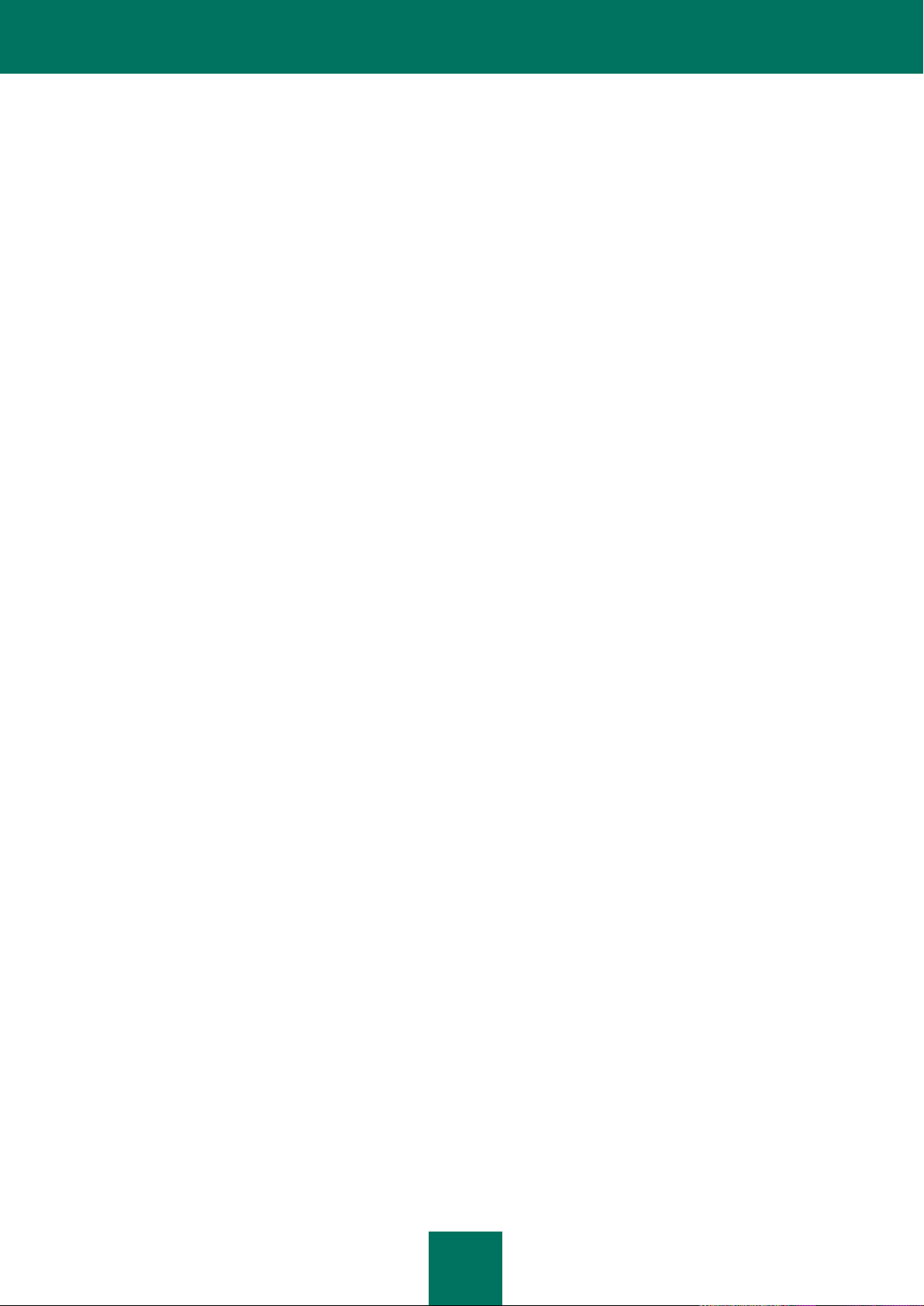
M A N U E L D ' A D M I N I S T R A T E U R
8
Composition des rapports ..................................................................................................................................... 211
Consultation des informations sur les événements du rapport dans un groupe particulier ................................... 211
Enregistrement du rapport dans un fichier ............................................................................................................ 212
Suppression des informations des rapports.......................................................................................................... 213
SERVICE DES NOTIFICATIONS .............................................................................................................................. 215
A propos des notifications de Kaspersky Endpoint Security ................................................................................. 215
Configuration du service de notifications .............................................................................................................. 215
Configuration des paramètres des journaux des événements ........................................................................ 216
Configuration de la remise des notifications via l'écran ou courrier électronique ............................................ 217
Consultation du journal des événements de Microsoft Windows .......................................................................... 217
UTILISATION DE LA QUARANTAINE ET DU DOSSIER DE SAUVEGARDE .......................................................... 218
A propos de la quarantaine et de la sauvegarde .................................................................................................. 218
Configuration de la quarantaine et de la sauvegarde ........................................................................................... 219
Configuration de la durée de conservation maximale des fichiers en quarantaine et dans
le dossier de sauvegarde ................................................................................................................................ 219
Configuration de la taille maximale de la quarantaine et du dossier de sauvegarde ....................................... 220
Utilisation de la quarantaine ................................................................................................................................. 220
Mise en quarantaine du fichier ........................................................................................................................ 221
Lancement de la tâche d'analyse personnalisée des fichiers en quarantaine ................................................. 222
Restauration des fichiers de la quarantaine .................................................................................................... 223
Suppression des fichiers de la quarantaine .................................................................................................... 223
Envoi des fichiers potentiellement infectés à Kaspersky Lab pour examen .................................................... 224
Utilisation de la sauvegarde .................................................................................................................................. 224
Restauration des fichiers depuis la sauvegarde .............................................................................................. 225
Suppression des copies de sauvegarde des fichiers depuis le dossier de sauvegarde .................................. 226
CONFIGURATION COMPLEMENTAIRE DE L'APPLICATION ................................................................................. 227
Zone de confiance ................................................................................................................................................ 227
A propos de la zone de confiance ................................................................................................................... 227
Configuration de la zone de confiance ............................................................................................................ 229
Autodéfense de Kaspersky Endpoint Security ...................................................................................................... 235
A propos de l'autodéfense de Kaspersky Endpoint Security ........................................................................... 235
Activation et désactivation du mécanisme de l'autodéfense ........................................................................... 235
Activation et désactivation du mécanisme de l'autodéfense contre l'administration externe ........................... 236
Assurance de fonctionnement des applications de l'administration à distance ............................................... 236
Performances de Kaspersky Endpoint Security et compatibilité avec d'autres applications ................................. 237
A propos des performances de Kaspersky Endpoint Security et de la compatibilité
avec d'autres applications ............................................................................................................................... 237
Sélection des types de menaces détectées .................................................................................................... 238
Activation et désactivation de la technologie de réparation de l'infection active ............................................. 239
Activation et désactivation du mode d'économie d'énergie ............................................................................. 240
Activation et désactivation du mode de transfert des ressources vers d'autres applications .......................... 240
Protection par mot de passe ................................................................................................................................. 242
A propos des restrictions d'accès à Kaspersky Endpoint Security .................................................................. 242
Activation et désactivation de la protection par mot de passe......................................................................... 242
Modification du mot de passe d'accès à Kaspersky Endpoint Security ........................................................... 244
ADMINISTRATION A DISTANCE VIA KASPERSKY SECURITY CENTER .............................................................. 245
Administration de Kaspersky Endpoint Security ................................................................................................... 245
Lancement et arrêt de Kaspersky Endpoint Security sur le poste client ......................................................... 245
Page 9

T A B L E D E S M A T I E R E S
9
Configuration des paramètres de Kaspersky Endpoint Security ..................................................................... 246
Gestion des tâches ............................................................................................................................................... 247
Présentation des tâches pour Kaspersky Endpoint Security ........................................................................... 248
Création d’une tâche locale............................................................................................................................. 249
Création d’une tâche de groupe ...................................................................................................................... 249
Création d'une tâche pour une sélection d'ordinateurs ................................................................................... 250
Lancement, arrêt, suspension et reprise de l'exécution d'une tâche ............................................................... 250
Modification des paramètres de la tâche ........................................................................................................ 252
Administration des stratégies ................................................................................................................................ 253
Présentation des stratégies............................................................................................................................. 254
Création d’une stratégie .................................................................................................................................. 254
Modification des paramètres de la stratégie.................................................................................................... 255
Consultation des réclamations des utilisateurs dans le référentiel des événements
de Kaspersky Security Center .............................................................................................................................. 255
PARTICIPATION AU KASPERSKY SECURITY NETWORK ..................................................................................... 257
Présentation de la participation au Kaspersky Security Network .......................................................................... 257
Activation et désactivation de l'utilisation de Kaspersky Security Network ........................................................... 258
Vérification de connexion à Kaspersky Security Network ..................................................................................... 258
APPEL AU SERVICE D'ASSISTANCE TECHNIQUE ................................................................................................ 259
Modes d'obtention de l'assistance technique ........................................................................................................ 259
Collecte d'informations pour le Service d'assistance technique............................................................................ 259
Création d'un fichier de trace .......................................................................................................................... 260
Envoi des fichiers de données sur le serveur du Service d'assistance technique ........................................... 260
Enregistrement des fichiers de données sur le disque dur ............................................................................. 261
Assistance technique par téléphone ..................................................................................................................... 262
Obtention de l'Assistance technique via Mon Espace Personnel ......................................................................... 262
GLOSSAIRE .............................................................................................................................................................. 264
KASPERSKY LAB ...................................................................................................................................................... 268
INFORMATIONS SUR LE CODE TIERS ................................................................................................................... 269
NOTICE SUR LES MARQUES .................................................................................................................................. 270
INDEX ........................................................................................................................................................................ 271
Page 10

10
PRESENTATION DU GUIDE
DANS CETTE SECTION
Contenu du guide ............................................................................................................................................................ 10
Conventions .................................................................................................................................................................... 11
Le présent document est un guide de l'administrateur de Kaspersky Endpoint Security 8 for Windows (ci-après :
"Kaspersky Endpoint Security").
Ce Guide est un outil pour les administrateurs de réseaux locaux d'entreprise et pour les responsables de protection
antivirus. Ce Guide peut aussi aider les utilisateurs qui ont installé l'application Kaspersky Endpoint Security sur leurs
postes de travail qui exécutent des tâches spécifiques.
Ce Guide est conçu pour :
Aider l'utilisateur à installer l'application sur son ordinateur, à l'activer et à la configurer d'une façon optimale en
fonction de ses besoins.
Offrir un accès rapide aux informations pour répondre aux questions liées au fonctionnement de l'application.
Présenter les sources complémentaires d'informations sur l'application et les méthodes pour obtenir une
assistance technique.
CONTENU DU GUIDE
Ce guide contient les sections suivantes.
Sources d'informations sur l'application (cf. page 13)
Cette section contient la description des sources d'informations sur l'application et les renseignements sur les sites
Internet que vous pouvez consulter pour discuter du fonctionnement de l'application.
Kaspersky Endpoint Security 8 for Windows (cf. page 15)
Cette section décrit les possibilités de l'application et offre une brève description des fonctionnalités et des modules.
Vous y découvrirez le contenu de la distribution et les services offerts aux utilisateurs enregistrés. La section fournit des
informations sur la configuration matérielle et logicielle requise pour l'installation de l'application.
Installation et suppression de l'application (cf. page 21)
Cette section explique comment installer Kaspersky Endpoint Security, comment procéder à la configuration initiale de
l'application, comment réaliser la mise à jour d'une version antérieure et comment supprimer l'application.
Licence de l'application (cf. page 41)
Cette section présente les notions principales relatives à l'activation de l'application. Cette section explique le rôle du
contrat de licence, les types de licence, les modes d'activation de l'application et le renouvellement de la durée de
validité de la licence.
Page 11

P R E S E N T A T I O N D U G U I D E
11
Interface de l'application (cf. page 48)
Cette section contient des informations sur les principaux éléments de l'interface graphique : icône de l'application et
menu contextuel de l'icône de l'application, fenêtre principale de l'application et fenêtre de configuration de paramètres
de l'application.
Lancement et arrêt de l'application (cf. page 53)
Cette section explique comment configurer le lancement automatique de l'application, comment lancer et arrêter
l'application manuellement et comment suspendre et rétablir le fonctionnement des modules de protection et des
modules de contrôle.
Tâches types (cf. section "Protection du système de fichiers de l'ordinateur. Antivirus Fichiers" à la
page 56)
Ensemble de sections qui décrit les tâches et les modules types de l'application. Les sections expliquent en détail la
procédure de configuration des tâches et des modules de l'application.
Administration à distance via Kaspersky Security Center (cf. page 245)
Cette section présente l'administration à distance de Kaspersky Endpoint Security via Kaspersky Security Center.
Participation au Kaspersky Security Network (cf. page 257)
Cette section contient des informations relatives à la participation au Kaspersky Security Network et explique comment
activer ou désactiver l'utilisation de Kaspersky Security Network.
Contacter le Service du Support Technique (cf. page 259)
Cette section présente les différentes méthodes d'obtention de l'assistance technique et les conditions à remplir pour
pouvoir bénéficier de l'aide du service d'assistance technique.
Glossaire (cf. page 264)
Cette section contient une liste des termes qui apparaissent dans le document et leur définition.
Kaspersky Lab (cf. page 268)
Cette section contient des informations sur Kaspersky Lab ZAO.
Index
Cette section vous permet de trouver rapidement les informations nécessaires dans le document.
Page 12

M A N U E L D ' A D M I N I S T R A T E U R
12
CONVENTIONS
EXEMPLE DE TEXTE
DESCRIPTION DE LA CONVENTION
N'oubliez pas que...
Les avertissements apparaissent en rouge et sont encadrés.
Les avertissements contiennent les informations sur les actions indésirables
potentielles qui peuvent amener à la perte des informations ou à la perturbation
du fonctionnement de l'ordinateur.
Il est conseillé d'utiliser ...
Les remarques sont encadrées.
Les remarques peuvent contenir des conseils utiles, des recommandations, des
valeurs importantes ou des cas particuliers importants dans le fonctionnement
de l'application.
Exemple :
...
Les exemples sont présentés sur un fond jaune sous le titre "Exemple".
La mise à jour, c'est ...
L'événement Bases dépassées
survient.
Les éléments de sens suivants sont en italique :
nouveaux termes ;
noms des états et des événements de l'application.
Appuyez sur la touche ENTER.
Appuyez sur la combinaison des
touches ALT+F4.
Les noms des touches du clavier sont en caractères mi-gras et en lettres
majuscules.
Deux noms de touche unis par le caractère "+" représentent une combinaison de
touches. Il faut appuyer simultanément sur ces touches.
Cliquez sur le bouton Activer.
Les noms des éléments de l'interface de l'application, par exemple, les champs
de saisie, les options du menu, les boutons, sont en caractères mi-gras.
Pour planifier une tâche,
procédez comme suit :
Les phrases d'introduction des instructions sont en italique et ont l'icône "flèche".
Dans la ligne de commande,
saisissez le texte help
Les informations suivantes
s'affichent :
Indiquez la date au format
JJ:MM:AA.
Les types suivants du texte apparaissent dans un style spécial :
texte de la ligne de commande ;
texte des messages affichés sur l'écran par l'application ;
données à saisir par l'utilisateur.
<Adresse IP de votre
ordinateur>
Les variables sont écrites entre chevrons. La valeur correspondant à la variable
remplace cette variable. Par ailleurs, les parenthèses angulaires sont omises.
Le texte du document est suivi des éléments de sens sur lesquels nous attirons votre attention : avertissements,
conseils, exemples.
Les conventions sont utilisées pour identifier les éléments de sens. Les conventions et les exemples de leur utilisation
sont repris dans le tableau ci-dessous.
Tableau 1. Conventions
Page 13

13
SOURCES D'INFORMATIONS SUR
DANS CETTE SECTION
Sources d'informations pour les recherches indépendantes ................................ ........................................................... 13
Discussion sur les logiciels de Kaspersky Lab dans le forum ......................................................................................... 14
Contacter le groupe de rédaction de la documentation par courrier électronique ........................................................... 14
L'APPLICATION
Cette section contient la description des sources d'informations sur l'application et les renseignements sur les sites
Internet que vous pouvez consulter pour discuter du fonctionnement de l'application.
Vous pouvez ainsi choisir celle qui s'adapte le mieux à votre situation en fonction de l'importance et de l'urgence de la
question.
SOURCES D'INFORMATIONS POUR LES RECHERCHES
INDEPENDANTES
Vous pouvez utiliser les sources suivantes pour rechercher les informations sur l'application :
page du site de Kaspersky Lab ;
page du site du Service d'assistance technique de Kaspersky Lab (ci-après "Service d'assistance technique")
(base de connaissances) ;
aide électronique ;
documentation.
Si vous ne trouvez pas la réponse à votre question, il est recommandé de contacter le Support technique de Kaspersky
Lab (cf. section "Support Technique par téléphone" à la page 261).
Une connexion Internet est requise pour utiliser les sources d'informations sur le site Internet de Kaspersky Lab.
Page sur le site Internet de Kaspersky Lab
Le site Internet de Kaspersky Lab contient une page particulière pour chaque application.
Cette page (http://www.kaspersky.com/fr/endpoint-security-windows) fournit des informations générales sur l'application,
ces possibilités et ses particularités.
La page http://www.kaspersky.com/fr/ contient le lien sur la boutique en ligne. Le lien permet d'acheter l'application ou de
renouveler le droit d'utilisation de l'application.
Page 14

M A N U E L D ' A D M I N I S T R A T E U R
14
Page sur le site Internet du service d'assistance technique (banque de solutions)
La Base de connaissances est une section du site Internet du Support Technique contenant les recommandations pour
travailler avec les applications de Kaspersky Lab. La Base de connaissance est composée des articles d'aide regroupés
selon les thèmes.
La page de l'application dans la Base de connaissances présente des articles avec des informations pertinentes, des
conseils et des réponses de forum aux questions concernant l'achat, l'installation et l'utilisation de Kaspersky Endpoint
Security pour les postes de travail http://support.kaspersky.com/fr/kes8wks et les serveurs de fichiers
http://support.kaspersky.com/fr/kes8fs.
Les articles peuvent répondre à des questions en rapport non seulement avec Kaspersky Endpoint Security, mais
également avec d'autres applications de Kaspersky Lab. De plus, ils peuvent fournir des informations sur le Support
technique en général.
Aide électronique
L'aide électronique de l'application est composée de fichiers d'aide.
L'aide contextuelle contient les informations sur chaque fenêtre de l'application : la liste et la description des paramètres
et la liste des tâches à effectuer.
La version complète de l'aide contient les informations détaillées sur l'administration de la protection de l'ordinateur à
l'aide de l'application.
Manuel d'administrateur
Vous pouvez télécharger le Guide de l'administrateur au format PDF depuis la section Téléchargement du site de
Kaspersky Lab. Ce document vous aidera à installer et à activer l'application sur les ordinateurs du réseau local de la
société et à configurer ses paramètres. Le document contient les informations détaillées sur l'administration de la
protection de l'ordinateur à l'aide de l'application.
DISCUSSION SUR LES LOGICIELS DE KASPERSKY LAB
DANS LE FORUM
Si votre question n'est pas urgente, vous pouvez en discuter avec les spécialistes de Kaspersky Lab et d'autres
utilisateurs sur notre forum (http://forum.kaspersky.com/index.php?showforum=107).
Sur le forum, vous pouvez consulter les sujets publiés, ajouter des commentaires, créer une nouvelle discussion ou
lancer des recherches.
CONTACTER LE GROUPE DE REDACTION DE LA
DOCUMENTATION PAR COURRIER ELECTRONIQUE
Pour contacter le Groupe de rédaction de la documentation, il faut envoyer un message par courrier électronique. L'objet
du message sera "Kaspersky Help Feedback: Kaspersky Endpoint Security 8 for Windows".
Page 15

15
KASPERSKY ENDPOINT SECURITY 8 FOR
DANS CETTE SECTION
Nouveautés ..................................................................................................................................................................... 15
Distribution ...................................................................................................................................................................... 16
Mise en place de la protection de l'ordinateur ................................................................................................................. 17
Services pour les utilisateurs enregistrés ........................................................................................................................ 19
Configurations logicielle et matérielle .............................................................................................................................. 19
WINDOWS
Cette section décrit les possibilités de l'application et offre une brève description des fonctionnalités et des modules.
Vous y découvrirez le contenu de la distribution et les services offerts aux utilisateurs enregistrés. La section fournit des
informations sur la configuration matérielle et logicielle requise pour l'installation de l'application.
NOUVEAUTES
Nouvelles fonctionnalités de Kaspersky Endpoint Security 8 for Windows :
Le Contrôle des applications permet d'autoriser ou de bloquer le lancement et le fonctionnement des
applications spécifiques en fonction de la stratégie du service IT de l'entreprise. Le Contrôle des applications
comprend les modules suivants :
Le module Contrôle du lancement des applications qui s'appuie sur des règles d'autorisation ou
d'interdiction définies par l'administrateur du réseau local d'entreprise. Les règles peuvent être créées sur la
base des catégories du logiciel fournies par Kaspersky Lab ou sur la base des conditions définies par
l'administrateur du réseau local d'entreprise. Grâce à l'intégration avec Active Directory® les règles qui
autorisent ou interdisent le lancement d'applications sont définies pour les utilisateurs ou les groupes
d'utilisateurs Active Directory.
Le module Contrôle de l'activité des applications qui permet de bloquer les actions des applications en
fonction de leur niveau de danger et de leur réputation. Les informations relatives à la réputation des
applications sont fournies par Kaspersky Lab.
Le module Surveillance des vulnérabilités permet d'identifier les vulnérabilités des applications lancées
sur l'ordinateur de l'utilisateur, ainsi que les vulnérabilités de toutes les applications installées sur
l'ordinateur de l'utilisateur.
Le module Contrôle Internet permet de limiter ou d'interdire l'accès utilisateur aux sites Internet selon les règles.
En tant que paramètres des règles, vous pouvez indiquer des catégories de contenu des sites Internet, des
types de données, des adresses Internet spécifiques ou des groupes d'adresses Internet. Grâce à l'intégration
avec Active Directory, les règles du contrôle de l'accès aux sites Internet sont définies pour les utilisateurs ou
les groupes d'utilisateurs Active Directory.
Nouvelle interface de la fenêtre principale de l'application : la fenêtre principale de l'application peut afficher les
statistiques relatives au fonctionnement des modules du contrôle et des modules de la protection, ainsi que les
statistiques relatives à la réalisation des tâches d'analyse et de mise à jour.
Page 16

M A N U E L D ' A D M I N I S T R A T E U R
16
Améliorations :
Amélioration de la protection antivirus, notamment, grâce à l'intégration avec Kaspersky Security Network.
L'intégration au Kaspersky Security Network permet d'obtenir des informations sur la réputation des fichiers et
des URL.
Amélioration de la technologie de désinfection avancée.
Amélioration de la technologie d'autodéfense contre la modification des fichiers de l'application, des processus
dans la mémoire et des valeurs dans la base de registre système.
Amélioration des technologies de la défense proactive :
le module Surveillance du système permet de conserver l'historique de l'activité des applications ;
la technologie de la défense proactive BSS (Behavior Stream Signatures) permet d'identifier un
comportement malveillant grâce aux signatures actualisées ;
une nouvelle fonctionnalité pour annuler les activités malveillantes des applications pendant la désinfection.
Amélioration du module Pare-feu qui permet de contrôler le trafic entrant/sortant en fonction des ports, des
adresses IP, des applications générant le trafic.
Amélioration de la technologie de prévention des intrusions IDS (Intrusion Detection System) grâce à une prise
en charge d'exclusions sur la base des adresses IP définies.
Amélioration du module Contrôle des périphériques :
des plages plus larges des bus et des types de périphériques pris en charge ;
la possibilité d'utiliser les numéros de série des périphériques en tant que critères ;
une nouvelle fonctionnalité pour limiter l'accès aux périphériques avec système de fichiers au niveau de
lecture/écriture ;
une nouvelle fonctionnalité pour créer la planification de l'accès aux périphériques pour les utilisateurs ;
une intégration avec Active Directory.
Analyse du trafic via les protocoles IRC, Mail.ru, AIM®.
DISTRIBUTION
Kaspersky Endpoint Security peut être acheté dans la boutique en ligne de Kaspersky Lab (par exemple
http://www.kaspersky.com/fr, section Boutique en ligne) ou du site d'un partenaire.
Si vous achetez le produit en boîte, vous recevez les éléments suivants :
Fichiers nécessaires pour l'installation de l'application avec tous les moyens disponibles (cf. section "A propos
des méthodes d'installation de l'application" à la page 21).
Fichier ksn.txt à l'aide duquel vous pouvez faire connaissance avec les conditions de participation à
Kaspersky Security Network (cf. section "Participation au Kaspersky Security Network" à la page 257).
Fichier license.txt à l'aide duquel vous pouvez faire connaissance avec le contrat de licence. Le contrat de
licence reprend les conditions d'utilisation de l'application.
Les informations indispensables à l'activation de l'application vous seront envoyées par courrier électronique après le
paiement.
Pour en savoir plus sur les modes d'achat et la distribution, contactez le Service Ventes.
Page 17

K A S P E R S K Y E N D P O I N T S E C U R I T Y 8 F O R W I N D O W S
17
MISE EN PLACE DE LA PROTECTION DE L'ORDINATEUR
Kaspersky Internet Security assure une protection intégrale de votre ordinateur contre des menaces connues et
nouvelles, des attaques réseau et des escroqueries, des messages non sollicités et d'autres données indésirables.
Chacune de ces menaces est traitée par un module particulier. L'application permet d'activer ou de désactiver les
modules de votre choix, ainsi que de configurer leurs paramètres de fonctionnement.
En plus de la protection en temps réel assurée par les modules de l'application, il est conseillé de réaliser une recherche
systématique d'éventuels virus et autres programmes dangereux sur votre ordinateur. Cette opération s'impose pour
exclure la possibilité de propager des programmes malveillants qui n'auraient pas été décelés par les modules de la
protection en raison, par exemple, d'un niveau de protection faible ou pour toute autre raison.
La mise à jour des bases et des modules de l'application utilisés dans le fonctionnement de l'application est requise pour
maintenir Kaspersky Endpoint à jour. Par défaut, l'application est actualisée automatiquement. En cas de besoin, vous
pouvez toujours actualiser manuellement les bases et les modules de l'application.
Les modules suivants sont les modules de l'application :
Contrôle du lancement des applications. Le module surveille les tentatives de lancement d'applications par
les utilisateurs et gère le lancement d'applications.
Contrôle de l'activité des applications. Le module enregistre les actions réalisées par les applications dans le
système d'exploitation et gère l'activité des applications en fonction du groupe dans lequel le module place cette
application. Un ensemble de règles est défini pour chaque groupe d'applications. Ces règles gèrent l'accès aux
données personnelles de l'utilisateur et aux ressources du système d'exploitation. Les données personnelles de
l'utilisateur sont les fichiers d'utilisateur (dossier Mes documents, fichiers cookie, informations sur l'activité
utilisateur), ainsi que les fichiers, les dossiers et les clés de registre avec les paramètres de fonctionnement et
les informations importantes sur les applications le plus souvent utilisées.
Surveillance des vulnérabilités. Le module Surveillance des vulnérabilités recherche en temps réel la
présence éventuelle de vulnérabilités dans les applications exécutées sur l'ordinateur, ainsi que dans les
applications au moment de leur lancement.
Contrôle des périphériques. Le module permet de configurer en toute souplesse des restrictions d'accès aux
types de périphériques suivants : sources d'information (notamment, disques durs, supports amovibles, lecteurs
de bande, CD/DVD), dispositifs de transfert de données (notamment, modems), dispositifs de conversion en
sortie papier (notamment, imprimantes) ou interfaces qui permettent de connecter les périphériques à
l'ordinateur (notamment, USB, Bluetooth, Infrared).
Contrôle Internet. Le module permet de configurer en toute souplesse des restrictions d'accès aux sites
Internet pour différents groupes d'utilisateurs.
Le fonctionnement des modules du contrôle est géré par les règles suivantes :
Le Contrôle du lancement des applications utilise les règles de contrôle du lancement des applications (cf.
section "A propos des règles de contrôle du lancement des applications" à la page 123).
Le Contrôle de l'activité des applications utilise les règles du contrôle des applications (cf. section "Présentation
du Contrôle de l'activité des applications" à la page 135).
Le Contrôle des périphériques utilise les règles d'accès aux périphériques et les règles d'accès aux bus de
connexion (cf. section "A propos des règles d'accès aux périphériques et aux bus de connexion" à la page 150).
Le Contrôle Internet utilise les règles d'accès aux ressources Internet (cf. section "A propos des règles d'accès
aux sites Internet" à la page 162).
Page 18

M A N U E L D ' A D M I N I S T R A T E U R
18
Les modules suivants sont les modules de l'application :
Antivirus Fichiers. Ce module permet d'éviter l'infection du système de fichiers de l'ordinateur. Le module est
lancé au démarrage de Kaspersky Endpoint Security. Il se trouve en permanence dans la mémoire vive de
l'ordinateur et il analyse tous les fichiers ouverts, enregistrés et exécutés sur l'ordinateur et sur tous les disques
branchés. L'Antivirus Fichiers intercepte toute tentative de s'adresser au fichier et recherche dans ce fichier la
présence éventuelle des virus et d'autres applications présentant une menace.
Surveillance du système. Ce module récolte des données sur l'activité des applications sur l'ordinateur et offre
ces informations aux autres modules afin qu'ils puissent offrir une protection plus efficace de l'ordinateur.
Antivirus Courrier. Le module analyse l'ensemble du courrier entrant et sortant à la recherche d'éventuels
virus et d'autres applications présentant une menace.
Antivirus Internet. Le module analyse le trafic qui arrive sur l'ordinateur de l'utilisateur via le protocole HTTP et
FTP et définit également si un lien appartient à la base des URL suspectes ou de phishing.
Antivirus IM ("Chat"). Le module analyse le trafic qui arrive sur l'ordinateur via les protocoles de messagerie
instantanée. Le module vous protège pendant l'utilisation de nombreux clients de messagerie instantanée.
Pare-feu. Le module assure la protection des informations personnelles stockées sur l'ordinateur de l'utilisateur
en bloquant toutes les menaces éventuelles pour le système d'exploitation lorsque l'ordinateur est connecté à
l'Internet ou au réseau local. Le module filtre toute activité réseau conformément à deux types de règles : règles
réseau de l'application et règles pour les paquets réseau (cf. section "A propos des règles réseau" à la
page 93).
Surveillance du réseau. Le module est prévu pour consulter en temps réel les informations sur l'activité réseau
de l'ordinateur.
Détection des intrusions. Le module recherche dans le trafic entrant toute trace d'activité réseau
caractéristique des attaques réseau. En cas de détection d'une tentative d'attaque réseau contre l'ordinateur de
l'utilisateur, Kaspersky Endpoint Security bloque l'activité réseau de l'ordinateur attaquant.
Kaspersky Endpoint Security prend en charge les tâches suivantes :
Analyse complète. Kaspersky Endpoint Security effectue une analyse minutieuse du système d'exploitation y
compris mémoire système, objets chargés au démarrage, sauvegarde du système d'exploitation et tous les
disques durs et amovibles.
Analyse personnalisée. Kaspersky Endpoint Security analyse les objets sélectionnés par l'utilisateur.
Analyse rapide. Kaspersky Endpoint Security analyse par défaut les objets chargés au démarrage du système
d'exploitation, mémoire système et objets potentiellement infectés par les outils de dissimulation d'activité.
Mise à jour. Kaspersky Endpoint Security télécharge les bases actualisées et les modules actualisés de
l'application. Cette procédure garantit l'actualité de la protection de l'ordinateur contre de nouveaux virus et
d'autres applications présentant une menace.
Recherche de vulnérabilités. Kaspersky Endpoint Security recherche des vulnérabilités éventuelles dans le
système d'exploitation et le logiciel installé. Ceci permet de détecter et de résoudre en temps utile des
problèmes qui pourraient être exploités par des individus malintentionnés.
Administration à distance via Kaspersky Security Center
L'application Kaspersky Security Center permet de lancer et d'arrêter Kaspersky Endpoint Security à distance sur un
poste client, d'effectuer la gestion des tâches et de configurer les paramètres de fonctionnement de l'application.
Page 19

K A S P E R S K Y E N D P O I N T S E C U R I T Y 8 F O R W I N D O W S
19
Services de l'application
Kaspersky Internet Security propose plusieurs services. Les fonctions de service servent à maintenir le logiciel à jour, à
élargir les fonctionnalités de l'application et à fournir de l'aide pendant l'utilisation du programme.
Journaux. Pendant le fonctionnement de l'application, celle-ci génère un rapport pour chaque module et
chaque tâche de l'application. Ce rapport contient une liste d'évènements pendant toute la période du
fonctionnement de Kaspersky Endpoint Security et de toutes les opérations effectuées par cette application. En
cas de problème, vous pouvez envoyer ces rapports aux experts de Kaspersky Lab pour qu'ils puissent
analyser la situation d'une façon minutieuse.
Stockages. Si l'application détecte des fichiers infectés ou potentiellement infectés lors de la recherche
d'éventuels virus ou applications dangereuses sur l'ordinateur, elle bloque les fichiers en question. Kaspersky
Endpoint Security déplace les fichiers potentiellement infectés vers un stockage spécial qui est la quarantaine.
Kaspersky Endpoint Security sauvegarde les copies des fichiers réparés ou supprimés dans le dossier de
sauvegarde. Kaspersky Endpoint Security met les fichiers qui n'ont pas été traités pour une raison quelconque
sur la liste des fichiers non traités. Vous pouvez analyser les fichiers, restaurer les fichiers vers leur dossier
d'origine, placer vous-mêmes vos fichiers en quarantaine, ainsi que purger les stockages.
Service des notifications. Le Service des notifications vous tient au courant sur l'état de la protection de
l'ordinateur et sur le fonctionnement de Kaspersky Endpoint Security. Les notifications peuvent être affichées
sur l'écran ou envoyées par courrier électronique.
Kaspersky Security Network. La participation de l'utilisateur dans le fonctionnement de Kaspersky Security
Network permet d'augmenter l'efficacité de la protection grâce à une collecte plus rapide d'informations relatives
à la réputation des fichiers, des sites Internet et du logiciel fournies par les utilisateurs du monde entier.
Licence. L'utilisation de la licence permet d'activer toutes les fonctionnalités de l'application, d'assurer l'accès à
la mise à jour des bases et des modules de l'application, d'obtenir des informations détaillées sur l'application,
ainsi que l'aide des experts du service d'assistance technique de Kaspersky Lab.
Assistance technique. Tous les utilisateurs inscrits de Kaspersky Endpoint Security peuvent bénéficier de
l'aide des experts du Support technique de Kaspersky Lab. Vous pouvez envoyer une demande depuis votre
Espace Personnel sur le site Internet du service d'assistance technique ou bénéficier d'une
consultation téléphonique de nos experts.
SERVICES POUR LES UTILISATEURS ENREGISTRES
L'achat d'une licence vous donne le statut d'utilisateur enregistré tout au long de la durée de sa validité, ce qui vous
permet de bénéficier des services suivants :
mise à jour des bases et nouvelles versions de l'application ;
support par téléphone et par courrier électronique sur toutes les questions en rapport avec l'installation, la
configuration et l'utilisation de l'application ;
notification sur les nouvelles applications de Kaspersky Lab et les nouveaux virus référencés. Pour bénéficier
de ce service, vous devez être abonné à la diffusion d'informations de Kaspersky Lab ZAO sur le site Internet
du service d'assistance technique.
Aucun support ne sera apporté sur l'utilisation du système d'exploitation ou des logiciels tiers.
Page 20

M A N U E L D ' A D M I N I S T R A T E U R
20
CONFIGURATIONS LOGICIELLE ET MATERIELLE
Afin de garantir un fonctionnement fiable de Kaspersky Internet Security, votre ordinateur doit avoir au minimum la
configuration suivante :
Recommandations d'ordre général :
Espace disponible sur le disque dur : 1 Go.
CD/DVD-ROM (pour installer l'application depuis un CD).
Microsoft® Internet Explorer® 7.0 et suivantes.
Microsoft Windows Installer 3.0 et suivantes.
Une connexion à Internet pour activer l'application, les mises à jour des bases et des modules de l'application.
Exigences matérielles aux ordinateurs avec des systèmes d'exploitation pour les postes de travail :
Microsoft Windows XP Professional SP3, Microsoft Windows XP Professional x64 Edition SP2 :
Processeur Intel® Pentium® 1 GHz minimum (ou similaire) ;
256 Mo de mémoire vive disponible.
Microsoft Windows 7 Professional/Enterprise/Ultimate (SP0 ou supérieur), Microsoft Windows 7
Professional/Enterprise/Ultimate (x64 Edition SP0 ou supérieur), Microsoft Windows Vista® SP2, Microsoft
Windows Vista x64 Edition SP2 :
Processeur Intel Pentium 2 GHz minimum (ou similaire) ;
512 Mo de mémoire vive disponible.
Microsoft Windows Embedded Standard 7 SP1, Microsoft Windows Embedded Standard 7 x64 Edition SP1,
Microsoft Windows Embedded POSReady 2009 dernier SP :
Processeur Intel Pentium 800 MHz minimum (ou similaire) ;
256 Mo de mémoire vive disponible.
Exigences matérielles aux ordinateurs avec des systèmes d'exploitation pour les serveurs de fichiers :
Microsoft Windows Small Business Server 2008 Standard x64 Edition, Microsoft Windows Small Business Server
2011 Essentials/Standard (x64 Edition), Microsoft Windows Server® 2008 R2 Standard/Enterprise (x64 Edition
SP1), Microsoft Windows Server 2008 Standard/Enterprise SP2, Microsoft Windows Server 2008
Standard/Enterprise SP2 (x64 Edition), Microsoft Windows Server 2003 R2 Standard/Enterprise SP2, Microsoft
Windows Server 2003 R2 Standard x64 Edition SP2, Microsoft Windows Server 2003 Standard SP2, Microsoft
Windows Server 2003 Standard x64 Edition SP2 :
Processeur Intel Pentium 2 GHz minimum (ou similaire) ;
512 Mo de mémoire vive disponible.
Page 21
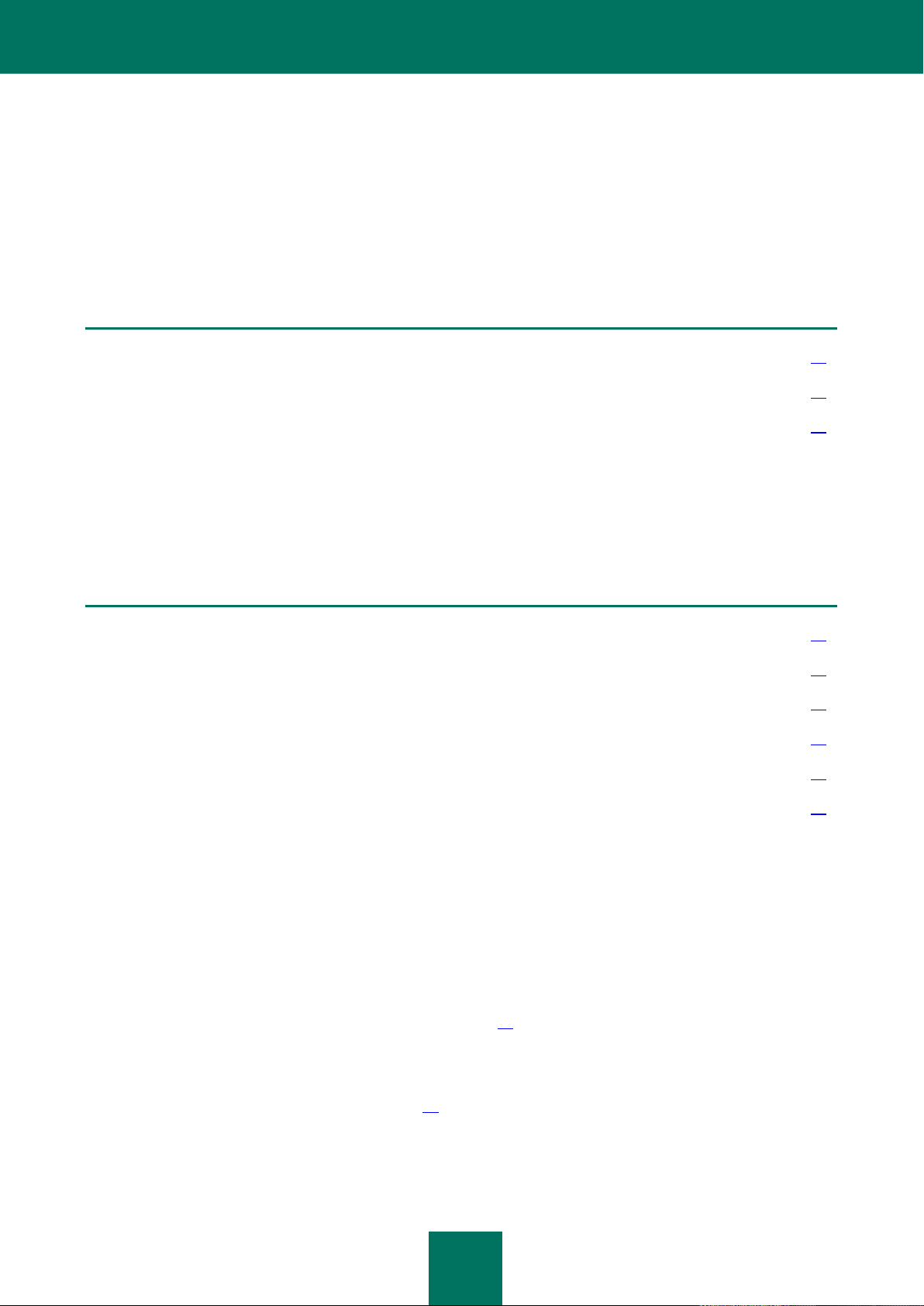
21
INSTALLATION ET SUPPRESSION DE
DANS CETTE SECTION
Installation de l'application .............................................................................................................................................. 21
Mise à jour d'une version antérieure de l'application ....................................................................................................... 35
Suppression de l'application ............................................................................................................................................ 37
DANS CETTE SECTION
A propos des méthodes d'installation de l'application ..................................................................................................... 21
Installation de l'application à l'aide de l'assistant d'installation de l'application ................................................................ 22
Installation de l'application depuis la ligne de commande ............................................................................................... 26
Installation de l'application à l'aide de l'éditeur d'objets de stratégie de groupe .............................................................. 27
Description des paramètres du fichier setup.ini ............................................................................................................... 28
Configuration initiale de l'application ............................................................................................................................... 32
L'APPLICATION
Cette section explique comment installer Kaspersky Endpoint Security, comment procéder à la configuration initiale de
l'application, comment réaliser la mise à jour d'une version antérieure et comment supprimer l'application.
INSTALLATION DE L'APPLICATION
Cette section explique comment installer Kaspersky Endpoint Security et réaliser la configuration initiale.
A PROPOS DES METHODES D'INSTALLATION DE L'APPLICATION
Il existe plusieurs méthodes pour installer Kaspersky Endpoint Security 8 for Windows sur un ordinateur :
Installation locale : installation de l'application sur un ordinateur individuel. L'installation locale de ce type
requiert un accès direct à cet ordinateur. L'installation locale peut être réalisée selon deux modes :
Interactif, à l'aide de l'Assistant d'installation de l'application (cf. section "Installation de l'application à l'aide
de l'assistant d'installation de l'application" à la page 22). Ce mode requiert votre participation au processus
d'installation.
Silencieux, le lancement d'installation de l'application dans ce mode est exécuté depuis la ligne de
commande, votre participation à l'installation n'est pas requise (cf. section "Installation de l'application
depuis la ligne de commande" à la page 26).
Installation à distance : installation de l'application sur les ordinateurs du réseau réalisée à distance depuis le
poste de travail de l'administrateur à l'aide de :
Page 22

M A N U E L D ' A D M I N I S T R A T E U R
22
suite logicielle Kaspersky Security Center (cf. "Manuel d'implantation de Kaspersky Security Center") ;
DANS CETTE SECTION
Etape 1. Vérification de la configuration du système par rapport à la configuration requise ........................................... 22
Etape 2. Fenêtre de départ de la procédure d'installation ............................................................................................... 23
Etape 3. Lecture du contrat de licence ............................................................................................................................ 23
Etape 4. Règlement d'utilisation de Kaspersky Security Network ................................................................................... 23
Etape 5. Sélection du type d'installation .......................................................................................................................... 24
Etape 6. Sélection des modules de l'application à installer ............................................................................................. 24
Etape 7. Sélection du dossier pour installer l'application ................................................................................................. 25
Etape 8. Ajout d'exclusions à l'analyse antivirus ............................................................................................................. 25
Etape 9. Préparatifs pour l'installation de l'application..................................................................................................... 25
Etape 10. Installation de l'application .............................................................................................................................. 26
stratégies de domaines de groupe de Microsoft Windows Server (cf. section "Installation de l'application à
l'aide de l'éditeur d'objets de stratégie de groupe" à la page 27).
Avant de lancer l'installation de Kaspersky Endpoint Security (y compris l'installation à distance), il est conseillé de
fermer toutes les applications ouvertes.
INSTALLATION DE L'APPLICATION A L'AIDE DE L'ASSISTANT
D'INSTALLATION DE L'APPLICATION
L'interface de l'Assistant d'installation de l'application est composée d’une succession de fenêtres (d'étapes). La
navigation entre les fenêtres de l'Assistant d'installation de l'application s'effectue via les boutons Précédent et Suivant.
Pour quitter l'Assistant d'installation de l'application, cliquez sur le bouton Terminer. Pour interrompre l'Assistant
d'installation de l'application à n'importe quelle étape, cliquez sur le bouton Annuler.
Pour installer l'application ou mettre à jour la version précédente de l'application à l'aide de l'Assistant d'installation
de l'application, procédez comme suit :
1. Lancez le fichier setup.exe.
L'Assistant d'installation de l'application sera lancé.
2. Suivez les instructions de l'Assistant d'installation.
Page 23

I N S T A L L A T I O N E T S U P P R E S S I O N D E L ' A P P L I C A T I O N
23
ETAPE 1. VERIFICATION DE LA CONFIGURATION DU SYSTEME PAR RAPPORT
A LA CONFIGURATION REQUISE
Avant l'installation de Kaspersky Endpoint Security 8 for Windows sur l'ordinateur ou avant la mise à jour de la version
précédente de l'application, les conditions suivantes sont vérifiées :
Correspondance du système d'exploitation et du paquet des mises à jour (Service Pack) aux exigences
logicielles pour l'installation (cf. section "Configurations logicielle et matérielle" à la page 19).
Exécution des exigences logicielles et matérielles (cf. section "Configurations logicielle et matérielle" à la
page 19).
Présences des droits pour l'installation du logiciel.
Si une des conditions énumérées n'est pas remplie, un message apparaît.
Si l'ordinateur correspond aux pré-requis, l'Assistant d'installation de l'application exécute la recherche des applications
de Kaspersky Lab dont l'utilisation commune peut amener à l'apparition de conflits. Si de telles applications sont
découvertes, vous devrez les supprimer manuellement.
Si la liste des applications contient Kaspersky Anti-Virus 6.0 for Windows Workstations® MP3/MP4 ou Kaspersky AntiVirus 6.0 for File Servers MP3/MP4, toutes les données qui peuvent se déplacer (par exemple, les informations sur
l'activation, les paramètres de l'application) sont enregistrées et utilisées lors de l'installation de Kaspersky Endpoint
Security 8 for Windows, et Kaspersky Anti-Virus 6.0 for Windows Workstations MP3/MP4 ou Kaspersky Anti-Virus 6.0 for
File Servers MP3/MP4 sera automatiquement supprimé.
ETAPE 2. FENETRE DE DEPART DE LA PROCEDURE D'INSTALLATION
Si le système d'exploitation de l'ordinateur à installer Kaspersky Endpoint Security 8 for Windows correspond
entièrement aux exigences présentées, la fenêtre de départ s'ouvrira sur l'écran après le lancement du paquet
d'installation. La fenêtre de départ contient les informations sur le début d'installation de Kaspersky Endpoint Security 8
for Windows sur l'ordinateur.
Pour continuer l'Assistant d'installation de l'application, cliquez sur Suivant. Pour arrêter l'Assistant d'installation de
l'application, cliquez sur Annuler.
ETAPE 3. LECTURE DU CONTRAT DE LICENCE
Au cours de cette étape, l'utilisateur doit prendre connaissance du contrat de licence conclu entre vous et Kaspersky
Lab.
Lisez attentivement le contrat et si vous en acceptez toutes les dispositions, cochez la case J'accepte les termes du
contrat de licence.
Pour revenir à l'étape antérieure de l'Assistant d'installation de l'application, cliquez sur le bouton Précédent. Pour
continuer l'Assistant d'installation de l'application, cliquez sur Suivant. Pour arrêter l'Assistant d'installation de
l'application, cliquez sur Annuler.
Page 24

M A N U E L D ' A D M I N I S T R A T E U R
24
ETAPE 4. REGLEMENT D'UTILISATION DE KASPERSKY SECURITY NETWORK
Cette étape est une invitation à participer au programme Kaspersky Security Network.
Lisez les dispositions relatives à l'utilisation de Kaspersky Security Network :
Si vous acceptez toutes les dispositions, sélectionnez dans la fenêtre de l'assistant d'installation de l'application
l'option J'accepte de rejoindre le Kaspersky Security Network.
Si vous n'êtes pas d'accord aux conditions de participation au Kaspersky Security Network, sélectionnez dans
la fenêtre de l'assistant d'installation de l'application l'option Je n'accepte pas de rejoindre le Kaspersky
Security Network.
Pour revenir à l'étape antérieure de l'Assistant d'installation de l'application, cliquez sur le bouton Précédent. Pour
continuer l'Assistant d'installation de l'application, cliquez sur Suivant. Pour arrêter l'Assistant d'installation de
l'application, cliquez sur Annuler.
ETAPE 5. SELECTION DU TYPE D'INSTALLATION
Cette étape de l'installation permet de choisir le type d'installation de Kaspersky Endpoint Security 8 for Windows qui
vous convient le mieux :
Installation complète. Si vous sélectionnez ce type d'installation, l'application s'installera en intégralité sur
l'ordinateur de l'utilisateur avec les paramètres de protection recommandés par les experts de Kaspersky Lab.
Installation personnalisée. Si vous sélectionnez ce type d'installation, il vous est proposé de sélectionner les
modules à installer (cf. section "Etape 6. Sélection des modules de l'application à installer" à la page 24) et
d'indiquer le dossier à installer l'application (cf. section "Etape 7. Sélection du dossier pour installer l'application"
à la page 25).
Pour revenir à l'étape antérieure de l'Assistant d'installation de l'application, cliquez sur le bouton Précédent. Pour
continuer l'Assistant d'installation de l'application, cliquez sur Suivant. Pour arrêter l'Assistant d'installation de
l'application, cliquez sur Annuler.
ETAPE 6. SELECTION DES MODULES DE L'APPLICATION A INSTALLER
Cette étape est exécutée si vous avez sélectionné l'Installation personnalisée de l'application.
Cette étape vous permet de sélectionner les modules de Kaspersky Endpoint Security 8 for Windows que vous voulez
installer. Par défaut, tous les modules de l'application sont sélectionnés.
Pour sélectionner le module à installer, il faut cliquer sur le bouton gauche de la souris sur l'icône à côté du nom du
module pour ouvrir le menu contextuel et sélectionner l'option Le module sera installé sur un disque dur local. Pour
plus d'informations sur les tâches exécutées par le module sélectionné et sur l'espace libre requis sur le disque dur,
veuillez consulter la partie inférieure de la fenêtre actuelle de l'Assistant d'installation de l'application.
Pour en savoir plus d'informations sur l'espace disponible sur les disques durs de l'ordinateur, cliquez sur le bouton
Disque. Les informations seront proposées dans une nouvelle fenêtre Espace disque disponible.
Pour annuler l'installation du module, sélectionnez l'option Le module sera inaccessible dans le menu contextuel.
Pour revenir à la liste des modules installés par défaut, cliquez sur le bouton Effacer.
Pour revenir à l'étape antérieure de l'Assistant d'installation de l'application, cliquez sur le bouton Précédent. Pour
continuer l'Assistant d'installation de l'application, cliquez sur Suivant. Pour arrêter l'Assistant d'installation de
l'application, cliquez sur Annuler.
Page 25

I N S T A L L A T I O N E T S U P P R E S S I O N D E L ' A P P L I C A T I O N
25
ETAPE 7. SELECTION DU DOSSIER POUR INSTALLER L'APPLICATION
Cette étape est disponible si vous avez sélectionné l'Installation personnalisée de l'application.
A cette étape, vous pouvez indiquer le chemin d'accès au dossier d'installation dans lequel l'application sera installée.
Cliquez sur le bouton Parcourir pour sélectionner le dossier pour l'installation de l'application.
Pour consulter les informations sur l'espace disponible sur les disques durs de l'ordinateur, cliquez sur le bouton Disque.
Les informations seront proposées dans une nouvelle fenêtre Espace disque disponible.
Pour revenir à l'étape antérieure de l'Assistant d'installation de l'application, cliquez sur le bouton Précédent. Pour
continuer l'Assistant d'installation de l'application, cliquez sur Suivant. Pour arrêter l'Assistant d'installation de
l'application, cliquez sur Annuler.
ETAPE 8. AJOUT D'EXCLUSIONS A L'ANALYSE ANTIVIRUS
Cette étape est disponible si vous avez sélectionné l'Installation personnalisée de l'application.
Cette étape permet de désigner les exclusions de l'analyse antivirus qu'il faut ajouter aux paramètres de l'application.
La case Exclure de l'analyse antivirus les domaines recommandés par l'entreprise Microsoft/Exclure de l'analyse
antivirus les domaines recommandés par l'entreprise Kaspersky Lab inclut dans la zone de confiance ou en exclut
les domaines recommandés par Microsoft/Kaspersky Lab.
Si la case est cochée, Kaspersky Endpoint Security inclut les secteurs recommandés par la société Microsoft® et par
Kaspersky Lab dans la zone de confiance. Kaspersky Endpoint Security ne soumet pas ces secteurs à la recherche
d'éventuels virus ou autres programmes dangereux.
La case Exclure de l'analyse antivirus les secteurs recommandés par la société Microsoft est accessible en cas
d'installation de Kaspersky Endpoint Security sur un ordinateur sous Microsoft Windows pour serveurs de fichiers.
Pour revenir à l'étape antérieure de l'Assistant d'installation de l'application, cliquez sur le bouton Précédent. Pour
continuer l'Assistant d'installation de l'application, cliquez sur Suivant. Pour arrêter l'Assistant d'installation de
l'application, cliquez sur Annuler.
ETAPE 9. PREPARATIFS POUR L'INSTALLATION DE L'APPLICATION
Il est conseillé de protéger le processus d'installation, car des applications malveillantes capables de gêner l'installation
de Kaspersky Endpoint Security 8 for Windows pourraient être présentes sur l'ordinateur.
Le processus d'installation est activé par défaut.
Il est conseillé de désactiver la protection du processus d'installation s'il est impossible d'exécuter l'installation de
l'application (par exemple, lors de l'installation à distance via Windows Remote Desktop). La protection de l'installation
de l'application activée peut en être la cause. Dans ce cas, interrompez l'installation et relancez l'assistant d'installation
de l'application dès le début. A l'étape 8 (Préparatifs pour l'installation de l'application), décochez la case Protéger
l'installation de l'application.
La case Ajouter le chemin au fichier avp.com dans la variable système %PATH% active ou désactive la fonction qui
ajoute la variable système de chemin %PATH% au fichier avp.com.
Si la case est cochée, il n'est pas nécessaire de saisir le chemin d'accès au fichier exécutable pour lancer Kaspersky
Endpoint Security ou n'importe quelle tâche de l'application depuis la ligne de commande. Il suffit de saisir le nom du
fichier exécutable et l'instruction pour le lancement de la tâche correspondante.
Page 26

M A N U E L D ' A D M I N I S T R A T E U R
26
Pour revenir à l'étape antérieure de l'Assistant d'installation de l'application, cliquez sur le bouton Précédent. Pour
installer l'application, cliquez sur le bouton Installer. Pour arrêter l'Assistant d'installation de l'application, cliquez sur
Annuler.
La rupture des connexions réseau actuelles est possible lors de l'installation de l'application sur l'ordinateur. La majorité
des connexions interrompues seront rétablies automatiquement après quelques secondes.
ETAPE 10. INSTALLATION DE L'APPLICATION
L'installation de l'application peut durer un certain temps. Attendez jusqu'à la fin avant de passer à l'étape suivante.
Si vous exécutez la mise à jour de la version précédente de l'application, sur cette étape la migration des paramètres et
la suppression de la version précédente de l'application est aussi exécutée.
Après une installation réussie de Kaspersky Endpoint Security 8 for Windows l'Assistant de configuration initiale de
l'application est lancé (cf. section "Configuration initiale de l'application" à la page 32).
INSTALLATION DE L'APPLICATION DEPUIS LA LIGNE DE COMMANDE
Pour lancer l'assistant d'installation de l'application depuis la ligne de commande,
saisissez dans la ligne de commande setup.exe ou msiexec /i <nom du paquet d'installation>.
Pour installer l'application ou mettre à jour la version précédente de l'application en mode silencieux (sans lancer
l'Assistant d'installation de l'application),
saisissez dans la ligne de commande setup.exe /pEULA=1 /pKSN=1|0 /pALLOWREBOOT=1|0 /s ou
msiexec /i <nom du paquet d'installation> EULA=1 KSN=1|0 ALLOWREBOOT=1|0 /qn,
où :
EULA=1 signifie que vous acceptez les dispositions du contrat de licence. Le contrat de licence fait partie de la
distribution de Kaspersky Endpoint Security 8 for Windows (cf. section "Distribution" à la page 16). L'acceptation
des dispositions du contrat de licence est une condition indispensable pour installer l'application ou pour
actualiser la version précédente de l'application.
KSN=1|0 signifie l'acceptation ou le refus de participer à Kaspersky Security Network (par la suite "KSN").
Paramètre optionnel. Si la commande ne reprend pas la valeur du paramètre KSN, le système considère par
défaut que vous avez refusé à participer à KSN. Le texte du règlement sur participation à KSN fait partie de la
distribution de Kaspersky Endpoint Security 8 for Windows (cf. section "Distribution" à la page 16).
ALLOWREBOOT=1|0 signifie l'acceptation ou l'interdiction de redémarrer automatiquement l'ordinateur en cas de
besoin après l'installation de l'application ou la mise à jour de la version précédente de l'application. Paramètre
optionnel. Si la commande ne reprend pas la valeur du paramètre ALLOWREBOOT, le système considère par
défaut que vous interdisez le redémarrage de l'ordinateur après l'installation de l'application ou la mise à jour de
la version antérieure de l'application.
Le redémarrage de l'ordinateur peut être nécessaire après la mise à jour de la version précédente de
l'application ou si pendant la procédure de l'installation, Kaspersky Endpoint Security a détecté et supprimé un
logiciel antivirus tiers.
Le redémarrage automatique de l'ordinateur peut être exécuté uniquement en mode d'installation silencieuse
(avec la clé/qn).
Page 27

I N S T A L L A T I O N E T S U P P R E S S I O N D E L ' A P P L I C A T I O N
27
Pour installer l'application ou mettre à jour la version précédente de l'application en activant un mot de passe pour
confirmer le droit de modification des paramètres de l'application et d'utilisation de l'application,
saisissez dans la ligne de commande :
setup.exe /pKLPASSWD=***** /pKLPASSWDAREA=<zone d'action du mot de passe> ou
msiexec /i <nom du paquet d'installation> KLPASSWD=***** KLPASSWDAREA=<zone
d'action du mot de passe> pour installer l'application ou mettre à jour la version précédente de
l'application en mode interactif.
setup.exe /pEULA=1 /pKSN=1|0 /pKLPASSWD=***** /pKLPASSWDAREA=<zone d'action du mot
de passe> /s ou
msiexec /i <nom du paquet d'installation> EULA=1 KSN=1|0 KLPASSWD=*****
KLPASSWDAREA=<zone d'action du mot de passe> ALLOWREBOOT=1|0/qn pour installer l'application
ou mettre à jour la version précédente de l'application en mode silencieux.
Où vous pouvez saisir en tant que <zone d'action du mot de passe> une ou plusieurs valeurs suivantes du
paramètre KLPASSWDAREA séparées par un ";" :
SET. Application d'un mot de passe sur la modification des paramètres de l'application.
EXIT. Application d'un mot de passe sur l'arrêt du fonctionnement de l'application.
DISPROTECT. Application d'un mot de passe sur l'activation des modules de la protection et sur l'arrêt des
tâches d'analyse.
DISPOLICY. Application d'un mot de passe sur la désactivation de la stratégie de Kaspersky Security Center.
UNINST. Application d'un mot de passe sur la suppression de l'application.
DISCTRL. Définition d'un mot de passe pour désactiver les modules du contrôle (Contrôle du lancement des
applications, Contrôle de l'activité des applications, Surveillance des vulnérabilités, Contrôle des périphériques,
Contrôle Web).
REMOVELIC. Application d'un mot de passe sur la suppression de la licence de l'application.
Pendant l'installation de l'application ou la mise à jour de la version précédente de l'application en mode silencieux,
l'utilisation des fichiers suivants est prise en charge :
setup.ini (cf. section "Description des paramètres du fichier setup.ini" à la page 28) qui contient les paramètres
généraux d'installation de l'application ;
fichier configuration install.cfg ;
setup.reg.
Les fichiers setup.ini, install.cfg et setup.reg doivent se situer dans le même dossier que le paquet d'installation de
Kaspersky Endpoint Security for Windows.
Page 28

M A N U E L D ' A D M I N I S T R A T E U R
28
INSTALLATION DE L'APPLICATION A L'AIDE DE L'EDITEUR D'OBJETS
DE STRATEGIE DE GROUPE
A l'aide du rédacteur des objets de la stratégie de groupe, vous pouvez installer Kaspersky Endpoint Security sur les
postes de travail de l'entreprise qui font partie du domaine sans utiliser Kaspersky Security Center.
Pour installer Kaspersky Endpoint Security à l'aide du rédacteur des objets de la stratégie de groupe, procédez
comme suit :
1. Créez un dossier partagé de réseau sur l'ordinateur qui est le contrôleur de domaine.
2. Placez la distribution de la nouvelle version de Kaspersky Endpoint Security au format MSI dans le dossier
réseau partagé créé à l'étape précédente des instructions.
De plus, vous pouvez placer dans ce dossier partagé de réseau le fichier setup.ini (cf. section "Description des
paramètres du fichier setup.ini" à la page 28) qui contient la liste des paramètres d'installation de Kaspersky
Endpoint Security, le fichier de configuration install.cfg, ainsi que le fichier clé.
3. Ouvrez le rédacteur des objets de la stratégie de groupe via la console d'administration (MMC) (pour plus
d'informations sur le travail avec le rédacteur des objets de la stratégie de groupe, lisez le Système d'aide de
Microsoft Windows Server).
4. Créez un nouveau paquet d'installation du rédacteur des objets de la stratégie de groupe. Pour ce faire,
procédez comme suit :
a. Dans l'arborescence de la console, sélectionnez Objet de la stratégie de groupe Configuration de
l'ordinateur Configuration des applications Installation du logiciel.
b. Cliquez-droit afin d'ouvrir le menu contextuel du nœud Installation du logiciel.
c. Dans le menu contextuel, sélectionnez l'option Créer Paquet.
La fenêtre standard de Microsoft Windows Server Ouvrir s'ouvre.
d. Dans la fenêtre standard Microsoft Windows Server Ouvrir, indiquez le chemin vers la distribution de
Kaspersky Endpoint Security au format MSI.
e. Dans la boîte de dialogue Déploiement de l'application, sélectionnez le paramètre Désigné.
f. Cliquez sur le bouton OK.
La stratégie de groupe sera appliquée pour chaque poste de travail lors de l'enregistrement suivant des ordinateurs
dans le domaine. Kaspersky Endpoint Security sera installé sur tous les ordinateurs du domaine.
Page 29

I N S T A L L A T I O N E T S U P P R E S S I O N D E L ' A P P L I C A T I O N
29
DESCRIPTION DES PARAMETRES DU FICHIER SETUP.INI
Le fichier setup.ini intervient dans l'installation de l'application via la ligne de commande ou l'éditeur d'objets de la
stratégie de groupe. Le fichier setup.ini se trouve dans le dossier d'installation du paquet Kaspersky Endpoint Security.
Le fichier setup.ini contient les paramètres suivants :
[Setup] – paramètres généraux d'installation de l'application :
InstallDir – chemin d'accès à l'installation de l'application.
ActivationCode – code d'activation Kaspersky Endpoint Security.
Eula – accepter ou refuser les dispositions du contrat de licence. Valeurs possibles du paramètre Eula :
1. La sélection de cette valeur signifie l'acceptation des dispositions du contrat de licence.
0. La sélection de cette valeur signifie le refus des dispositions du contrat de licence.
KSN – accord ou désaccord de participer à Kaspersky Security Network. Valeurs possibles du paramètre KSN :
1. La sélection de cette valeur signifie l'acceptation de participer à Kaspersky Security Network.
0. La sélection de cette valeur signifie le refus de participer à Kaspersky Security Network.
Password – installer le mot de passe pour accéder à l'administration des fonctions et des paramètres de
Kaspersky Endpoint Security.
PasswordArea – définir la zone d'action du mot de passe pour accéder à l'administration des fonctions et des
paramètres de Kaspersky Endpoint Security. Valeurs possibles du paramètre PasswordArea :
SET. Application d'un mot de passe sur la modification des paramètres de l'application.
EXIT. Application d'un mot de passe sur l'arrêt du fonctionnement de l'application.
DISPROTECT. Application d'un mot de passe sur l'activation des modules de la protection et sur l'arrêt des
tâches d'analyse.
DISPOLICY. Application d'un mot de passe sur la désactivation de la stratégie de Kaspersky Security
Center.
UNINST. Application d'un mot de passe sur la suppression de l'application.
DISCTRL. Définition d'un mot de passe pour désactiver les modules du contrôle (Contrôle du lancement
des applications, Contrôle de l'activité des applications, Surveillance des vulnérabilités, Contrôle des
périphériques, Contrôle Web).
REMOVELIC. Application d'un mot de passe sur la suppression de la licence de l'application.
SelfProtection – faut-il activer le mécanisme d'autodéfense de Kaspersky Endpoint Security lors de
l'installation de l'application. Valeurs possibles du paramètre SelfProtection :
1. Cette valeur indique que le mécanisme d'autodéfense est activé.
0. Cette valeur indique que le mécanisme d'autodéfense est désactivé.
Page 30

M A N U E L D ' A D M I N I S T R A T E U R
30
Reboot – faut-il redémarrer l'ordinateur après l'installation de l'application en cas de besoin. Valeurs possibles
du paramètre Reboot :
1. La sélection de cette valeur signifie que l'ordinateur redémarrera après l'installation de l'application le cas
échéant.
0. La sélection de cette valeur signifie que, le cas échéant, l'ordinateur ne sera redémarrera pas à la fin de
l'installation de l'application.
MSExclusions – ajouter dans les exclusions de l'analyse les applications recommandées par la société
Microsoft. Le paramètre est accessible uniquement pour les serveurs de fichiers administrés par le système
d'exploitation Microsoft Windows Server (cf. section "Configurations logicielle et matérielle" à la page 19).
Valeurs possibles du paramètre MSExclusions :
1. La sélection de cette valeur signifie que les applications recommandées par la société Microsoft sont
ajoutées aux exclusions de l'analyse.
0. La sélection de cette valeur signifie que les applications recommandées par la société Microsoft ne sont
pas ajoutées aux exclusions de l'analyse.
KLExclusions – ajouter dans les exclusions de l'analyse les applications recommandées par la société
Kaspersky Lab. Valeurs possibles du paramètre KLExclusions :
1. La sélection de cette valeur signifie que les applications de la société Kaspersky Lab sont ajoutées aux
exclusions de l'analyse.
0. La sélection de cette valeur signifie que les applications de la société Kaspersky Lab ne sont pas
ajoutées aux exclusions de l'analyse.
NoKLIM5 – annuler ou pas l'installation des pilotes réseau de Kaspersky Endpoint Security lors de l'installation
de l'application. Les pilotes réseau sont installés par défaut. Les pilotes réseau de Kaspersky Endpoint Security
concernant le groupe des pilotes NDIS et répondant de l'interception du trafic de réseau pour les modules de
l'application, tels que le Contrôle des périphériques, le Contrôle Internet, l'Antivirus Courrier, l'Antivirus Internet,
le Pare-feu et la Protection contre les attaques réseau, peuvent mener aux conflits avec d'autres applications et
le matériel installé sur l'ordinateur de l'utilisateur. Il est possible de refuser l'installation des pilotes de réseau
pour résoudre des conflits éventuels sur les ordinateurs sous l'administration de Microsoft Windows XP
Professional x86 et Microsoft Windows Server 2003 x86. Valeurs possibles du module NoKLIM5 :
1. Cette valeur signifie que l'installation des pilotes réseau de Kaspersky Endpoint Security est annulée lors
de l'installation de l'application.
0. Cette valeur signifie que l'installation des pilotes réseau de Kaspersky Endpoint Security n'est pas
annulée lors de l'installation de l'application.
AddEnviroment – ajouter dans la variable système %PATH% le chemin d'accès aux fichiers exécutables
stockés dans le dossier d'installation de Kaspersky Endpoint Security. Valeurs possibles du paramètre
AddEnviroment :
1. La sélection de cette valeur signifie qu'un chemin d'accès aux fichiers exécutables stockés dans le
dossier d'installation de Kaspersky Endpoint Security est ajouté à la variable %PATH%.
0. La sélection de cette valeur signifie qu'un chemin d'accès aux fichiers exécutables stockés dans le
dossier d'installation de Kaspersky Endpoint Security n'est pas ajouté à la variable %PATH%
Page 31

I N S T A L L A T I O N E T S U P P R E S S I O N D E L ' A P P L I C A T I O N
31
[Components] – ensemble des modules de l'application pour installer. Si aucun module n'a été désigné, tous les
modules disponibles pour le système d'exploitation sont installés.
ALL – installation de tous les modules.
MailAntiVirus – installation du module Antivirus Courrier.
FileAntiVirus – installation du module Antivirus Fichiers.
IMAntiVirus – installation du module Antivirus IM.
WebAntiVirus – installation du module Antivirus Internet.
ApplicationPrivilegeControl – installation du module Contrôle de l'activité des applications.
SystemWatcher – installation du module Surveillance du système.
Firewall – installation du module Pare-feu.
NetworkAttackBlocker – installation du module Prévention des intrusions.
WebControl – installation du module Contrôle Internet.
DeviceControl – installation du module Contrôle des périphériques.
ApplicationStartupControl – installation du module Contrôle de l'activité des applications.
VulnerabilityAssessment – installation des fonctions pour rechercher les vulnérabilités.
AdminKitConnector – installation du module externe de l'Agent d'administration pour administrer à distance
l'application via Kaspersky Security Center.
Valeurs possibles des paramètres :
1. Cette valeur indique que le module va être installé.
0. Cette valeur indique que le module ne va pas être installé.
[Tasks] – sélection des tâches à ajouter à la liste des tâches de Kaspersky Endpoint Security. Si aucune tâche n'est
désignée, toutes les tâches sont reprises dans la liste des tâches de Kaspersky Endpoint Security.
ScanMyComputer – tâche d'analyse complète.
ScanCritical – tâche d'analyse rapide.
Updater – tâche de mise à jour.
Valeurs possibles des paramètres :
1. La sélection de cette valeur signifie que la tâche de mise à jour est ajoutée à la liste des tâches de Kaspersky
Endpoint Security.
0. La sélection de cette valeur signifie que la tâche de mise à jour n'est pas ajoutée à la liste des tâches de
Kaspersky Endpoint Security.
A la place de la valeur 1, les valeurs yes, on, enable, enabled peuvent être utilisées. A la place de la valeur 0, les
valeurs no, off, disable, disabled peuvent être utilisées.
Page 32

M A N U E L D ' A D M I N I S T R A T E U R
32
CONFIGURATION INITIALE DE L'APPLICATION
DANS CETTE SECTION
Fin de la mise à jour jusqu'à Kaspersky Endpoint Security 8 for Windows ..................................................................... 32
Activation de l'application ................................................................ ................................................................................ 32
Activation en ligne ................................ ................................................................ ................................ ........................... 33
Activation à l'aide d'un fichier de licence ......................................................................................................................... 33
Fin de l'activation de l'application .................................................................................................................................... 34
Analyse du système d'exploitation .................................................................................................................................. 34
Fin de l'assistant de configuration initiale de l'application................................................................................................ 34
L'Assistant de configuration initiale de l'application de Kaspersky Endpoint Security démarre à la fin de la procédure
d'installation de l'application. L'Assistant de configuration initiale de l'application permet d'activer l'application et effectue
la collecte d'informations sur les applications comprises dans le système d'exploitation. Ces applications figurent dans la
liste des applications de confiance et elles ne sont soumises à aucune restriction sur les actions qu'elles peuvent réaliser
dans le système d'exploitation.
L'interface de l'Assistant de configuration initiale de l'application est composée d’une succession de fenêtres (d'étapes).
La navigation entre les fenêtres de l'Assistant de configuration initiale de l'application s'effectue via les boutons
Précédent et Suivant. Le bouton Terminer permet de terminer l'assistant de configuration initiale de l'application. Le
bouton Annuler sert à arrêter l'assistant de configuration initiale de l'application à tout moment.
Si pour des raisons quelconques le fonctionnement de l'assistant de configuration initiale de l'application a été
interrompu, les valeurs des paramètres déjà établis ne sont pas sauvegardées. Ensuite, lors de la tentative de
commencer le travail avec l'application, l'Assistant de configuration initiale de l'application se relance, et la configuration
des paramètres est requise de nouveau.
FIN DE LA MISE A JOUR JUSQU'A KASPERSKY ENDPOINT SECURITY 8 FOR
WINDOWS
Cette étape est disponible si vous exécutez la mise à jour d'une des versions précédentes de l'application (cf. section "A
propos des modes de mise à jour de la version précédente de l'application" à la page 35) jusqu'à Kaspersky Endpoint
Security 8 for Windows.
Cette étape propose de redémarrer l'ordinateur. Pour terminer la mise à jour de la version précédente de l'application et
pour passer à la configuration initiale de Kaspersky Endpoint Security 8 for Windows, cliquez sur le bouton Terminer.
Page 33

I N S T A L L A T I O N E T S U P P R E S S I O N D E L ' A P P L I C A T I O N
33
ACTIVATION DE L'APPLICATION
Pour activer l'application, la connexion de l'ordinateur à Internet est requise.
Cette étape permet de sélectionner une des méthodes d'activation de Kaspersky Endpoint Security.
Activer à l'aide du code d'activation. Choisissez cette option et saisissez le code d'activation (cf. section
"Présentation du code d'activation" à la page 42) si vous souhaitez activer l'application à l'aide d'un code
d'activation.
Activer à l'aide du fichier de licence. Sélectionnez cette option pour activer l'application à l'aide du fichier de
licence.
Activer la version d'évaluation. Sélectionnez cette option si vous souhaitez activer une version d'évaluation
de l'application. L'utilisateur peut utiliser toutes les fonctionnalités de l'application pendant la période définie par
la licence de la version d'évaluation. Une fois la durée de validité de la licence expirée, les fonctionnalités de
l'application deviennent inopérationnelles et il est impossible d'activer une nouvelle fois la version d'évaluation.
Activer plus tard. Choisissez cette option si vous souhaitez passer cette étape de l'activation de Kaspersky
Endpoint Security. L'utilisateur pourra uniquement utiliser les modules Antivirus Fichiers et Pare-feu. L'utilisateur
pourra actualiser les bases et les modules de Kaspersky Endpoint Security une fois seulement après
l'installation de l'application. L'option Activer plus tard est accessible uniquement au premier lancement de
l'Assistant de configuration initiale, juste après l'installation de l'application.
Pour poursuivre le fonctionnement de l'Assistant de configuration initiale de l'application, sélectionnez l'option d'activation
de l'application et cliquez sur Suivant. Pour arrêter l'Assistant de configuration initiale de l'application, cliquez sur
Annuler.
ACTIVATION EN LIGNE
Cette étape est proposée uniquement lors de l'activation de l'application à l'aide d'un code d'activation. Si vous activez la
version d'évaluation de l'application ou si vous réalisez l'activation à l'aide d'un fichier de licence, cette étape est ignorée.
Au cours de cette étape, Kaspersky Endpoint Security envoie les données au serveur d'activation afin de vérifier le code
d'activation saisi.
Si le code d'activation passe la vérification, l'Assistant de configuration initiale de l'application reçoit le fichier de
licence qui est installé automatiquement. L'Assistant de configuration initiale de l'application passe
automatiquement à l'étape suivante.
Si le code d'activation n'est pas reconnu, un message vous le signalera. Dans ce cas, il faut contacter la société
où vous avez acheté la licence de Kaspersky Endpoint Security afin d'obtenir des informations.
Si le nombre d'activations autorisé pour le code a été dépassé, un message s'affiche à l'écran. L'Assistant de
configuration initiale est interrompu et l'application vous propose de contacter le service d'assistance technique
de Kaspersky Lab.
Pour revenir à l'étape précédente de l'Assistant de configuration initiale de l'application, cliquez sur Précédent. Pour
arrêter l'Assistant de configuration initiale de l'application, cliquez sur Annuler.
Page 34

M A N U E L D ' A D M I N I S T R A T E U R
34
ACTIVATION A L'AIDE D'UN FICHIER DE LICENCE
Cette étape est proposée uniquement lors de l'activation de la version commerciale de l'application à l'aide d'une clé de
licence.
Il faut indiquer la clé de licence à cette étape. Pour ce faire, cliquez sur Parcourir et sélectionnez le fichier portant
l'extension .key.
Après que vous avez sélectionné le fichier de licence, les informations relatives à la licence s'affichent dans la partie
inférieure de la fenêtre :
numéro de la licence ;
type de licence et nombre d'ordinateurs couvert par celle-ci ;
date d'activation de l'application ;
date de fin de validité de la licence.
Pour revenir à l'étape précédente de l'Assistant de configuration initiale de l'application, cliquez sur Précédent. Pour
continuer l'Assistant de configuration initiale de l'application, cliquez sur Suivant. Pour arrêter l'Assistant de configuration
initiale de l'application, cliquez sur Annuler.
FIN DE L'ACTIVATION DE L'APPLICATION
A cette étape, l'Assistant de configuration initiale de l'application vous signale la réussite de l'activation de Kaspersky
Endpoint Security. Les informations relatives à la licence sont également affichées :
type de licence (commerciale ou évaluation) et nombre d'ordinateurs couverts par la licence ;
date de fin de validité de la licence.
Pour continuer l'Assistant de configuration initiale de l'application, cliquez sur Suivant. Pour arrêter l'Assistant de
configuration initiale de l'application, cliquez sur Annuler.
ANALYSE DU SYSTEME D'EXPLOITATION
Cette étape correspond à la collecte d'informations sur les applications reprises dans le système d'exploitation. Ces
applications figurent dans la liste des applications de confiance et elles ne sont soumises à aucune restriction sur les
actions qu'elles peuvent réaliser dans le système d'exploitation.
L'analyse des autres applications est effectuée après leur première exécution qui suit l'installation de Kaspersky
Endpoint Security.
Pour arrêter l'Assistant de configuration initiale de l'application, cliquez sur Annuler.
FIN DE L'ASSISTANT DE CONFIGURATION INITIALE DE L'APPLICATION
La dernière fenêtre de l'Assistant de configuration initiale contient des informations sur la fin du processus d'installation
de Kaspersky Endpoint Security.
Pour lancer Kaspersky Endpoint Security, cliquez sur Terminer.
Pour quitter l'Assistant de configuration initiale de l'application sans lancer Kaspersky Endpoint Security, décochez la
case Lancer Kaspersky Endpoint Security 8 for Windows et cliquez sur Terminer.
Page 35

I N S T A L L A T I O N E T S U P P R E S S I O N D E L ' A P P L I C A T I O N
35
DANS CETTE SECTION
A propos des modes de mise à jour de la version précédente de l'application ............................................................... 35
Mise à jour de la version précédente de l'application via le rédacteur des objets de la stratégie de groupe ................... 36
MISE A JOUR D'UNE VERSION ANTERIEURE DE
L'APPLICATION
Cette section explique comment réaliser la mise à jour d'une version antérieure de l'application.
A PROPOS DES MODES DE MISE A JOUR DE LA VERSION PRECEDENTE
DE L'APPLICATION
Vous pouvez mettre à jour les applications suivantes jusqu'à la version Kaspersky Endpoint Security 8 for Windows :
Kaspersky Anti-Virus 6.0 for Windows Workstations MP3 ;
Kaspersky Anti-Virus 6.0 for Windows Workstations MP4 ;
Kaspersky Anti-Virus 6.0 for Windows Servers MP3 ;
Kaspersky Anti-Virus 6.0 for Windows Servers MP4 ;
Vous pouvez mettre à jour la version précédente de l'application à l'aide des manières suivantes :
de manière locale en mode interactif à l'aide de l'Assistant d'installation de l'application (cf. section "Installation
de l'application à l'aide de l'assistant d'installation de l'application" à la page 22) ;
de manière locale en mode silencieux depuis la ligne de commande (cf. section "Installation de l'application
depuis la ligne de commande" à la page 26) ;
à distance à l'aide de la suite logicielle Kaspersky Security Center (les informations sont fournies dans le
Manuel d'implantation de Kaspersky Security Center) ;
à distance à l'aide de l'éditeur d'objets de stratégie de groupe (cf. section "Mise à jour de la version précédente
de l'application via le rédacteur des objets de la stratégie de groupe" à la page 36).
Pour actualiser la version précédente jusqu'à Kaspersky Endpoint Security 8 for Windows, il ne faut pas supprimer la
version précédente de l'application. Avant de commencer la mise à jour de la version précédente de l'application, il est
conseillé de fermer toutes les applications ouvertes.
Lors de la mise à jour de n'importe quelle application énumérée au-dessus jusqu'à Kaspersky Endpoint Security 8 for
Windows, le contenu de la quarantaine et du stockage n'est pas transféré.
Page 36

M A N U E L D ' A D M I N I S T R A T E U R
36
MISE A JOUR DE LA VERSION PRECEDENTE DE L'APPLICATION VIA LE
REDACTEUR DES OBJETS DE LA STRATEGIE DE GROUPE
A l'aide du rédacteur des objets de la stratégie de groupe, vous pouvez mettre à jour la version précédente de
Kaspersky Endpoint Security sur les postes de travail de l'entreprise qui font partie du domaine sans utiliser Kaspersky
Security Center.
Pour mettre à jour la version précédente de Kaspersky Endpoint Security à l'aide du rédacteur des objets de la
stratégie de groupe, procédez comme suit :
1. Créez un dossier partagé de réseau sur l'ordinateur qui est le contrôleur de domaine.
2. Placez la distribution de la nouvelle version de Kaspersky Endpoint Security au format MSI dans le dossier
réseau partagé créé à l'étape précédente des instructions.
De plus, vous pouvez placer dans ce dossier partagé de réseau le fichier setup.ini (cf. section "Description des
paramètres du fichier setup.ini" à la page 28) qui contient la liste des paramètres d'installation de Kaspersky
Endpoint Security, le fichier de configuration install.cfg, ainsi que le fichier clé.
3. Ouvrez le rédacteur des objets de la stratégie de groupe via la console d'administration (MMC) (pour plus
d'informations sur le travail avec le rédacteur des objets de la stratégie de groupe, lisez le Système d'aide de
Microsoft Windows Server).
4. Créez un nouveau paquet d'installation du rédacteur des objets de la stratégie de groupe. Pour ce faire,
procédez comme suit :
a. Dans l'arborescence de la console, sélectionnez Objet de la stratégie de groupe Configuration de
l'ordinateur Configuration des applications Installation du logiciel.
b. Cliquez-droit afin d'ouvrir le menu contextuel du nœud Installation du logiciel.
c. Dans le menu contextuel, sélectionnez l'option Créer Paquet.
La fenêtre standard de Microsoft Windows Server Ouvrir s'ouvre.
d. Dans la fenêtre standard Microsoft Windows Server Ouvrir, indiquez le chemin vers la distribution de la
nouvelle version de Kaspersky Endpoint Security au format MSI.
e. Dans la boîte de dialogue Déploiement de l'application, sélectionnez le paramètre Désigné.
f. Cliquez sur le bouton OK.
5. Dans la liste des paquets d'installation du rédacteur des objets de la stratégie de groupe, sélectionnez le paquet
d'installation du rédacteur des objets de la stratégie de groupe créé à l'étape précédente des instructions.
6. Cliquez-droit pour ouvrir menu contextuel du paquet d'installation du rédacteur des objets de la stratégie de
groupe.
7. Dans le menu contextuel, choisissez l'option Propriétés.
La fenêtre des propriétés du paquet d'installation du rédacteur des objets de la stratégie de groupe s'ouvrira.
8. Dans la fenêtre des propriétés du paquet d'installation du rédacteur des objets de la stratégie de groupe,
sélectionnez l'onglet Mises à jour.
Page 37

I N S T A L L A T I O N E T S U P P R E S S I O N D E L ' A P P L I C A T I O N
37
DANS CETTE SECTION
A propos des méthodes de suppression de l'application ................................................................................................. 37
Suppression de l'application à l'aide de l'assistant d'installation de l'application ............................................................. 37
Suppression de l'application depuis la ligne de commande ............................................................................................ 40
Suppression de l'application à l'aide de l'éditeur d'objets de stratégie de groupe ........................................................... 40
9. Sous l'onglet Mises à jour, ajoutez le paquet d'installation du rédacteur des objets de la stratégie de groupe qui
contient la distribution de la version précédente de Kaspersky Endpoint Security.
10. Sélectionnez l'option d'installation par-dessus du paquet d'installation du rédacteur des objets de la stratégie de
groupe pour installer la version actualisée de Kaspersky Endpoint Security, en sauvegardant les paramètres de
la version précédente.
La stratégie de groupe sera appliquée pour chaque poste de travail lors de l'enregistrement suivant des ordinateurs
dans le domaine. Finalement, la version de l'application sera mise à jour sur tous les ordinateurs du domaine.
SUPPRESSION DE L'APPLICATION
Cette section explique comment supprimer Kaspersky Endpoint Security de l'ordinateur.
A PROPOS DES METHODES DE SUPPRESSION DE L'APPLICATION
Suite à la suppression de Kaspersky Endpoint Security 8 for Windows l'ordinateur et les données de l'utilisateur ne
seront plus protégés.
Il existe plusieurs méthodes pour supprimer Kaspersky Endpoint Security 8 for Windows d'un ordinateur :
de manière locale en mode interactif à l'aide de l'Assistant d'installation de l'application (cf. section
"Suppression de l'application à l'aide de l'assistant d'installation de l'application" à la page 37) ;
de manière locale en mode silencieux depuis la ligne de commande ;
à distance à l'aide de la suite logicielle Kaspersky Security Center (les informations sont fournies dans le
Manuel d'implantation de Kaspersky Security Center) ;
suppression à l'aide de l'éditeur d'objets de stratégie de groupe de Microsoft Windows Server (cf. section
"Suppression de l'application à l'aide de l'éditeur d'objets de stratégie de groupe" à la page 40).
SUPPRESSION DE L'APPLICATION A L'AIDE DE L'ASSISTANT
D'INSTALLATION DE L'APPLICATION
Pour supprimer Kaspersky Endpoint Security à l'aide de l'Assistant d'installation de l'application, procédez comme
suit :
1. Sélectionnez dans le menu Démarrer l'option Programmes → Kaspersky Endpoint Security 8 for
Windows → Modification, restauration ou suppression.
L'Assistant d'installation de l'application sera lancé.
Page 38

M A N U E L D ' A D M I N I S T R A T E U R
38
2. Dans la fenêtre de l'Assistant d'installation de l'application Modification, restauration ou suppression de
DANS CETTE SECTION
Etape 1. Enregistrement de données pour une réutilisation ............................................................................................ 38
Etape 2. Confirmation de la suppression du programme ................................................................................................ 38
Etape 3. Suppression de l'application. Fin de la suppression ......................................................................................... 39
l'application, cliquez sur le bouton Suppression.
3. Suivez les instructions de l'Assistant d'installation.
ETAPE 1. ENREGISTREMENT DE DONNEES POUR UNE REUTILISATION
Cette étape vous invite à supprimer complètement l'application ou à enregistrer les objets de l'application. Vous pouvez
indiquer les données de l'application que vous voulez enregistrer pour l'utilisation suivante lors de la réinstallation de
l'application (par exemple, sa version plus récente).
L'option Supprimer complètement l'application est l'option sélectionnée par défaut. Dans ce cas, les paramètres de
fonctionnement de l'application, les informations relatives à l'activation de l'application, les objets de la sauvegarde et de
la quarantaine seront supprimés et inaccessibles pour l'utilisateur.
Pour enregistrer les données de l'application en vue de leur réutilisation, procédez comme suit :
1. Choisissez l'option Enregistrer les objets de l'application.
2. Cochez les cases en regard des données à enregistrer :
Informations sur l'activation : données permettant de ne pas activer ultérieurement l'application à
installer, mais d'utiliser automatiquement la licence actuelle, à condition qu'elle soit toujours valable au
moment de l'installation.
Objets de la sauvegarde ou de la quarantaine : fichiers analysés par l'application et placés dans la
sauvegarde ou en quarantaine.
L'accès aux objets de la sauvegarde ou de la quarantaine qui ont survécu à la suppression de l'application
ne peut être fourni que par la version de l'application utilisée pour leur sauvegarde.
Si vous souhaitez continuer à utiliser les objets de la sauvegarde ou de la quarantaine après la
suppression de l'application, vous devez les restaurer depuis les stockages avant la suppression de
l'application. Toutefois, les experts de Kaspersky Lab déconseillent de restaurer les objets de la
sauvegarde ou de la quarantaine, car ils peuvent endommager votre ordinateur.
Paramètres de fonctionnement de l'application : valeurs des paramètres de fonctionnement de
l'application. Ces paramètres sont définis au cours de la configuration de l'application.
Pour continuer l'Assistant d'installation de l'application, cliquez sur Suivant. Pour arrêter l'Assistant d'installation de
l'application, cliquez sur Annuler.
Page 39

I N S T A L L A T I O N E T S U P P R E S S I O N D E L ' A P P L I C A T I O N
39
ETAPE 2. CONFIRMATION DE LA SUPPRESSION DU PROGRAMME
Comme la suppression de l'application met en danger la protection de l'ordinateur, vous êtes invité à confirmer votre
intention de supprimer l'application. Pour ce faire, cliquez sur le bouton Supprimer.
Vous pouvez à tout moment annuler cette action, en cliquant sur le bouton Annuler.
ETAPE 3. SUPPRESSION DE L'APPLICATION. FIN DE LA SUPPRESSION
Cette étape de l'Assistant d'installation de l'application correspond à la suppression de l'application de l'ordinateur de
l'utilisateur. Attendez la fin de la suppression du programme.
La suppression du programme peut requérir le redémarrage du système d'exploitation. Si vous décidez de reporter le
redémarrage, la fin de la procédure de suppression du programme sera reportée jusqu'au moment où le système
d'exploitation sera redémarré ou quand l'ordinateur sera éteint et allumé de nouveau.
Page 40

M A N U E L D ' A D M I N I S T R A T E U R
40
SUPPRESSION DE L'APPLICATION DEPUIS LA LIGNE DE COMMANDE
Pour supprimer l'application de la ligne de commande, procédez comme suit :
Saisissez dans la ligne de commande setup.exe /x ou
msiexec.exe /x {D72DD679-A3EC-4FCF-AFAF-12E2552450B6} afin de supprimer l'application en mode
interactif.
L'Assistant d'installation de l'application sera lancé. Suivez les instructions de l'Assistant d'installation (cf.
section "Suppression de l'application à l'aide de l'assistant d'installation de l'application" à la page 37).
Saisissez dans la ligne de commande setup.exe /s/x ou
msiexec.exe /x {D72DD679-A3EC-4FCF-AFAF-12E2552450B6} /qn pour supprimer l'application en
mode silencieux (sans lancer l'Assistant d'installation de l'application).
SUPPRESSION DE L'APPLICATION A L'AIDE DE L'EDITEUR D'OBJETS
DE STRATEGIE DE GROUPE
Pour supprimer Kaspersky Endpoint Security à l'aide du rédacteur des objets de la stratégie de groupe, procédez
comme suit :
1. Ouvrez le rédacteur des objets de la stratégie de groupe via la console d'administration (MMC) (pour plus
d'informations sur le travail avec le rédacteur des objets de la stratégie de groupe, lisez le Système d'aide de
Microsoft Windows Server).
2. Dans l'arborescence de la console, sélectionnez Objet de la stratégie de groupe Configuration de
l'ordinateur Configuration des applications Installation du logiciel.
3. Dans la liste des paquets d'installation, choisissez celui de Kaspersky Endpoint Security 8 for Windows.
4. Cliquez-droit pour ouvrir le menu contextuel de l'installation, puis choisissez l'option Toutes les
tâches Supprimer.
La fenêtre Suppression des applications s'ouvre.
5. Dans la boîte de dialogue Suppression des applications, choisissez l'option Suppression immédiate de
cette application des ordinateurs de tous les utilisateurs.
La stratégie de groupe sera appliquée pour chaque poste de travail lors de l'enregistrement suivant des ordinateurs dans
le domaine. En conséquence, la version de l'application sera supprimée sur tous les ordinateurs du domaine.
Page 41

41
LICENCE DE L'APPLICATION
DANS CETTE SECTION
A propos du contrat de licence ........................................................................................................................................ 41
Présentation des données............................................................................................................................................... 41
A propos de la licence ..................................................................................................................................................... 42
Présentation du code d'activation .................................................................................................................................... 42
A propos du fichier de licence ......................................................................................................................................... 42
A propos des modes d'activation de l'application ............................................................................................................ 44
Administration de la licence ............................................................................................................................................. 44
Cette section présente les notions principales relatives à l'activation de l'application. Cette section explique le rôle du
contrat de licence, les types de licence, les modes d'activation de l'application et le renouvellement de la durée de
validité de la licence.
A PROPOS DU CONTRAT DE LICENCE
Le contrat de licence est un accord juridique conclu entre vous et Kaspersky Lab qui prévoit les conditions dans
lesquelles vous pouvez utiliser le logiciel que vous avez acheté.
Il est conseillé de lire attentivement le contrat de licence avant de commencer à utiliser l'application.
Vous pouvez faire connaissances avec les conditions du contrat de licence, en utilisant les moyens suivants :
Lors de l'installation de l'application de Kaspersky Lab en mode interactif (cf. section "A propos des méthodes
d'installation de l'application" à la page 21).
En lisant le document license.txt. Ce document figure dans la distribution de l'application (cf. section
"Distribution" à la page 16).
En marquant votre accord avec le texte du contrat de licence pendant l'installation de l'application, vous acceptez le
contrat de licence.
Si vous rejetez les termes du contrat, vous devez interrompre l’installation de l’application.
PRESENTATION DES DONNEES
En acceptant les conditions du contrat de licence, vous acceptez de transférer de manière automatique les informations
relatives aux sommes de contrôle des fichiers traités (MD5) ainsi que les informations requises pour définir la réputation
des URL. Ces informations ne contiennent aucune donnée personnelle ou autre donnée confidentielle. Kaspersky Lab
protège les informations obtenues conformément aux dispositions juridiques en vigueur. Pour obtenir de plus amples
informations, consultez le site Internet http://support.kaspersky.com/fr/corporate.
Page 42

M A N U E L D ' A D M I N I S T R A T E U R
42
A PROPOS DE LA LICENCE
La licence est un droit d'utilisation de l'application, limité dans le temps et octroyé dans le cadre du Contrat de licence. La
licence contient le code d'activation unique de votre copie de Kaspersky Endpoint Security.
La licence vous donne droit aux types de service suivants :
Utilisation de l'application sur un ou plusieurs périphériques.
Ce nombre de périphériques, indiqué dans le Contrat de licence, sur lesquels vous pouvez utiliser l'application.
Recours au service d'assistance technique de Kaspersky Lab.
Accès à l'ensemble des services offerts par Kaspersky Lab ou ses partenaires pendant la durée de validité de
la licence (cf. section "Services pour les utilisateurs enregistrés" à la page 19).
Le volume de services offerts et la durée d'utilisation de l'application dépendent du type de licence utilisée pour activer
l'application.
Les types de licence suivants existent :
Evaluation : licence gratuite à validité limitée qui permet de découvrir les fonctionnalités de l'application.
Une fois que la validité de la licence d'évaluation est écoulée, Kaspersky Endpoint Security arrête de remplir
toutes ces fonctions. Pour pouvoir continuer à utiliser l'application, il faut acheter une licence commerciale.
Commerciale : licence payante à durée de validité limitée délivrée lors de l'achat de l'application.
Une fois que la licence commerciale arrive à échéance, l'application continue à fonctionner, mais ses
fonctionnalités sont réduites. Vous pouvez continuer à rechercher la présence éventuelle de virus sur
l'ordinateur et à utiliser d'autres modules de l'application, mais uniquement à l'aide des bases installées avant
l'expiration de la licence. Pour continuer à utiliser l'ensemble des fonctionnalités de Kaspersky Endpoint
Security, il faut renouveler la licence commerciale.
Il est conseillé de renouveler la validité de la licence avant la date d'expiration de la licence active afin de
garantir la protection antivirus maximale pour l'ordinateur.
PRESENTATION DU CODE D'ACTIVATION
Le code d'activation est un code que vous obtenez après avoir acheté une licence commerciale pour Kaspersky
Endpoint Security. Ce code est nécessaire pour obtenir le fichier de licence et pour activer l'application en installant le
fichier de licence.
Le code d'activation est une suite de 20 caractères alphanumériques (alphabet latin) au format xxxxx-xxxxx-xxxxx-xxxxx.
Le décompte de la durée de validité de la licence débute à partir de l'activation de l'application. Si vous avez acheté une
licence permettant d'utiliser Kaspersky Endpoint Security sur plusieurs ordinateurs, le décompte de la validité de la
licence commence à l'activation de l'application sur le premier ordinateur.
En cas de perte ou de suppression accidentelle du code après l'activation, vous devez envoyer une demande au service
d'assistance technique via Mon Espace Personnel pour le récupérer (cf. section "Obtention de l'Assistance technique via
Mon Espace Personnel" à la page 262).
Page 43

L I C E N C E D E L ' A P P L I C A T I O N
43
A PROPOS DU FICHIER DE LICENCE
Le fichier de licence est un fichier qui se présente sous la forme xxxxxxxx.key et qui permet d'utiliser une application de
Kaspersky Lab selon les termes d'une licence d'évaluation ou commerciale. Kaspersky Lab octroie le fichier de licence
sur la base du code d'activation, en cas d'activation de l'application à l'aide du code d'activation ou lors de l'achat de
Kaspersky Endpoint Security. Le fichier de licence est indispensable à l'utilisation de l'application.
En cas de suppression accidentelle du fichier de licence, vous devez procéder comme suit pour le restaurer :
envoyer une demande au Service d'assistance technique (cf. section "Appel au Service d'assistance technique"
à la page 259) ;
récupérer le fichier de licence sur la base du code d'activation sur le site Internet
(https://activation.kaspersky.com/fr/).
Un fichier de licence d'évaluation est un fichier de licence prévu pour explorer les fonctionnalités de l'application pendant
une période déterminée. Le fichier de licence d'évaluation donne droit à l'utilisation de l'application dès le jour de
l'installation. Kaspersky Lab offre le fichier de licence d'évaluation gratuitement lors de l'activation de la version
d'évaluation.
Un fichier de licence commerciale est un fichier de licence qui contient les informations indispensables à l'utilisation de
l'application dans le respect des conditions de la licence commerciale. Le fichier de licence commerciale donne droit à
l'utilisation de l'application dès le jour de l'installation. Kaspersky Lab propose le fichier de licence commerciale sur la
base du code d'activation obtenu à l'achat de l'application.
Le fichier de licence contient les informations suivantes relatives à la licence :
Le numéro de licence, un numéro unique utilisé, par exemple, pour obtenir l'assistance technique de Kaspersky
Lab.
Restriction sur le nombre d'ordinateurs : le nombre maximal d'ordinateurs sur lesquels vous pouvez activer
l'application à l'aide de ce fichier de licence.
Durée de validité du fichier de licence : délai défini à compter de la création du fichier de licence. Ce délai est
déterminé par l'application en fonction de la durée de validité de la licence (cf. section "Présentation de la
licence" à la page 42).
Date de création du fichier de licence : la date de création du fichier de licence sur la base du code d'activation
utilisé pour le décompte de la durée de validité du fichier de licence.
Durée de conservation de la licence : durée établie à partir de la création de la licence par les experts de
Kaspersky Lab. La durée de validité de la licence peut être de plusieurs années. L'application peut être activée
uniquement avant l'expiration de ce délai.
Date de fin de validité du fichier de licence : date après laquelle il est impossible d'utiliser le fichier de licence
pour activer l'application. La date de fin de validité du fichier de licence est calculée à partir de la date
d'utilisation du fichier de licence, augmentée du délai de validité du fichier de licence, mais pas au-delà de la fin
de la conservation de la licence.
Si la date de fin de validité du fichier de licence est antérieure à la fin de validité de la licence, la durée de
conservation de la licence est limitée à la date de fin de validité du fichier de licence.
Renseignements sur l'assistance technique.
Page 44

M A N U E L D ' A D M I N I S T R A T E U R
44
A PROPOS DES MODES D'ACTIVATION DE L'APPLICATION
DANS CETTE SECTION
Activation de l'application à l'aide de l'Assistant d'activation de l'application ................................................................... 44
Achat de la licence .......................................................................................................................................................... 45
Prolongement de la licence ............................................................................................................................................. 45
Consultation des informations relatives à la licence ........................................................................................................ 45
Assistant d'activation de l'application .............................................................................................................................. 45
L'activation est une procédure qui correspond à insérer un code dans le logiciel Kaspersky Lab afin d'en activer sa
licence. Cette licence donne le droit d'utiliser la version commerciale de l'application pendant la durée de validité de la
licence.
Vous pouvez activer l'application selon un des modes suivants :
Lors de l'installation de l'application, à l'aide de l'Assistant de configuration initiale de l'application (cf. section
"Configuration initiale de l'application" à la page 32).
Localement, via l'interface de l'application à l'aide de l'Assistant d'activation de l'application (cf. section
"Assistant d'activation de l'application" à la page 45).
A distance à l'aide de Kaspersky Security Center en créant une tâche d'installation du fichier de licence (cf.
section "Gestion des tâches" à la page 247).
A distance via la diffusion automatique sur les postes client de licences stockées dans le référentiel des
licences du serveur d'administration Kaspersky Security Center (les informations à ce sujet sont reprises dans
le Guide de l'administrateur de Kaspersky Security Center).
ADMINISTRATION DE LA LICENCE
Cette section contient des informations sur les actions que vous pouvez exécuter dans le cadre de l'octroi des licences.
ACTIVATION DE L'APPLICATION A L'AIDE DE L'ASSISTANT
D'ACTIVATION DE L'APPLICATION
Pour activer Kaspersky Endpoint Security à l'aide de l'Assistant d'activation de l'application, procédez comme suit :
1. Exécutez une des actions suivantes :
Cliquez sur le lien Veuillez activer l'application dans la fenêtre de notification de Kaspersky Endpoint
Security dans la zone de notifications de la barre des tâches.
Cliquez sur le lien Licence situé dans la partie inférieure de la fenêtre principale de l'application. Dans la
fenêtre Gestionnaire de licences qui s'ouvre, cliquez sur le bouton Activer l'application avec une
2. Suivez les instructions de l'Assistant d'activation de l'application.
nouvelle licence.
L'Assistant d'activation de l'application démarre (cf. page 45).
Page 45

L I C E N C E D E L ' A P P L I C A T I O N
45
ACHAT DE LA LICENCE
Vous pouvez acheter une licence après avoir installé l'application. L'achat de la licence vous permet de recevoir un code
d'activation ou un fichier de licence pour activer l'application (cf. section "Activation de l'application à l'aide de l'Assistant
d'activation de l'application" à la page 44).
Pour acheter une licence, procédez comme suit :
1. Ouvrez la fenêtre principale de l'application (cf. page 49).
2. Cliquez sur le lien Licence situé dans la partie inférieure de la fenêtre principale de l'application pour ouvrir la
fenêtre Gestionnaire de licences.
3. Dans la fenêtre Gestionnaire de licences, réalisez une des opérations suivantes :
Cliquez sur le bouton Acheter une licence si aucune licence n'est installée ou si vous utilisez une licence
d'évaluation.
Cliquez sur le bouton Renouveler la durée de validité de la licence si vous avez installé une licence
commerciale.
Le site Internet du magasin en ligne de Kaspersky Lab où vous pouvez acheter la licence s'ouvre.
PROLONGEMENT DE LA LICENCE
Quand la durée de validité d'une licence est sur le point d'expirer, vous pouvez la renouveler. Ainsi, la protection de
l'ordinateur ne sera pas interrompue entre la fin de la validité de la licence active et l'activation de l'application à l'aide
d'une nouvelle licence.
Pour renouveler la licence, procédez comme suit :
1. Achetez un nouveau code d'activation de l'application ou une nouvelle clé de licence (cf. section "Achat de la
licence" à la page 45).
2. Activez l'application à l'aide du code d'activation ou du fichier de licence que vous avez acheté (cf. section
"Activation de l'application à l'aide de l'Assistant d'activation de l'application" à la page 44).
Une nouvelle licence, appelée licence complémentaire, est ajoutée. Elle entrera en vigueur automatiquement à
l'expiration de la licence active de Kaspersky Endpoint Security.
CONSULTATION DES INFORMATIONS RELATIVES A LA LICENCE
Pour consulter les informations relatives à la licence, procédez comme suit :
1. Ouvrez la fenêtre principale de l'application (cf. page 49).
2. Cliquez sur le lien Licence situé dans la partie inférieure de la fenêtre principale de l'application.
La fenêtre Gestionnaire de licences s'ouvre. Les informations relatives à la licence apparaissent dans le groupe
situé dans la partie supérieure de la fenêtre Gestionnaire de licences.
ASSISTANT D'ACTIVATION DE L'APPLICATION
L'interface de l'Assistant d'activation de l'application est composée d’une succession de fenêtres (d'étapes). La
navigation entre les fenêtres de l'Assistant d'activation de l'application s'effectue via les boutons Précédent et Suivant.
Pour quitter l'Assistant d'activation de l'application, cliquez sur le bouton Terminer. Pour interrompre l'Assistant
d'activation de l'application à n'importe quelle étape, cliquez sur le bouton Annuler.
Page 46

M A N U E L D ' A D M I N I S T R A T E U R
46
DANS CETTE SECTION
Activation de l'application ................................................................ ................................................................................ 46
Activation en ligne ................................ ................................................................ ................................ ........................... 46
Activation à l'aide d'un fichier de licence ......................................................................................................................... 47
Fin de l'activation de l'application .................................................................................................................................... 47
ACTIVATION DE L'APPLICATION
Pour activer l'application, la connexion de l'ordinateur à Internet est requise.
Cette étape permet de sélectionner une des méthodes d'activation de Kaspersky Endpoint Security.
Activer à l'aide du code d'activation. Choisissez cette option et saisissez le code d'activation (cf. section
"Présentation du code d'activation" à la page 42) si vous souhaitez activer l'application à l'aide d'un code
d'activation.
Activer à l'aide du fichier de licence. Sélectionnez cette option pour activer l'application à l'aide du fichier de
licence.
Activer la version d'évaluation. Sélectionnez cette option si vous souhaitez activer une version d'évaluation
de l'application. L'utilisateur peut utiliser toutes les fonctionnalités de l'application pendant la période définie par
la licence de la version d'évaluation. Une fois la durée de validité de la licence expirée, les fonctionnalités de
l'application deviennent inopérationnelles et il est impossible d'activer une nouvelle fois la version d'évaluation.
Pour continuer à utiliser l'Assistant d'activation de l'application, choisissez le mode d'activation de l'application, puis
cliquez sur Suivant. Pour arrêter l'Assistant d'activation de l'application, cliquez sur Annuler.
ACTIVATION EN LIGNE
Cette étape est proposée uniquement lors de l'activation de l'application à l'aide d'un code d'activation. Si vous activez la
version d'évaluation de l'application ou si vous réalisez l'activation à l'aide d'un fichier de licence, cette étape est ignorée.
Au cours de cette étape, Kaspersky Endpoint Security envoie les données au serveur d'activation afin de vérifier le code
d'activation saisi.
Si le code d'activation passe la vérification, l'Assistant d'activation de l'application reçoit le fichier de licence qui
est installé automatiquement. L'Assistant d'activation de l'application passe automatiquement à l'étape suivante.
Si le code d'activation n'est pas reconnu, un message vous le signalera. Dans ce cas, il faut contacter la société
où vous avez acheté la licence de Kaspersky Endpoint Security afin d'obtenir des informations.
Si le nombre d'activations autorisé pour le code a été dépassé, un message s'affiche à l'écran. L'Assistant
d'activation de l'application est interrompu et un message vous invite à contacter le Service du Support
Technique de Kaspersky Lab.
Pour revenir à l'étape antérieure de l'Assistant d'activation de l'application, cliquez sur le bouton Précédent. Pour arrêter
l'Assistant d'activation de l'application, cliquez sur Annuler.
Page 47

L I C E N C E D E L ' A P P L I C A T I O N
47
ACTIVATION A L'AIDE D'UN FICHIER DE LICENCE
Cette étape est proposée uniquement lors de l'activation de la version commerciale de l'application à l'aide d'une clé de
licence.
Il faut indiquer la clé de licence à cette étape. Pour ce faire, cliquez sur Parcourir et sélectionnez le fichier portant
l'extension .key.
Après que vous avez sélectionné le fichier de licence, les informations relatives à la licence s'affichent dans la partie
inférieure de la fenêtre :
numéro de la licence ;
type de licence et nombre d'ordinateurs couvert par celle-ci ;
date d'activation de l'application ;
date de fin de validité de la licence.
Pour revenir à l'étape antérieure de l'Assistant d'activation de l'application, cliquez sur le bouton Précédent. Pour
continuer l'Assistant d'activation de l'application, cliquez sur Suivant. Pour arrêter l'Assistant d'activation de l'application,
cliquez sur Annuler.
FIN DE L'ACTIVATION DE L'APPLICATION
A cette étape, l'Assistant d'activation de l'application vous signale la réussite de l'activation de Kaspersky Endpoint
Security. Les informations relatives à la licence sont également affichées :
type de licence (commerciale ou évaluation) et nombre d'ordinateurs couverts par la licence ;
date de fin de validité de la licence.
Pour quitter l'Assistant d'activation de l'application, cliquez sur le bouton Terminer.
Page 48

48
INTERFACE DE L'APPLICATION
DANS CETTE SECTION
Icône de l'application dans la zone de notification........................................................................................................... 48
Menu contextuel de l'icône de l'application ..................................................................................................................... 49
Ouvrez la fenêtre principale de l'application. ................................................................................................................... 49
Fenêtre de configuration des paramètres de l'application ............................................................................................... 51
Cette section contient des informations sur les principaux éléments de l'interface graphique : icône de l'application et
menu contextuel de l'icône de l'application, fenêtre principale de l'application et fenêtre de configuration de paramètres
de l'application.
ICONE DE L'APPLICATION DANS LA ZONE DE
NOTIFICATION
Dès que Kaspersky Endpoint Security a été installé, l'icône de l'application apparaît dans la zone de notification de la
barre des tâches de Microsoft Windows.
L'icône de l'application remplit les fonctions suivantes :
Elle indique le fonctionnement de l'application.
Elle permet d'accéder au menu contextuel de l'icône de l'application et à la fenêtre principale de l'application.
Indication du fonctionnement de l'application
L'icône de l'application indique l'état de fonctionnement de l'application. Elle renseigne l'état de la protection de
l'ordinateur et affiche les actions que l'application exécute actuellement :
L'icône indique que tous les modules de la protection de l'application sont activés.
L'icône indique que Kaspersky Endpoint Security analyse le courrier.
L'icône indique que Kaspersky Endpoint Security vérifie le trafic de réseau entrant ou sortant.
L'icône indique que Kaspersky Endpoint Security met à jour les bases et les modules de l'application.
L'icône indique que des événements importants se sont déroulés dans Kaspersky Endpoint Security et qu'il
faut y prêter attention. Par exemple, l'Antivirus Fichiers est désactivé ou les bases de l'application sont
dépassées.
L'icône indique que des événements critiques se sont produits durant le fonctionnement de Kaspersky
Endpoint Security. Par exemple, échec d'un ou de plusieurs des modules, bases endommagées.
Par défaut, l'animation de l'icône de l'application est activée : par exemple, lorsque Kaspersky Endpoint Security analyse
un message électronique, une petite icône représentant une enveloppe clignote sur le fond de l'icône de l'application.
Lorsque Kaspersky Endpoint Security met à jour des bases et des modules de l'application, l'icône d'une mappemonde
apparaît sur le fond de l'icône de l'application.
Page 49

I N T E R F A C E D E L ' A P P L I C A T I O N
49
MENU CONTEXTUEL DE L'ICONE DE L'APPLICATION
Le menu contextuel de l'icône de l'application reprend les options suivantes :
Kaspersky Endpoint Security 8 for Windows. Ouvre la fenêtre principale de l'application à l'onglet Centre de
gestion. L'onglet Centre de gestion vous permet de gérer le fonctionnement des modules et des tâches de
l'application, et de consulter les statistiques relatives aux fichiers traités et aux menaces détectées.
Configuration dans la partie supérieure de la fenêtre. Ouvre la fenêtre principale de l'application à l'onglet
Configuration. L'onglet Configuration vous permet de modifier les paramètres par défaut de l'application.
Suspension de la protection et du contrôle/Rétablissement de la protection et du contrôle. Désactive
temporairement ou rétablit le fonctionnement des modules de protection et des modules de contrôle de
l'application. Cette option du menu contextuel n'a aucune incidence sur l'exécution de la tâche de mise à jour et
des tâches d'analyse.
Désactivation de la stratégie/Activation de la stratégie. Désactive ou active la stratégie de Kaspersky
Security Center. Cette option est accessible si Kaspersky Endpoint Security fonctionne dans le cadre d'une
stratégie et que le mot de passe pour la désactivation d'une stratégie de Kaspersky Security Center a été défini
dans les paramètres de la stratégie.
A propos du programme. Ouvre une fenêtre contenant des informations sur l'application.
Quitter. Entraîne l'arrêt de Kaspersky Endpoint Security. Si vous choisissez cette option du menu contextuel,
l'application est déchargée de la mémoire vive de l'ordinateur.
Illustration 1. Menu contextuel de l'icône de l'application
Pour ouvrir le menu contextuel de l'icône de l'application, positionnez le curseur sur l'icône de l'application dans la zone
de notification de la barre des tâches de Microsoft Windows, puis cliquez avec le bouton droit de la souris.
FENETRE PRINCIPALE DE L'APPLICATION
La fenêtre principale de Kaspersky Endpoint Security réunit les éléments de l'interface qui vous permettent d'accéder
aux principales fonctionnalités de l'application.
La fenêtre principale de l'application contient trois parties (cf. ill. ci-après) :
La partie supérieure de la fenêtre contient les éléments de l'interface qui permettent d'accéder aux informations
suivantes :
informations sur l'application ;
statistiques des bases de données de réputation ;
liste des fichiers non traités ;
liste des vulnérabilités détectées ;
liste des fichiers placés en quarantaine ;
Page 50

M A N U E L D ' A D M I N I S T R A T E U R
50
dossier de sauvegarde des fichiers infectés supprimés lors du fonctionnement de l'application ;
rapports sur les événements survenus pendant le fonctionnement de l'application dans son ensemble, de
modules distincts et des tâches.
L'onglet Centre de gestion permet de réglementer le fonctionnement des modules et des tâches de
l'application. Lorsque vous ouvrez la fenêtre principale de l'application, l'onglet Centre de gestion s'affiche.
L'onglet Configuration permet de modifier les paramètres de l'application définis par défaut.
Vous pouvez cliquer sur les liens suivants :
Aide. Cliquez sur ce lien pour accéder à l'aide de Kaspersky Endpoint Security.
Assistance technique. Cliquez sur ce lien pour ouvrir la fenêtre Assistance technique contenant les
informations relatives au système d'exploitation, à la version actuelle de Kaspersky Endpoint Security et des
liens vers des ressources d'informations de Kaspersky Lab.
Licence. Cliquez sur ce lien pour ouvrir la fenêtre Gestionnaire de licences contenant les informations
relatives à la licence utilisée.
Illustration 2. Fenêtre principale de l'application
Page 51

I N T E R F A C E D E L ' A P P L I C A T I O N
51
Vous pouvez ouvrir la fenêtre principale de Kaspersky Endpoint Security d'une des manières suivantes :
En positionnant le curseur sur l'icône de l'application dans la zone de notification de la barre des tâches de
Microsoft Windows et en cliquant avec le bouton gauche de la souris.
En choisissant l'option Kaspersky Endpoint Security dans le menu contextuel de l'application (cf. section
"Menu contextuel de l'icône de l'application" à la page 49).
FENETRE DE CONFIGURATION DES PARAMETRES DE
L'APPLICATION
La fenêtre de configuration des paramètres de Kaspersky Endpoint Security permet de configurer les paramètres de
fonctionnement de l'application dans son ensemble, ses modules distincts, des rapports et des stockages, des tâches
d'analyse, la tâche de mise à jour et la tâche de recherche de vulnérabilités. Elle permet également de configurer
l'interaction avec le Kaspersky Security Network.
La fenêtre de configuration des paramètres de l'application comprend deux volets (cf. ill. ci-après) :
Le volet gauche de la fenêtre contient des modules de l'application, des tâches et d'autres éléments qui peuvent
être configurés.
Le volet droit de la fenêtre contient des éléments de gestion qui permettent de configurer le fonctionnement de
l'élément sélectionné dans le volet gauche.
Illustration 3. Fenêtre de configuration des paramètres de l'application
Page 52

M A N U E L D ' A D M I N I S T R A T E U R
52
A l'instar de la fenêtre principale de l'application, cette fenêtre propose les liens suivants :
Aide. Cliquez sur ce lien pour accéder à l'aide de Kaspersky Endpoint Security.
Assistance technique. Cliquez sur ce lien pour ouvrir la fenêtre Assistance technique contenant les
informations relatives au système d'exploitation, à la version actuelle de Kaspersky Endpoint Security et des
liens vers des ressources d'informations de Kaspersky Lab.
Licence. Cliquez sur ce lien pour ouvrir la fenêtre Gestionnaire de licences contenant les informations
relatives à la licence utilisée.
Vous avez le choix entre deux méthodes pour ouvrir la fenêtre de configuration des paramètres de l'application :
Via l'onglet Configuration dans la fenêtre principale de l'application (cf. section "Ouvrez la fenêtre principale de
l'application" à la page 49).
Via l'option Configuration du menu contextuel de l'application (cf. section "Menu contextuel de l'icône de
l'application" à la page 49).
Page 53

53
LANCEMENT ET ARRET DE L'APPLICATION
DANS CETTE SECTION
Activation et désactivation du lancement automatique de l'application ........................................................................... 53
Lancement et arrêt manuels de l'application ................................................................................................................... 54
Suspension et rétablissement de la protection et du contrôle de l'ordinateur .................................................................. 54
Cette section explique comment configurer le lancement automatique de l'application, comment lancer et arrêter
l'application manuellement et comment suspendre et rétablir le fonctionnement des modules de protection et des
modules de contrôle.
ACTIVATION ET DESACTIVATION DU LANCEMENT
AUTOMATIQUE DE L'APPLICATION
Le concept de lancement automatique de l'application désigne le lancement de Kaspersky Endpoint Security sans
intervention de l'utilisateur après le démarrage du système d'exploitation. Cette option de lancement de l'application est
définie par défaut.
La première fois, Kaspersky Endpoint Security est lancé automatiquement après son installation. Ensuite, l'application
est lancée automatiquement après le démarrage du système d'exploitation.
Pour activer ou désactiver le lancement automatique de l'application, procédez comme suit :
1. Ouvrez la fenêtre de configuration des paramètres de l'application (cf. page 51).
2. Dans la partie gauche, sélectionnez le groupe Protection antivirus.
Les paramètres de la protection antivirus s'afficheront dans la partie droite de la fenêtre.
3. Exécutez une des actions suivantes :
Cochez la case Lancer Kaspersky Endpoint Security au démarrage de l'ordinateur si vous souhaitez
activer le lancement automatique de l'application.
Décochez la case Lancer Kaspersky Endpoint Security au démarrage de l'ordinateur si vous souhaitez
désactiver le lancement automatique de l'application.
4. Cliquez sur le bouton Enregistrer pour enregistrer les modifications apportées.
Page 54

M A N U E L D ' A D M I N I S T R A T E U R
54
LANCEMENT ET ARRET MANUELS DE L'APPLICATION
Les experts de Kaspersky Lab déconseillent de quitter Kaspersky Endpoint Security car cela exposerait votre ordinateur
et ses données à des risques. Le cas échéant, vous pouvez suspendre la protection de l'ordinateur pendant l'intervalle
que vous souhaitez, sans quitter l'application (cf. section "Suspension et rétablissement de la protection et du contrôle de
l'ordinateur" à la page 54).
Le lancement manuel de Kaspersky Endpoint Security s'impose si vous avez désactivé le lancement automatique de
l'application (cf. section "Activation et désactivation du lancement automatique de l'application" à la page 53).
Pour lancer l'application manuellement,
ouvrez le menu Pour lancer l'application manuellement, sélectionnez dans le menu Démarrer l'option
Programmes Kaspersky Endpoint Security 8 for Windows.
Pour arrêter l'application manuellement, procédez comme suit :
1. Cliquez-droit pour ouvrir le menu contextuel de l'icône de l'application située dans la zone de notification de la
barre des tâches.
2. Sélectionnez Quitter dans le menu contextuel.
SUSPENSION ET RETABLISSEMENT DE LA PROTECTION ET
DU CONTROLE DE L'ORDINATEUR
Par suspension de la protection et du contrôle de l'ordinateur, il faut entendre la désactivation pendant un certain temps
de tous les modules de la protection et du contrôle de Kaspersky Endpoint Security.
L'icône dans la zone de notification de la barre des tâches indique le fonctionnement de l'application (cf. section "Icône
de l'application dans la zone de notification" à la page 48) :
L'icône indique la suspension de la protection et du contrôle de l'ordinateur.
L'icône indique le rétablissement de la protection et du contrôle de l'ordinateur.
La suspension et le rétablissement de la protection et du contrôle de l'ordinateur n'ont aucune influence sur l'exécution
des tâches d'analyse et de mise à jour de l'application.
Si des connexions réseau étaient ouvertes au moment de la suspension et du rétablissement de la protection et du
contrôle de l'ordinateur, un message s'affiche pour indiquer l'interruption de ces connexions.
Page 55

L A N C E M E N T E T A R R E T D E L ' A P P L I C A T I O N
55
Pour suspendre ou rétablir la protection et le contrôle de l'ordinateur, procédez comme suit :
1. Si vous souhaitez suspendre la protection et le contrôle de l'ordinateur, procédez comme suit :
a. Cliquez-droit pour ouvrir le menu contextuel de l'icône de l'application située dans la zone de notification de
la barre des tâches.
b. Sélectionnez Suspension de la protection et du contrôle dans le menu contextuel.
La fenêtre Suspension de la protection et du contrôle s'ouvre.
c. Choisissez l'une des options suivantes :
Suspendre pendant la période indiquée : la protection et le contrôle de l'ordinateur seront activés à
l'issue de l'intervalle de temps défini dans la liste déroulante en dessous. Vous pouvez sélectionner
l'intervalle requis dans la liste déroulante.
Suspendre jusqu'au redémarrage : la protection et le contrôle de l'ordinateur sont activés après le
redémarrage de l'application ou du système d'exploitation. Pour pouvoir utiliser cette fonction, le
lancement automatique de l'application doit être activé.
Interrompre : la protection et le contrôle de l'ordinateur sont activés quand vous décidez de les
rétablir.
2. Si vous souhaitez rétablir la protection et le contrôle de l'ordinateur, vous pouvez le faire à tout moment, quelle
que soit la variante de suspension que vous aviez sélectionnée. Pour rétablir la protection et le contrôle de
l'ordinateur, procédez comme suit :
a. Cliquez-droit pour ouvrir le menu contextuel de l'icône de l'application située dans la zone de notification de
la barre des tâches.
b. Sélectionnez l'option Rétablissement de la protection et du contrôle dans le menu contextuel.
Page 56

56
PROTECTION DU SYSTEME DE FICHIERS
DANS CETTE SECTION
A propos de l'Antivirus Fichiers ....................................................................................................................................... 56
Activation et désactivation de l'Antivirus Fichiers ............................................................................................................ 56
Arrêt automatique de l'Antivirus Fichiers ......................................................................................................................... 58
Configuration de l'Antivirus Fichiers ................................................................................................................................ 58
DE L'ORDINATEUR. ANTIVIRUS FICHIERS
Cette section contient des informations sur l'Antivirus Fichiers et les instructions sur la configuration des paramètres du
module.
A PROPOS DE L'ANTIVIRUS FICHIERS
L'Antivirus Fichiers permet d'éviter l'infection du système de fichiers de l'ordinateur. L'Antivirus Fichiers est lancé par
défaut au démarrage de Kaspersky Endpoint Security. Il se trouve en permanence dans la mémoire vive de l'ordinateur
et analyse tous les fichiers ouverts, enregistrés et exécutés sur l'ordinateur ainsi que sur tous les disques montés. Il
recherche des virus et d'autres applications présentant une menace.
L'Antivirus Fichiers utilise les méthodes de l'analyse sur la base de signatures et de l'analyse heuristique, ainsi que les
technologies iChecker et iSwift.
Lorsque l'utilisateur ou une application sollicite le fichier protégé, l'Antivirus Fichiers recherche les données relatives à
celui-ci dans les bases iChecker et iSwift et, sur la base des données obtenues, décide d'analyser ou de ne pas analyser
le fichier.
Lorsque Kaspersky Endpoint Security détecte une menace dans le fichier, il attribue au fichier un des états suivants :
Etat qui désigne le type de l'application malveillante détectée (par exemple, virus, cheval de Troie).
Probablement infecté lorsqu'il est impossible d'affirmer avec certitude si le fichier est infecté ou non. Le fichier
contient peut-être une séquence de code propre aux virus et aux autres applications présentant une menace ou
la modification d'un code de virus connu.
Ensuite, l'application bloque le message électronique, affiche sur l'écran une notification (cf. page 215) sur la menace
détectée (si cela a été défini dans les paramètres des notifications) et exécute l'action définie dans les paramètres de
l'Antivirus Courrier (cf. section "Modification de l'action sur les fichiers infectés" à la page 60).
Page 57

P R O T E C T I O N D U S Y S T E M E D E F I C H I E R S D E L ' O R D I N A T E U R . A N T I V I R U S F I C H I E R S
57
ACTIVATION ET DESACTIVATION DE L'ANTIVIRUS
FICHIERS
Par défaut, l'Antivirus Fichiers est activé et fonctionne dans le mode recommandé par les experts de Kaspersky Lab.
Vous pouvez désactiver l'Antivirus Fichiers le cas échéant.
Deux méthodes s'offrent à vous pour activer ou désactiver le module :
sous l'onglet Centre de gestion de la fenêtre principale de l'application (cf. section "Fenêtre principale de
l'application" à la page 49) ;
au départ de la fenêtre de configuration de l'application (cf. section "Fenêtre de configuration des paramètres de
l'application" à la page 51).
Pour activer ou désactiver l'Antivirus Fichiers sous l'onglet Centre de gestion de la fenêtre principale de l'application,
procédez comme suit :
1. Ouvrez la fenêtre principale de l'application.
2. Choisissez l'onglet Centre de gestion.
3. Cliquez avec la souris sur le groupe Gestion de la protection.
Le groupe Gestion de la protection se développe.
4. Cliquez sur le bouton droit de la souris pour ouvrir le menu contextuel de la ligne avec les informations sur le
module Antivirus Fichiers.
Le menu de sélection des actions avec le module.
5. Exécutez une des actions suivantes :
Sélectionnez dans le menu l'option Activer si vous voulez activer l'Antivirus Fichiers.
L'icône de l'état du fonctionnement du module , qui s'affiche à gauche dans la ligne Antivirus Fichiers,
sera modifiée sur l'icône .
Sélectionnez dans le menu l'option Désactiver si vous voulez désactiver l'Antivirus Fichiers.
L'icône de l'état du fonctionnement du module , qui s'affiche à gauche dans la ligne Antivirus Fichiers,
sera modifiée sur l'icône .
Pour activer ou désactiver l'Antivirus Fichiers depuis la fenêtre de configuration de l'application, procédez comme
suit :
1. Ouvrez la fenêtre de configuration de l'application.
2. Dans le groupe Protection antivirus qui se trouve dans la partie gauche de la fenêtre, sélectionnez la section
Antivirus Fichiers.
Les paramètres du module Antivirus Fichiers s'afficheront dans la partie droite de la fenêtre.
3. Exécutez une des actions suivantes :
Cochez la case Activer l'Antivirus Fichiers pour activer l'Antivirus Fichiers.
Décochez la case Activer l'Antivirus Fichiers pour désactiver l'Antivirus Fichiers.
4. Cliquez sur le bouton Enregistrer pour enregistrer les modifications apportées.
Page 58

M A N U E L D ' A D M I N I S T R A T E U R
58
ARRET AUTOMATIQUE DE L'ANTIVIRUS FICHIERS
Vous pouvez configurer l'arrêt automatique de fonctionnement du module à l'heure indiquée ou en cas d'utilisation
d'applications spécifiques.
La suspension de l'Antivirus Fichiers en cas de conflit avec certaines applications est une mesure extrême. Si des
conflits se manifestent pendant l'utilisation du module, veuillez contacter le Support technique de Kaspersky Lab
(http://support.kaspersky.com/fr). Les experts vous aideront à garantir le fonctionnement de Kaspersky Endpoint Security
avec d'autres applications sur votre ordinateur.
Pour configurer l'arrêt automatique de l'Antivirus Fichiers, procédez comme suit :
1. Ouvrez la fenêtre de configuration de l'application (cf. page 51).
2. Dans le groupe Protection antivirus qui se trouve dans la partie gauche de la fenêtre, sélectionnez la section
Antivirus Fichiers.
Les paramètres du module Antivirus Fichiers s'afficheront dans la partie droite de la fenêtre.
3. Dans le groupe Niveau de protection, cliquez sur le bouton Configuration.
La fenêtre Antivirus Fichiers s'ouvre.
4. Dans la fenêtre Antivirus Fichiers, sélectionnez l'onglet Avancé.
5. Dans le groupe Suspension de la tâche, procédez comme suit :
Cochez la case Selon la programmation et cliquez sur le bouton Programmation pour configurer l'arrêt
automatique de l'Antivirus Fichiers à l'heure indiquée.
La fenêtre Suspension de la tâche s'ouvre.
Cochez la case Au lancement du programme et cliquez sur le bouton Sélectionner pour configurer l'arrêt
automatique de l'Antivirus Fichiers au lancement des applications indiquées.
La fenêtre Applications s'ouvre.
6. Exécutez une des actions suivantes :
Pour configurer l'arrêt automatique de l'Antivirus Fichiers à l'heure indiquée dans la fenêtre Suspension de
la tâche, indiquez la période (au format hh:mm) pendant laquelle il faut suspendre le fonctionnement de
l'Antivirus Fichiers dans les champs Pause à partir de et Reprendre à. Cliquez sur le bouton OK.
Pour configurer l'arrêt automatique de l'Antivirus Fichiers au lancement des applications indiquées,
composez la liste des applications dont l'utilisation nécessite la suspension de l'Antivirus Fichiers dans la
fenêtre Applications à l'aide des boutons Ajouter, Modifier et Supprimer. Cliquez sur le bouton OK.
7. Dans la fenêtre Antivirus Fichiers, cliquez sur OK.
8. Cliquez sur le bouton Enregistrer pour enregistrer les modifications apportées.
Page 59

P R O T E C T I O N D U S Y S T E M E D E F I C H I E R S D E L ' O R D I N A T E U R . A N T I V I R U S F I C H I E R S
59
CONFIGURATION DE L'ANTIVIRUS FICHIERS
Vous pouvez exécuter les opérations suivantes pour configurer l'Antivirus Fichiers :
Modifier le niveau de protection des fichiers.
Vous pouvez sélectionner un des niveaux de protection prédéfinis pour les fichiers ou personnaliser les
paramètres du niveau de protection des fichiers. Après avoir modifié les paramètres du niveau de protection
des fichiers, vous pouvez à tout moment revenir aux paramètres recommandés du niveau de protection des
fichiers.
Modifier l'action que l'Antivirus Fichiers exécute en cas de découverte d'un fichier infecté.
Constituer la zone de protection de l'Antivirus Fichiers.
Vous pouvez élargir ou restreindre la zone de protection en ajoutant ou en supprimant des objets ou en
modifiant le type de fichiers à analyser.
Configurer l'utilisation de l'analyse heuristique.
L'Antivirus Fichiers utilise l'analyse sur la base de signatures. Pendant l'analyse sur la base de signatures,
l'Antivirus Fichiers compare l'objet trouvé aux signatures des bases. Conformément aux recommandations des
spécialistes de Kaspersky Lab, l'analyse sur la base de signatures est toujours activée.
Vous pouvez utiliser l'analyse heuristique afin d'augmenter l'efficacité de la protection. Pendant l'analyse
heuristique, l'Antivirus Fichiers analyse l'activité des objets dans le système. L'Analyse heuristique permet
d'identifier de nouveaux objets malveillants dont les définitions n'ont pas encore été ajoutées aux bases.
Sélectionner les technologies d'analyse.
Vous pouvez activer les technologies iChecker et iSwift qui permettent d'optimiser la vitesse de la recherche de
virus en excluant les fichiers qui n'ont pas été modifiés depuis la dernière analyse.
Optimiser l'analyse.
Vous pouvez optimiser l'analyse des fichiers avec l'Antivirus Fichiers : réduire la durée d'analyse et accélérer le
fonctionnement de Kaspersky Endpoint Security. Pour ce faire, il faut analyser uniquement les nouveaux
fichiers et ceux qui ont été modifiés depuis la dernière analyse. Ce mode d'analyse s'applique aussi bien aux
fichiers simples qu'aux fichiers composés.
Configurer l'analyse des fichiers composés.
Modifier le mode d'analyse des fichiers.
Page 60

M A N U E L D ' A D M I N I S T R A T E U R
60
DANS CETTE SECTION
Modification du niveau de protection des fichiers ............................................................................................................ 60
Modification de l'action sur les fichiers infectés ............................................................................................................... 60
Formation de la zone de protection de l'Antivirus Fichiers .............................................................................................. 61
Utilisation de l'analyse heuristique lors du fonctionnement de l'Antivirus Fichiers ........................................................... 62
Utilisation des technologies d'analyse dans le fonctionnement de l'Antivirus Fichiers .................................................... 63
Optimisation de l'analyse des fichiers ............................................................................................................................. 64
Analyse des fichiers composés ....................................................................................................................................... 64
Modification du mode d'analyse des fichiers ................................................................................................................... 65
MODIFICATION DU NIVEAU DE PROTECTION DES FICHIERS
Pour protéger le système de fichiers de l'ordinateur, l'Antivirus Fichiers utilise de différents ensembles de paramètres.
Ces ensembles de paramètres sont appelés niveaux de protection des fichiers. Il existe trois niveaux prédéfinis de
protection des fichiers : Elevé, Recommandé, Faible. Les paramètres du niveau de protection des fichiers
Recommandé sont considérés comme optimum, ils sont recommandés par les experts de Kaspersky Lab.
Afin de modifier le niveau de protection des fichiers, procédez comme suit :
1. Ouvrez la fenêtre de configuration de l'application (cf. page 51).
2. Dans le groupe Protection antivirus qui se trouve dans la partie gauche de la fenêtre, sélectionnez la section Antivirus Fichiers.
Les paramètres du module Antivirus Fichiers s'afficheront dans la partie droite de la fenêtre.
3. Dans le groupe Niveau de protection, exécutez une des actions suivantes :
Pour définir un des niveaux prédéfinis de protection des fichiers (Elevé, Recommandé, Faible), sélectionnez-le à l'aide du
curseur.
Pour personnaliser le niveau de protection des fichiers, cliquez sur le bouton Configuration et définissez les paramètres dans
la fenêtre Antivirus Fichiers qui s'ouvre.
Une fois que vous avez personnalisé le niveau de protection des fichiers, le nom du niveau de protection des fichiers dans le
groupe Niveau de protection devient Autre.
Pour sélectionner le niveau de protection des fichiers Recommandé, cliquez sur le bouton Par défaut.
4. Cliquez sur le bouton Enregistrer pour enregistrer les modifications apportées.
Page 61

P R O T E C T I O N D U S Y S T E M E D E F I C H I E R S D E L ' O R D I N A T E U R . A N T I V I R U S F I C H I E R S
61
MODIFICATION DE L'ACTION SUR LES FICHIERS INFECTES
Pour modifier l'action à exécuter sur les fichiers infectés, procédez comme suit :
1. Ouvrez la fenêtre de configuration de l'application (cf. page 51).
2. Dans le groupe Protection antivirus qui se trouve dans la partie gauche de la fenêtre, sélectionnez la section
Antivirus Fichiers.
Les paramètres du module Antivirus Fichiers s'afficheront dans la partie droite de la fenêtre.
3. Dans le groupe Action en cas de découverte d'une menace sélectionnez l'option requise :
Sélectionner l'action automatiquement.
Exécuter l'action : Réparer. Supprimer si la réparation est impossible.
Exécuter l'action : Réparer.
Exécuter l'action : Supprimer.
Exécuter l'action : Bloquer.
4. Cliquez sur le bouton Enregistrer pour enregistrer les modifications apportées.
FORMATION DE LA ZONE DE PROTECTION DE L'ANTIVIRUS FICHIERS
La zone de protection fait référence aux objets analysés par le module. Les propriétés de la zone de protection des
modules différents peuvent varier. Les propriétés de la zone de protection de l'Antivirus Fichiers sont l'emplacement et le
type des fichiers analysés. Par défaut, Antivirus Fichiers analyse uniquement les fichiers pouvant être infectés et qui sont
exécutés sur tous les disques durs, les disques amovibles et les disques de réseau de l'ordinateur.
Pour former la zone de protection, procédez comme suit :
1. Ouvrez la fenêtre de configuration de l'application (cf. page 51).
2. Dans le groupe Protection antivirus qui se trouve dans la partie gauche de la fenêtre, sélectionnez la section
Antivirus Fichiers.
Les paramètres du module Antivirus Fichiers s'afficheront dans la partie droite de la fenêtre.
3. Dans le groupe Niveau de protection, cliquez sur le bouton Configuration.
La fenêtre Antivirus Fichiers s'ouvre.
4. Dans la fenêtre Antivirus Fichiers sous l'onglet Général dans le groupe Types de fichiers, indiquez le type de
fichiers que vous voulez analyser à l'aide de l'Antivirus Fichiers :
Sélectionnez Tous les fichiers pour analyser tous les fichiers.
Sélectionnez Fichiers analysés selon le format pour analyser les fichiers dont les formats sont plus
exposés à l'infection.
Sélectionnez Fichiers analysés selon l'extension pour analyser les fichiers dont les extensions sont plus
exposées à l'infection.
Page 62

M A N U E L D ' A D M I N I S T R A T E U R
62
Au moment de choisir le type d'objet à analyser, il convient de ne pas oublier les éléments suivants :
La probabilité d'insertion d'un code malveillant dans les fichiers de certains formats (par exemple TXT) et
son activation ultérieure est relativement faible. Mais il existe également des formats de fichier qui
contiennent ou qui pourraient contenir un code exécutable (par exemple, les formats EXE, DLL, DOC). Le
risque d'intrusion et d'activation d'un code malveillant dans ces fichiers est assez élevé.
Le malfaiteur peut envoyer un virus ou une autre application présentant une menace sur votre ordinateur
dans le fichier exécutable en tant que fichier avec un autre nom avec l'extension txt. Si vous avez
sélectionné l'analyse des fichiers selon l'extension, ce fichier sera ignoré lors de l'analyse. Si vous avez
choisi l'analyse des fichiers selon le format, alors l'Antivirus Fichiers analysera l'en-tête du fichier, quelle
que soit l'extension, et identifiera le fichier comme étant au format EXE. Un tel fichier est scrupuleusement
analysé sur les virus et sur d'autres applications présentant une menace.
5. La liste Zone d'analyse permet d'effectuer une des actions suivantes :
Cliquez sur le bouton Ajouter pour ajouter un nouvel objet à la liste des objets analysés.
Pour modifier l'emplacement de l'objet, sélectionnez-le dans la liste des objets analysés et cliquez sur le
bouton Modifier.
La fenêtre Sélection de l'objet à analyser s'ouvre.
Pour supprimer l'objet de la liste des objets analysés, sélectionnez-le dans la liste des objets analysés et
cliquez sur le bouton Supprimer.
La fenêtre de confirmation de suppression s'ouvrira.
6. Exécutez une des actions suivantes :
Pour ajouter un nouvel objet ou modifier l'emplacement de l'objet de la liste des objets analysés,
sélectionnez-le dans la fenêtre Sélection de l'objet à analyser et cliquez sur le bouton Ajouter.
Tous les objets sélectionnés dans la fenêtre Sélection de l'objet à analyser seront affichés dans la liste
Zone de protection dans la fenêtre Antivirus Fichiers.
Cliquez sur le bouton OK.
Pour supprimer l'objet, cliquez sur le bouton Oui dans la fenêtre de confirmation de suppression.
7. Le cas échéant, répétez les points 5-6 pour ajouter, modifier l'emplacement ou supprimer les objets de la liste
des objets à analyser.
8. Pour exclure l'objet de la liste des objets analysés, décochez la case en regard de l'objet dans la liste Zone
d'analyse. Avec cela, l'objet reste dans la liste des objets analysés mais sera exclu de l'analyse par l'Antivirus
Fichiers.
9. Dans la fenêtre Antivirus Fichiers, cliquez sur OK.
10. Cliquez sur le bouton Enregistrer pour enregistrer les modifications apportées.
Page 63

P R O T E C T I O N D U S Y S T E M E D E F I C H I E R S D E L ' O R D I N A T E U R . A N T I V I R U S F I C H I E R S
63
UTILISATION DE L'ANALYSE HEURISTIQUE LORS DU
FONCTIONNEMENT DE L'ANTIVIRUS FICHIERS
Pour configurer l'utilisation de l'analyse heuristique dans le fonctionnement de l'Antivirus Fichiers, procédez comme
suit :
1. Ouvrez la fenêtre de configuration de l'application (cf. page 51).
2. Dans le groupe Protection antivirus qui se trouve dans la partie gauche de la fenêtre, sélectionnez la section
Antivirus Fichiers.
Les paramètres du module Antivirus Fichiers s'afficheront dans la partie droite de la fenêtre.
3. Dans le groupe Niveau de protection, cliquez sur le bouton Configuration.
La fenêtre Antivirus Fichiers s'ouvre.
4. Dans la fenêtre Antivirus Fichiers, sélectionnez l'onglet Performance.
5. Dans le groupe Méthodes d'analyse procédez comme suit :
Si vous voulez que l'Antivirus Fichiers utilise l'analyse heuristique, cochez la case Analyse heuristique, et
à l'aide du curseur définissez le niveau de spécification de l'analyse heuristique : spécifications de l'analyse
heuristique : Superficiel, Moyen ou Profond.
Si vous voulez que l'Antivirus Fichiers n'utilise pas l'analyse heuristique, décochez la case Analyse
heuristique.
6. Cliquez sur le bouton OK.
7. Cliquez sur le bouton Enregistrer pour enregistrer les modifications apportées.
UTILISATION DES TECHNOLOGIES D'ANALYSE DANS LE
FONCTIONNEMENT DE L'ANTIVIRUS FICHIERS
Pour configurer l'utilisation des technologies d'analyse dans le fonctionnement de l'Antivirus Fichiers, procédez
comme suit :
1. Ouvrez la fenêtre de configuration de l'application (cf. page 51).
2. Dans le groupe Protection antivirus qui se trouve dans la partie gauche de la fenêtre, sélectionnez la section
Antivirus Fichiers.
Les paramètres du module Antivirus Fichiers s'afficheront dans la partie droite de la fenêtre.
3. Dans le groupe Niveau de protection, cliquez sur le bouton Configuration.
La fenêtre Antivirus Fichiers s'ouvre.
4. Dans la fenêtre Antivirus Fichiers, sélectionnez l'onglet Avancé.
Page 64

M A N U E L D ' A D M I N I S T R A T E U R
64
5. Dans le groupe Technologies d'analyse procédez comme suit :
Cochez les cases à côté des noms des technologies que vous voulez utiliser dans le fonctionnement de
l'Antivirus Fichiers.
Décochez les cases à côté des noms des technologies que vous ne voulez pas utiliser dans le
fonctionnement de l'Antivirus Fichiers.
6. Cliquez sur le bouton OK.
7. Cliquez sur le bouton Enregistrer pour enregistrer les modifications apportées.
OPTIMISATION DE L'ANALYSE DES FICHIERS
Pour optimiser l'analyse des fichiers, procédez comme suit :
1. Ouvrez la fenêtre de configuration de l'application (cf. page 51).
2. Dans le groupe Protection antivirus qui se trouve dans la partie gauche de la fenêtre, sélectionnez la section
Antivirus Fichiers.
Les paramètres du module Antivirus Fichiers s'afficheront dans la partie droite de la fenêtre.
3. Cliquez sur le bouton Configuration.
La fenêtre Antivirus Fichiers s'ouvre.
4. Dans la fenêtre Antivirus Fichiers, sélectionnez l'onglet Performance.
5. Dans le groupe Optimisation de l'analyse, cochez la case Analyser uniquement les nouveaux fichiers et
les fichiers modifiés.
6. Cliquez sur le bouton OK.
7. Cliquez sur le bouton Enregistrer pour enregistrer les modifications apportées.
ANALYSE DES FICHIERS COMPOSES
L'insertion de virus dans des fichiers composés tels que des archives ou les bases de données est une pratique très
répandue. Pour détecter les virus dissimulés et les autres applications présentant une menace de cette façon, il faut
décompacter le fichier composé, ce qui peut entraîner un ralentissement de l'analyse. Vous pouvez limites le cercle des
fichiers composés analysés pour accélérer l'analyse.
Pour configurer l'analyse des fichiers composés, procédez comme suit :
1. Ouvrez la fenêtre de configuration de l'application (cf. page 51).
2. Dans le groupe Protection antivirus qui se trouve dans la partie gauche de la fenêtre, sélectionnez la section
Antivirus Fichiers.
Les paramètres du module Antivirus Fichiers s'afficheront dans la partie droite de la fenêtre.
3. Dans le groupe Niveau de protection, cliquez sur le bouton Configuration.
La fenêtre Antivirus Fichiers s'ouvre.
4. Dans la fenêtre Antivirus Fichiers, sélectionnez l'onglet Performance.
Page 65

P R O T E C T I O N D U S Y S T E M E D E F I C H I E R S D E L ' O R D I N A T E U R . A N T I V I R U S F I C H I E R S
65
5. Dans le groupe Analyse des fichiers composés, indiquez les types des fichiers composés à vérifier : archives,
paquets d'installation ou objets OLE incorporés.
6. Si dans le groupe Optimisation de l'analyse la case Analyser uniquement les nouveaux fichiers et les
fichiers modifiés est décochée, vous pouvez indiquer pour chaque type de fichier composé s'il faut analyser
tous les fichiers de ce type ou uniquement les nouveaux fichiers. Pour réaliser la sélection, cliquez sur le lien
tous/nouveaux, situé à côté du nom de type du fichier composé. Le lien change de valeur lorsque vous
appuyez sur le bouton gauche de la souris.
Si la case Analyser uniquement les nouveaux fichiers et les fichiers modifiés est cochée, l'application
analyse uniquement les nouveaux fichiers.
7. Cliquez sur le bouton Avancé.
La fenêtre Fichiers composés s'ouvre.
8. Dans le groupe Analyse en arrière-plan, exécutez une des actions suivantes :
Si vous ne souhaitez pas décompacter les fichiers composés en arrière-plan par l'Antivirus Fichiers,
décochez la case Décompacter les fichiers composés en arrière-plan.
Si vous ne souhaitez pas décompacter les fichiers composés de grande taille en arrière-plan par l'Antivirus
Fichiers, cochez la case Décompacter les fichiers composés en arrière-plan, indiquez la valeur requise
dans le champ Taille minimum de fichier.
9. Dans le groupe Limite selon la taille, exécutez une des actions suivantes :
Si vous ne souhaitez que l'Antivirus Fichiers décompacte les fichiers composés de grande taille, cochez la
case Ne pas décompacter les fichiers composés de grande taille et indiquez la valeur requise dans le
champ Taille maximale du fichier.
Si vous souhaitez décompacter les fichiers composés de grande taille par l'Antivirus Fichiers, décochez la
case Ne pas décompacter les fichiers composés de grande taille.
Un fichier de grande taille est celui dont la taille dépasse la valeur indiquée dans le champ Taille maximale
du fichier.
L'Antivirus Fichiers analyse les fichiers de grande taille extraits de l'archive, que la case Ne pas décompacter
les fichiers composés de grande taille soit cochée ou non.
10. Cliquez sur le bouton OK.
11. Dans la fenêtre Antivirus Fichiers, cliquez sur OK.
12. Cliquez sur le bouton Enregistrer pour enregistrer les modifications apportées.
Page 66

M A N U E L D ' A D M I N I S T R A T E U R
66
MODIFICATION DU MODE D'ANALYSE DES FICHIERS
Le mode d'analyse désigne la condition dans laquelle l'Antivirus Fichier va commencer l'analyse des fichiers. Par défaut,
Kaspersky Endpoint Security utilise le mode intelligent d'analyse des fichiers. Dans ce mode d'analyse des fichiers,
l'Antivirus Fichiers prend une décision sur la base de l'analyse des opérations exécutées par l'utilisateur, par l'application
au nom de l'utilisateur (sous les données duquel l'entrée dans le système d'exploitation a eu lieu, ou sous les données
d'un autre utilisateur) ou par le système d'exploitation sur les fichiers. Par exemple, dans le cas d'un fichier Microsoft
Office Word, Kaspersky Endpoint Security analyse le fichier à la première ouverture et à la dernière fermeture. Toutes
les opérations intermédiaires sur le fichier sont exclues de l'analyse.
Afin de modifier le mode d'analyse des fichiers, procédez comme suit :
1. Ouvrez la fenêtre de configuration de l'application (cf. page 51).
2. Dans le groupe Protection antivirus qui se trouve dans la partie gauche de la fenêtre, sélectionnez la section
Antivirus Fichiers.
Les paramètres du module Antivirus Fichiers s'afficheront dans la partie droite de la fenêtre.
3. Dans le groupe Niveau de protection, cliquez sur le bouton Configuration.
La fenêtre Antivirus Fichiers s'ouvre.
4. Dans la fenêtre Antivirus Fichiers, sélectionnez l'onglet Avancé.
5. Dans le groupe Mode d'analyse, sélectionnez le mode requis :
Mode intelligent.
Accès et modification.
Accès.
Exécution.
6. Cliquez sur le bouton OK.
7. Cliquez sur le bouton Enregistrer pour enregistrer les modifications apportées.
Page 67

67
SURVEILLANCE DU SYSTEME
DANS CETTE SECTION
A propos de la Surveillance du système ......................................................................................................................... 67
Activation et désactivation de la Surveillance des vulnérabilités ..................................................................................... 68
Utilisation des modèles de comportement dangereux ..................................................................................................... 69
Annulation des actions des applications malveillantes lors de la réparation ................................................................... 70
Ce module est disponible si Kaspersky Endpoint Security a été installé sur l'ordinateur sous l'administration du système
d'exploitation Microsoft Windows pour les postes de travail. Ce module n'est pas disponible si Kaspersky Endpoint
Security a été installé sur l'ordinateur sous l'administration du système d'exploitation Microsoft Windows pour les
serveurs de fichiers (cf. section "Configurations logicielle et matérielle" à la page 19).
Cette section contient des informations sur la Surveillance du système et les instructions sur la configuration des
paramètres du module.
A PROPOS DE LA SURVEILLANCE DU SYSTEME
La Surveillance du système récolte des données sur l'activité des applications sur l'ordinateur et offre ces informations
aux autres modules afin qu'ils puissent offrir une protection plus efficace.
Modèles de comportement dangereux
Les modèles de comportement dangereux BSS (Behavior Stream Signatures) (ci-après : modèles de comportement
dangereux) contiennent les séquences d'actions des applications que Kaspersky Endpoint Security juge dangereuses.
Lorsque l'activité de l'application est identique à un modèle de comportement dangereux, Kaspersky Endpoint Security
exécute l'action définie. La fonction de Kaspersky Endpoint Security qui repose sur les modèles de comportement
dangereux garantit la protection proactive de l'ordinateur.
Par défaut, lorsque l'activité de l'application est parfaitement identique à un modèle de comportement dangereux, la
Surveillance du système place le fichier exécutable de cette application en quarantaine (cf. section "Utilisation de la
quarantaine et du dossier de sauvegarde" à la page 218).
Annulation des actions exécutées par des applications malveillantes
Sur la base des informations recueillies par la Surveillance du système, Kaspersky Endpoint Security peut annuler les
actions exécutées par les programmes malveillants dans le système d'exploitation lors de la réparation des programmes
malveillants.
L'annulation des actions des applications malveillantes peut être initiée par la défense proactive, l'Antivirus Fichier (cf.
section "Protection du système de fichiers de l'ordinateur. Antivirus Fichiers" à la page 56) et pendant la recherche des
virus (cf. section "Analyse de l'ordinateur" à la page 181).
Le retour à l'état antérieur aux actions du programme malveillant touche un ensemble de données clairement délimité.
Cette procédure n'a aucun impact négatif sur le fonctionnement du système d'exploitation, ni sur l'intégrité des
informations enregistrées sur l'ordinateur.
Page 68

M A N U E L D ' A D M I N I S T R A T E U R
68
ACTIVATION ET DESACTIVATION DE LA SURVEILLANCE
DES VULNERABILITES
Par défaut, la Surveillance du système est activée et fonctionne dans le mode recommandé par les experts de
Kaspersky Lab. Le cas échéant, vous pouvez désactiver la Surveillance du système.
Il est déconseillé de désactiver la Surveillance du système sans raison valable, parce que cela entraîne une baisse
d'efficacité des modules de la protection qui peuvent avoir besoin des informations recueillies par la Surveillance du
système pour identifier avec une plus grande précision toute menace éventuelle détectée.
Deux méthodes s'offrent à vous pour activer ou désactiver le module :
sous l'onglet Centre de gestion de la fenêtre principale de l'application (cf. section "Fenêtre principale de
l'application" à la page 49) ;
au départ de la fenêtre de configuration de l'application (cf. section "Fenêtre de configuration des paramètres de
l'application" à la page 51).
Pour activer ou désactiver la Surveillance du système, sous l'onglet Centre de gestion de la fenêtre principale de
l'application, procédez comme suit :
1. Ouvrez la fenêtre principale de l'application.
2. Choisissez l'onglet Centre de gestion.
3. Cliquez avec la souris sur le groupe Gestion de la protection.
Le groupe Gestion de la protection se développe.
4. Cliquez-droit pour ouvrir le menu contextuel de la ligne avec les informations sur le module Surveillance du
système.
Le menu de sélection des actions avec le module.
5. Exécutez une des actions suivantes :
Sélectionnez dans le menu l'option Activer si vous voulez activer la Surveillance du système.
L'icône du statut du fonctionnement du module , qui s'affiche à gauche dans la ligne Surveillance du
système, sera modifiée sur l'icône .
Sélectionnez dans le menu l'option Désactiver si vous voulez désactiver la Surveillance du système.
L'icône du statut du fonctionnement du module , qui s'affiche à gauche dans la ligne Surveillance du
système, sera modifiée sur l'icône .
Pour activer ou désactiver la Surveillance du système depuis la fenêtre de configuration de l'application, procédez
comme suit :
1. Ouvrez la fenêtre de configuration de l'application (cf. page 51).
2. Dans le groupe Protection antivirus qui se trouve dans la partie gauche de la fenêtre, sélectionnez la section
Surveillance du système.
Les paramètres du module Surveillance du système s'afficheront dans la partie droite de la fenêtre.
Page 69

S U R V E I L L A N C E D U S Y S T E M E
69
3. Exécutez une des actions suivantes :
Cochez la case Activer la Surveillance du système si vous souhaitez activer la Surveillance du système.
Décochez la case Activer la Surveillance du système si vous souhaitez désactiver la Surveillance du
système.
4. Cliquez sur le bouton Enregistrer pour enregistrer les modifications apportées.
UTILISATION DES MODELES DE COMPORTEMENT
DANGEREUX
Pour utiliser les modèles de comportement dangereux, procédez comme suit :
1. Ouvrez la fenêtre de configuration des paramètres de l'application (cf. page 51).
2. Dans le groupe Protection antivirus qui se trouve dans la partie gauche de la fenêtre, sélectionnez la section
Surveillance du système.
Les paramètres du module Surveillance du système s'afficheront dans la partie droite de la fenêtre.
3. Dans le groupe Défense proactive, cochez la case Utiliser les modèles actualisés de comportement
dangereux (BSS).
4. Sélectionnez l'action requise dans la liste déroulante En cas de détection d'une activité malveillante de
l'application :
Sélectionner l'action automatiquement. Si cet élément est sélectionné, Kaspersky Endpoint Security
exécute l'action définie comme action par défaut par les experts de Kaspersky Lab. en cas de détection
d'une activité malveillante de l'application. Par défaut, Kaspersky Endpoint Security place le fichier
exécutable du programme malveillant en quarantaine.
Placer le fichier en quarantaine. Si cet élément est sélectionné, Kaspersky Endpoint Security place le
fichier exécutable de l'application en quarantaine en cas de détection d'une activité malveillante de
l'application.
Arrêter l'application malveillante. Si cet élément est sélectionné, Kaspersky Endpoint Security arrête
l'application en cas de détection d'une activité malveillante de l'application.
Ignorer. Si cet élément est sélectionné, Kaspersky Endpoint Security n'exécute aucune action sur le fichier
exécutable de l'application en cas de détection d'une activité malveillante de l'application.
5. Cliquez sur le bouton Enregistrer pour enregistrer les modifications apportées.
Page 70

M A N U E L D ' A D M I N I S T R A T E U R
70
ANNULATION DES ACTIONS DES APPLICATIONS
MALVEILLANTES LORS DE LA REPARATION
Pour activer ou désactiver l'annulation des actions des applications malveillantes, procédez comme suit :
1. Ouvrez la fenêtre de configuration de l'application (cf. page 51).
2. Dans le groupe Protection antivirus qui se trouve dans la partie gauche de la fenêtre, sélectionnez la section
Surveillance du système.
Les paramètres du module Surveillance du système s'afficheront dans la partie droite de la fenêtre.
3. Exécutez une des actions suivantes :
Cocher la case Annuler les actions des applications malveillantes lors de la réparation, si vous
souhaitez que Kaspersky Endpoint Security annule les actions exécutées par les applications malveillantes
dans votre système d'exploitation lors de leur réparation.
Décocher la case Annuler les actions des applications malveillantes lors de la réparation, si vous
souhaitez que Kaspersky Endpoint Security n'annule pas les actions exécutées par les applications
malveillantes dans votre système d'exploitation lors de leur réparation.
4. Cliquez sur le bouton Enregistrer pour enregistrer les modifications apportées.
Page 71

71
PROTECTION DU COURRIER. ANTIVIRUS
DANS CETTE SECTION
A propos de l'Antivirus Courrier ....................................................................................................................................... 71
Activation et désactivation de l'Antivirus Courrier ............................................................................................................ 72
Configuration de l'Antivirus Courrier ................................................................................................................................ 73
COURRIER
Ce module est disponible si Kaspersky Endpoint Security a été installé sur l'ordinateur sous l'administration du système
d'exploitation Microsoft Windows pour les postes de travail. Ce module n'est pas disponible si Kaspersky Endpoint
Security a été installé sur l'ordinateur sous l'administration du système d'exploitation Microsoft Windows pour les
serveurs de fichiers (cf. section "Configurations logicielle et matérielle" à la page 19).
Cette section contient des informations sur l'Antivirus Courrier et les instructions sur la configuration des paramètres du
module.
A PROPOS DE L'ANTIVIRUS COURRIER
L'Antivirus Courrier analyse l'ensemble du courrier entrant et sortant à la recherche de virus et d'autres applications
présentant une menace. Il démarre au lancement de Kaspersky Endpoint Security, se trouve en permanence dans la
mémoire vive de l'ordinateur et analyse tous les messages reçus ou envoyés via les protocoles POP3, SMTP, IMAP,
MAPI et NNTP.
L'icône dans la zone de notification de la barre des tâches indique le fonctionnement de l'Antivirus Courrier. L'icône
prend cette apparence chaque fois qu'un message électronique est analysé.
L'Antivirus Courrier intercepte et analyse chaque message reçu ou envoyé par l'utilisateur. Si aucune menace n'a été
découverte dans le message, le message devient accessible à l'utilisateur.
En cas de découverte d'une menace dans le fichier, Kaspersky Endpoint Security attribue au fichier un des états
suivants :
Etat qui désigne le type de l'application malveillante détectée (par exemple, virus, cheval de Troie).
Probablement infecté (suspect) lorsqu'il est impossible d'affirmer avec certitude si le message est infecté ou
non. Le message contient peut-être une séquence de code propre aux virus et aux autres applications
présentant une menace ou la modification d'un code de virus connu.
Ensuite, l'application bloque le message électronique, affiche une notification (cf. page 215) (si cela a été défini dans les
paramètres des notifications) sur la menace détectée à l'écran et exécute l'action définie dans les paramètres de
l'Antivirus Courrier (cf. section "Modification de l'action sur les messages infectés" à la page 75).
Pour les applications Microsoft Office Outlook® et The Bat!, il existe des modules d'extension (ci-après plug-ins)
permettant de réaliser une configuration plus détaillée des paramètres d'analyse du courrier. Le plug-in de l'Antivirus
Courrier est intégré aux clients de la messagerie Microsoft Office Outlook et The Bat! lors de l'installation de Kaspersky
Endpoint Security.
L'Antivirus Courrier ne prend pas en charge les protocoles qui assurent le transfert sécurisé des données.
Page 72

M A N U E L D ' A D M I N I S T R A T E U R
72
ACTIVATION ET DESACTIVATION DE L'ANTIVIRUS
COURRIER
Par défaut, l'Antivirus Courrier est activé et fonctionne dans le mode recommandé par les experts de Kaspersky Lab.
Vous pouvez désactiver l'Antivirus Courrier le cas échéant.
Deux méthodes s'offrent à vous pour activer ou désactiver le module :
sous l'onglet Centre de gestion de la fenêtre principale de l'application (cf. section "Fenêtre principale de
l'application" à la page 49) ;
au départ de la fenêtre de configuration de l'application (cf. section "Fenêtre de configuration des paramètres de
l'application" à la page 51).
Pour activer ou désactiver l'Antivirus Courrier sous l'onglet Centre de gestion de la fenêtre principale de l'application,
procédez comme suit :
1. Ouvrez la fenêtre principale de l'application.
2. Choisissez l'onglet Centre de gestion.
3. Cliquez avec la souris sur le groupe Gestion de la protection.
Le groupe Gestion de la protection se développe.
4. Cliquez sur le bouton droit de la souris pour ouvrir le menu contextuel de la ligne avec les informations sur le
module Antivirus Courrier.
Le menu de sélection des actions avec le module.
5. Exécutez une des actions suivantes :
Sélectionnez dans le menu l'option Activer si vous voulez activer l'Antivirus Courrier.
L'icône de l'état du fonctionnement du module , qui s'affiche à gauche dans la ligne Antivirus Courrier,
sera modifiée sur l'icône .
Sélectionnez dans le menu l'option Désactiver si vous voulez désactiver l'Antivirus Courrier.
L'icône de l'état du fonctionnement du module , qui s'affiche à gauche dans la ligne Antivirus Courrier,
sera modifiée sur l'icône .
Pour activer ou désactiver l'Antivirus Courrier depuis la fenêtre de configuration de l'application, procédez comme
suit :
1. Ouvrez la fenêtre de configuration de l'application.
2. Dans le groupe Protection antivirus qui se trouve dans la partie gauche de la fenêtre, sélectionnez la section
Antivirus Courrier.
Les paramètres du module Antivirus Courrier s'afficheront dans la partie droite de la fenêtre.
3. Exécutez une des actions suivantes :
Cochez la case Activer l'Antivirus Courrier pour activer l'Antivirus Courrier.
Décochez la case Activer l'Antivirus Courrier pour désactiver l'Antivirus Courrier.
4. Cliquez sur le bouton Enregistrer pour enregistrer les modifications apportées.
Page 73

P R O T E C T I O N D U C O U R R I E R . A N T I V I R U S C O U R R I E R
73
CONFIGURATION DE L'ANTIVIRUS COURRIER
Vous pouvez exécuter les opérations suivantes pour configurer l'Antivirus Courrier :
Modifier le niveau de protection du courrier.
Vous pouvez sélectionner un des niveaux de protection prédéfinis pour le courrier ou personnaliser le niveau de protection
du courrier.
Après avoir modifié les paramètres du niveau de protection du courrier, vous pouvez à tout moment revenir aux paramètres
recommandés du niveau de protection du courrier.
Modifier l'action que Kaspersky Endpoint Security exécute sur les messages infectés.
Constituer la zone de protection de l'Antivirus Courrier.
Configurer l'analyse des fichiers composés joints aux messages.
Vous pouvez activer ou désactiver l'analyse des archives jointes aux messages, limiter la taille maximale des objets
analysés joints aux messages et la période maximale d'analyse des objets joints aux messages.
Configurer le filtrage selon le type des pièces jointes présentes dans les messages.
Le filtrage selon le type des pièces jointes dans les messages permet de renommer ou de supprimer automatiquement les
fichiers des types indiqués.
Configurer l'utilisation de l'analyse heuristique.
Vous pouvez utiliser l'analyse heuristique afin d'augmenter l'efficacité de la protection. Pendant l'analyse heuristique,
Kaspersky Endpoint Security analyse l'activité des applications dans le système d'exploitation. L'analyse heuristique permet
d'identifier dans les messages de nouvelles menaces qui ne figurent pas encore dans les bases de Kaspersky Endpoint
Security.
Configurer les paramètres de l'analyse du courrier dans l'application Microsoft Office Outlook.
Vous pouvez intégrer dans le client de messagerie Microsoft Office Outlook le plug-in qui permet de personnaliser la
configuration des paramètres de l'analyse du courrier.
Configurer les paramètres de l'analyse du courrier dans l'application The Bat!.
Vous pouvez intégrer dans le client de messagerie The Bat! le plug-in qui permet de personnaliser la configuration des
paramètres de l'analyse du courrier.
S'agissant des autres clients de messagerie (dont Microsoft Outlook Express®, Windows Mail et Mozilla™ Thunderbird™),
l'Antivirus Courrier analyse le courrier entrant et sortant via les protocoles SMTP, POP3, IMAP et NNTP.
Lorsqu'il s'agit du client de messagerie Mozilla Thunderbird, l'Antivirus Courrier ne soumet pas à la recherche de virus et
d'autres applications présentant une menace, des messages transmis via le protocole IMAP en cas d'utilisation de filtres
triant les messages du dossier Boîte aux lettres.
Page 74

M A N U E L D ' A D M I N I S T R A T E U R
74
DANS CETTE SECTION
Modification du niveau de protection du courrier ............................................................................................................. 74
Modification de l'action sur les messages infectés .......................................................................................................... 75
Formation de la zone de protection de l'Antivirus Courrier .............................................................................................. 75
Analyse des fichiers composés joints aux messages ...................................................................................................... 77
Filtrage des pièces jointes dans les messages ............................................................................................................... 77
Utilisation de l'analyse heuristique .................................................................................................................................. 78
Analyse du courrier dans Microsoft Office Outlook ......................................................................................................... 78
Analyse du courrier dans The Bat! .................................................................................................................................. 79
MODIFICATION DU NIVEAU DE PROTECTION DU COURRIER
L'Antivirus Courrier utilise de différents ensembles de paramètres afin de protéger votre courrier. Ces ensembles de
paramètres sont appelés niveaux de protection du courrier. Il existe trois niveaux prédéfinis de protection du courrier :
Elevé, Recommandé, Faible. Les paramètres du niveau de protection du courrier Recommandé sont considérés
comme optimum, ils sont recommandés par les experts de Kaspersky Lab.
Afin de modifier le niveau de protection du courrier, exécutez l'opération suivante :
1. Ouvrez la fenêtre de configuration de l'application (cf. page 51).
2. Dans le groupe Protection antivirus, sélectionnez la section Antivirus Courrier.
Les paramètres du module Antivirus Courrier s'afficheront dans la partie droite de la fenêtre.
3. Dans le groupe Niveau de protection, exécutez une des actions suivantes :
Pour définir un des niveaux prédéfinis de protection du courrier (Elevé, Recommandé, Faible),
sélectionnez-le à l'aide du curseur.
Pour personnaliser le niveau de protection des fichiers, cliquez sur le bouton Configuration et définissez
les paramètres dans la fenêtre Antivirus Courrier qui s'ouvre.
Une fois que vous avez personnalisé le niveau de protection du courrier, le nom du niveau de protection du
courrier dans le groupe Niveau de protection devient Autre.
Pour sélectionner le niveau de protection du courrier Recommandé, cliquez sur le bouton Par défaut.
4. Cliquez sur le bouton Enregistrer pour enregistrer les modifications apportées.
Page 75

P R O T E C T I O N D U C O U R R I E R . A N T I V I R U S C O U R R I E R
75
MODIFICATION DE L'ACTION SUR LES MESSAGES INFECTES
Pour modifier l'action à exécuter sur les messages infectés, procédez comme suit :
1. Ouvrez la fenêtre de configuration de l'application (cf. page 51).
2. Dans le groupe Protection antivirus, sélectionnez la section Antivirus Courrier.
Les paramètres du module Antivirus Courrier s'afficheront dans la partie droite de la fenêtre.
3. Dans le groupe Action en cas de découverte d'une menace, sélectionnez l'action que Kaspersky Endpoint
Security exécutera en cas de découverte d'un message infecté :
Sélectionner l'action automatiquement.
Exécuter l'action : Réparer. Supprimer si la réparation est impossible.
Exécuter l'action : Réparer.
Exécuter l'action : Supprimer.
Exécuter l'action : Bloquer.
4. Cliquez sur le bouton Enregistrer pour enregistrer les modifications apportées.
FORMATION DE LA ZONE DE PROTECTION DE L'ANTIVIRUS COURRIER
La zone de protection fait référence aux objets analysés par le module. Les propriétés de la zone de protection des
modules différents peuvent varier. Les propriétés de la zone de protection de l'Antivirus Courrier sont les paramètres
d'intégration de l'Antivirus Courrier aux clients de messagerie, le type de messages et les protocoles de courrier
électronique dont le trafic est analysé par l'Antivirus Courrier. Par défaut, Kaspersky Endpoint Security analyse
l'ensemble du courrier entrant et sortant, le trafic des protocoles de courrier électronique POP3, SMTP, NNTP et IMAP,
et s'intègre aux clients de messagerie Microsoft Office Outlook et The Bat!.
Pour former la zone de protection de l'Antivirus Courrier, procédez comme suit :
1. Ouvrez la fenêtre de configuration de l'application (cf. page 51).
2. Dans le groupe Protection antivirus, sélectionnez la section Antivirus Courrier.
Les paramètres du module Antivirus Courrier s'afficheront dans la partie droite de la fenêtre.
3. Cliquez sur le bouton Configuration.
L'onglet Général de la fenêtre Antivirus Courrier s'ouvre.
Page 76

M A N U E L D ' A D M I N I S T R A T E U R
76
4. Dans le groupe Zone de protection, exécutez une des actions suivantes :
Sélectionnez l'option Analyser le courrier entrant et sortant, si vous souhaitez que l'Antivirus Courrier
analyse tout le courrier entrant et sortant sur votre ordinateur.
Sélectionnez l'option Analyser uniquement le courrier entrant, si vous souhaitez que l'Antivirus Courrier
analyse uniquement le courrier entrant sur votre ordinateur.
Si vous sélectionnez l'analyse du courrier entrant uniquement, il est recommandé d'analyser une fois le
courrier sortant car le risque existe que votre ordinateur abrite des vers de messagerie qui se propagent via
le courrier électronique. Cela permet d'éviter les inconvénients liés à la diffusion non contrôlée de
messages infectés depuis votre ordinateur.
5. Dans le groupe Intégration au système procédez comme suit :
Cochez la case Trafic POP3/SMTP/NNTP/IMAP, si vous souhaitez que l'Antivirus Courrier analyse les
messages transmis via les protocoles POP3, SMTP, NNTP et IMAP avant qu’ils n’atteignent l'ordinateur de
l'utilisateur.
Cochez la case Trafic POP3/SMTP/NNTP/IMAP, si vous souhaitez que l'Antivirus Courrier n'analyse pas
les messages transmis via les protocoles POP3, SMTP, NNTP et IMAP avant qu’ils n’atteignent l'ordinateur
de l'utilisateur. Dans ce cas, les messages analysent les plug-ins de l'Antivirus Courrier intégrés à Microsoft
Office Outlook et The Bat! après leur réception sur l'ordinateur de l'utilisateur.
Si vous utilisez un autre programme de messagerie que Microsoft Office Outlook et The Bat!, si la case
Trafic POP3/SMTP/NNTP/IMAP est décochée, l'Antivirus Courrier n'analyse pas les messages transmis
via les protocoles POP3, SMTP, NNTP et IMAP.
Si les cases Avancé : plugin dans Microsoft Office Outlook et Avancé : plugin dans The Bat! sont
décochées, l'Antivirus Courrier ignore également les messages transmis via les protocoles POP3, SMTP,
NNTP et IMAP.
Cochez la case Avancé : plugin dans Microsoft Office Outlook, si vous souhaitez donner l'accès à la
configuration des paramètres de l'Antivirus Courrier depuis l'application Microsoft Office Outlook et activer
l'analyse des messages transmis via les protocoles POP3, SMTP, NNTP, IMAP et MAPI après leur
réception sur l'ordinateur de l'utilisateur du côté du plug-in intégré à l'application Microsoft Office Outlook.
Cochez la case Avancé : plugin dans The Bat!, si vous souhaitez activer l'analyse des messages
transmis via les protocoles POP3, SMTP, NNTP, IMAP et MAPI après leur réception sur l'ordinateur de
l'utilisateur du côté du plug-in intégré à l'application The Bat!
Décochez la case Avancé : plugin dans The Bat!, si vous souhaitez désactiver l'analyse des messages
transmis via les protocoles POP3, SMTP, NNTP, IMAP et MAPI après leur réception sur l'ordinateur de
l'utilisateur du côté du plug-in intégré dans l'application The Bat!.
Le plug-in de l'Antivirus Courrier est intégré aux clients de la messagerie Microsoft Office Outlook et The
Bat! lors de l'installation de Kaspersky Endpoint Security.
6. Cliquez sur le bouton OK.
7. Cliquez sur le bouton Enregistrer pour enregistrer les modifications apportées.
Page 77

P R O T E C T I O N D U C O U R R I E R . A N T I V I R U S C O U R R I E R
77
ANALYSE DES FICHIERS COMPOSES JOINTS AUX MESSAGES
Pour configurer l'analyse des fichiers composés joints aux messages, procédez comme suit :
1. Ouvrez la fenêtre de configuration de l'application (cf. page 51).
2. Dans le groupe Protection antivirus, sélectionnez la section Antivirus Courrier.
Les paramètres du module Antivirus Courrier s'afficheront dans la partie droite de la fenêtre.
3. Cliquez sur le bouton Configuration.
La fenêtre Antivirus Courrier s'ouvre.
4. Sous l'onglet Général dans le groupe Analyse des fichiers composés, procédez comme suit :
Décochez la case Analyser les archives jointes si vous souhaitez que l'Antivirus Courrier n'analyse pas
les archives jointes aux messages.
Cochez la case Ne pas analyser les archives jointes de plus de N Mo si vous souhaitez que l'Antivirus
Courrier n'analyse pas les objets joints aux messages dont la taille dépasse N Mo. Si vous avez coché
cette case, indiquez la taille maximale des archives dans le champ à côté du nom de la case.
Cochez la case Ne pas analyser les archives plus de si vous souhaitez que l'Antivirus Courrier n'analyse
pas les archives jointes aux messages plus de N secondes.
5. Cliquez sur le bouton OK.
6. Cliquez sur le bouton Enregistrer pour enregistrer les modifications apportées.
FILTRAGE DES PIECES JOINTES DANS LES MESSAGES
Les applications malveillantes peuvent se diffuser via le courrier électronique sous forme de pièces jointes dans les
messages. Vous pouvez configurer le filtrage selon le type des pièces jointes présentes dans les messages permettant
ainsi de renommer automatiquement ou de supprimer les fichiers des types indiqués.
Pour configurer le filtrage des pièces jointes, procédez comme suit :
1. Ouvrez la fenêtre de configuration de l'application (cf. page 51).
2. Dans le groupe Protection antivirus, sélectionnez la section Antivirus Courrier.
Les paramètres du module Antivirus Courrier s'afficheront dans la partie droite de la fenêtre.
3. Dans le groupe Niveau de protection, cliquez sur le bouton Configuration.
La fenêtre Antivirus Courrier s'ouvre.
4. Dans la fenêtre Antivirus Courrier sélectionnez l'onglet Filtre des pièces jointes.
Page 78

M A N U E L D ' A D M I N I S T R A T E U R
78
5. Exécutez une des actions suivantes :
Sélectionnez le paramètre Désactiver le filtrage si vous souhaitez que l'Antivirus Courrier ne filtre pas les
pièces jointes dans les messages.
Sélectionnez le paramètre Renommer les pièces jointes du type indiqué si vous souhaitez que
l'Antivirus Courrier change les noms des fichiers des types indiqués joints aux messages.
Sélectionnez le paramètre Supprimer les pièces jointes du type indiqué, si vous souhaitez que
l'Antivirus Courrier supprime les fichiers des types indiqués joints aux messages.
6. Exécutez une des actions suivantes :
Si dans le paragraphe 5 de l'instruction vous avez sélectionné le paramètre Désactiver le filtrage, passez
au paragraphe 7.
Si dans le paragraphe 5 de l'instruction vous avez sélectionné le paramètre Renommer les pièces jointes
du type indiqué ou le paramètre Supprimer les pièces jointes du type indiqué, la liste des types de
fichiers devient active. Cochez les cases en regard des types requis de fichiers.
Vous pouvez modifier la liste des types de fichiers avec les boutons Ajouter, Modifier, Supprimer.
7. Cliquez sur le bouton OK.
8. Cliquez sur le bouton Enregistrer pour enregistrer les modifications apportées.
UTILISATION DE L'ANALYSE HEURISTIQUE
Afin d'utiliser l'analyse heuristique, procédez comme suit :
1. Ouvrez la fenêtre de configuration de l'application (cf. page 51).
2. Dans le groupe Protection antivirus, sélectionnez la section Antivirus Courrier.
Les paramètres du module Antivirus Courrier s'afficheront dans la partie droite de la fenêtre.
3. Dans le groupe Niveau de protection, cliquez sur le bouton Configuration.
La fenêtre Antivirus Courrier s'ouvre.
4. Dans la fenêtre Antivirus Courrier, sélectionnez l'onglet Avancé.
5. Sous l'onglet Avancé dans le groupe Méthodes d'analyse, cochez la case Analyse heuristique.
6. Sélectionnez à l'aide du curseur le niveau de détail des tests en l'analyse heuristique : superficielle, moyenne
ou minutieuse.
7. Cliquez sur le bouton OK.
8. Cliquez sur le bouton Enregistrer pour enregistrer les modifications apportées.
Page 79

P R O T E C T I O N D U C O U R R I E R . A N T I V I R U S C O U R R I E R
79
VOIR EGALEMENT
Formation de la zone de protection de l'Antivirus Courrier .............................................................................................. 75
ANALYSE DU COURRIER DANS MICROSOFT OFFICE OUTLOOK
Lors de l'installation de Kaspersky Endpoint Security, un plug-in spécial est intégré à l'application Microsoft Office
Outlook. Il permet de passer rapidement à la configuration des paramètres de l'Antivirus Courrier depuis l'application
Microsoft Office Outlook et d'indiquer le moment à analyser les messages sur la présence de virus et d'autres
applications présentant une menace. Le plug-in de messagerie Microsoft Office Outlook peut analyser les messages
entrants et sortants transmis via les protocoles POP3, SMTP, NNTP, IMAP et MAPI.
La configuration de l'Antivirus Courrier depuis Microsoft Office Outlook est disponible dans le cas, si la case Avancé :
plugin dans Microsoft Office Outlook est cochée dans l'interface de l'application Kaspersky Endpoint Security.
Les messages entrants et sortants dans Microsoft Office Outlook sont tout d'abord vérifiés par l'Antivirus Courrier (si la
case Trafic POP3/SMTP/NNTP/IMAP est cochée), puis par le plug-in de messagerie de Microsoft Office Outlook.
Lorsque l'Antivirus Courrier détecte un objet malveillant dans un message électronique, il vous en avertit.
D'après l'action sélectionnée dans la fenêtre de notification dépend qui élimine la menace dans le message : l'Antivirus
Courrier ou le plug-in de messagerie Microsoft Office Outlook :
Si l'utilisateur a sélectionné dans la fenêtre de notification de l'Antivirus Courrier l'action Réparer ou Supprimer,
l'action liée à la suppression de la menace sera exécutée par l'Antivirus Courrier.
Si l'utilisateur a sélectionné dans la fenêtre de notification de l'Antivirus Courrier l'action Ignorer, l'action liée à
la suppression de la menace sera exécutée par le plug-in de messagerie de l'application Microsoft Office
Outlook.
Le courrier sortant est analysé d'abord par le plug-in de messagerie de l'application Microsoft Office Outlook et ensuite
par l'Antivirus Courrier.
Pour configurer les paramètres de l'analyse du courrier dans l'application Microsoft Office Outlook, procédez comme
suit :
1. Ouvrez la fenêtre principale de Microsoft Office Outlook.
2. Dans le menu de l'application, sélectionnez l'option Service Paramètres.
La fenêtre Paramètres s'ouvre.
3. Dans la fenêtre Paramètres, sélectionnez l'onglet Protection du courrier.
ANALYSE DU COURRIER DANS THE BAT!
Lors de l'installation de Kaspersky Endpoint Security un plug-in spécifique est intégré dans l'application The Bat!. Il
permet de passer rapidement à la configuration des paramètres de l'Antivirus Courrier depuis l'application The Bat! et de
définir le moment à analyser les messages sur la présence de virus et d'autres applications présentant une menace. Le
plug-in de messagerie The Bat! peut analyser les messages entrants et sortants transmis via les protocoles POP3,
SMTP, NNTP, IMAP et MAPI.
La configuration des paramètres de l'Antivirus Courrier depuis The Bat! est disponible dans le cas, si la case Avancé :
plugin dans The Bat! est cochée dans l'interface de l'application Kaspersky Endpoint Security.
Dans l'application The Bat!, les messages du courrier entrant sont d'abord analysés par l'Antivirus Courrier (si la case
Trafic POP3/SMTP/NNTP/IMAP est cochée dans l'interface de Kaspersky Endpoint Security), puis ils sont analysés par
le plug-in de messagerie de The Bat!. Lorsque l'Antivirus Courrier détecte un objet malveillant dans un message
électronique, il vous en avertit.
Page 80

M A N U E L D ' A D M I N I S T R A T E U R
80
D'après l'action sélectionnée dans la fenêtre de notification dépend qui élimine la menace dans le message : l'Antivirus
VOIR EGALEMENT
Formation de la zone de protection de l'Antivirus Courrier .............................................................................................. 75
Courrier ou le plug-in de messagerie The Bat! :
Si l'utilisateur sélectionne dans la fenêtre de notification l'action Réparer ou Supprimer, l'action de suppression
de la menace sera exécutée par l'Antivirus Courrier.
Si l'utilisateur a sélectionné dans la fenêtre de notification l'action Ignorer, l'action liée à la suppression de la
menace sera exécutée par le plug-in de messagerie de l'application The Bat!.
Le courrier sortant est analysé d'abord par le plug-in de messagerie de l'application The Bat! et ensuite par l'Antivirus
Courrier.
L'application The Bat! a ses propres outils pour les actions à exécuter sur le courrier infecté. Vous pouvez configurer les
paramètres suivants :
sélectionner le flux de messagerie qui sera soumis à l'analyse (courrier entrant, sortant) ;
définir le moment de l'analyse du courrier (avant d'ouvrir le message, avant d'enregistrer le message sur un
disque) ;
déterminer l'action que l'application The Bat! exécute en cas de détection des messages électroniques infectés :
Tenter de réparer les parties infectées. Si vous avez sélectionné cette option, l'application The Bat! tente
de réparer les messages électroniques infectés. Si la réparation s'est avérée impossible, l'application The
Bat! ne modifie rien aux messages électroniques.
Supprimer les parties infectées. Si vous avez sélectionné cette option, l'application The Bat! supprime
les messages électroniques infectés ou les messages électroniques potentiellement infectés.
Par défaut, l'application The Bat! place tous les messages électroniques infectés en quarantaine sans tentative
de réparation.
L'application The Bat! ne marque pas les messages électroniques infectés par un en-tête spécifique.
Pour configurer les paramètres de l'analyse du courrier dans l'application The Bat!, procédez comme suit :
1. Ouvrez la fenêtre principale de l'application The Bat!.
2. Dans le menu Propriétés, sélectionnez l'option Configuration.
3. Dans l'arborescence des paramètres, choisissez l'objet Protection contre les virus.
Page 81

81
PROTECTION DE L'ORDINATEUR SUR
DANS CETTE SECTION
A propos de l'Antivirus Internet........................................................................................................................................ 81
Activation et désactivation de l'Antivirus Internet............................................................................................................. 81
Configuration de l'Antivirus Internet ................................................................................................................................. 83
L'INTERNET. ANTIVIRUS INTERNET
Ce module est disponible si Kaspersky Endpoint Security a été installé sur l'ordinateur sous l'administration du système
d'exploitation Microsoft Windows pour les postes de travail. Ce module n'est pas disponible si Kaspersky Endpoint
Security a été installé sur l'ordinateur sous l'administration du système d'exploitation Microsoft Windows pour les
serveurs de fichiers (cf. section "Configurations logicielle et matérielle" à la page 19).
Cette section contient des informations sur l'Antivirus Internet et les instructions sur la configuration des paramètres du
module.
A PROPOS DE L'ANTIVIRUS INTERNET
Chaque fois que l'utilisateur travaille sur Internet, les informations enregistrées sur son ordinateur sont exposées à un
risque d'infection par des virus et par d'autres applications présentant une menace. Ces menaces peuvent s'introduire
dans l'ordinateur lors du téléchargement d'applications gratuites ou lors de la consultation de sites Internet, attaqués par
des pirates, avant la visite de l'utilisateur. De plus, les vers de réseau peuvent s'introduire sur l'ordinateur des utilisateurs
avant l'ouverture des pages Internet ou le téléchargement d'un fichier, directement à l'ouverture de la connexion Internet.
L'Antivirus Internet protège les informations qui arrivent sur l'ordinateur des utilisateurs et qui sont envoyées depuis
celui-ci via les protocoles HTTP et FTP. Il permet également de déterminer si un lien est suspect ou s'il mène à un site
d'hameçonnage.
Chaque page Internet ou fichier qu'accède l'utilisateur ou une application via le protocole HTTP ou FTP sont interceptés
et analysés par l'Antivirus Internet pour découvrir la présence éventuelle de virus et d'autres applications présentant une
menace :
Si aucun code malveillant n'a été détecté sur la page Internet ou dans le fichier, ils deviennent immédiatement
accessibles à l'utilisateur.
Si la page Internet ou le fichier que souhaite ouvrir l'utilisateur contient un code malveillant, l'application exécute
l'action définie dans les paramètres de l'Antivirus Internet (cf. section "Modification de l'action à réaliser sur les
objets malveillants du trafic Internet" à la page 84).
L'Antivirus Internet ne prend pas en charge les protocoles qui assurent le transfert sécurisé des données.
Page 82

M A N U E L D ' A D M I N I S T R A T E U R
82
ACTIVATION ET DESACTIVATION DE L'ANTIVIRUS
INTERNET
Par défaut, l'Antivirus Internet est activé et fonctionne dans le mode recommandé par les experts de Kaspersky Lab.
Vous pouvez désactiver l'Antivirus Internet le cas échéant.
Deux méthodes s'offrent à vous pour activer ou désactiver le module :
sous l'onglet Centre de gestion de la fenêtre principale de l'application (cf. section "Fenêtre principale de
l'application" à la page 49) ;
au départ de la fenêtre de configuration de l'application (cf. section "Fenêtre de configuration des paramètres de
l'application" à la page 51).
Pour activer ou désactiver l'Antivirus Internet sous l'onglet Centre de gestion de la fenêtre principale de l'application,
procédez comme suit :
1. Ouvrez la fenêtre principale de l'application.
2. Choisissez l'onglet Centre de gestion.
3. Cliquez avec la souris sur le groupe Gestion de la protection.
Le groupe Gestion de la protection se développe.
4. Cliquez sur le bouton droit de la souris pour ouvrir le menu contextuel de la ligne avec les informations sur le
module Antivirus Internet.
Le menu de sélection des actions avec le module.
5. Exécutez une des actions suivantes :
Sélectionnez dans le menu l'option Activer si vous voulez activer l'Antivirus Internet.
L'icône de l'état du fonctionnement du module , qui s'affiche à gauche dans la ligne Antivirus Internet,
sera modifiée sur l'icône .
Sélectionnez dans le menu l'option Désactiver si vous voulez désactiver l'Antivirus Internet.
L'icône de l'état du fonctionnement du module , qui s'affiche à gauche dans la ligne Antivirus Internet,
sera modifiée sur l'icône .
Pour activer ou désactiver l'Antivirus Internet depuis la fenêtre de configuration de l'application, procédez comme
suit :
1. Ouvrez la fenêtre de configuration de l'application.
2. Dans le groupe Protection antivirus qui se trouve dans la partie gauche de la fenêtre, sélectionnez la section
Antivirus Internet.
Les paramètres du module Antivirus Internet s'afficheront dans la partie droite de la fenêtre.
3. Exécutez une des actions suivantes :
Cochez la case Activer l'Antivirus Internet pour activer l'Antivirus Internet.
Décochez la case Activer l'Antivirus Internet pour désactiver l'Antivirus Internet.
4. Cliquez sur le bouton Enregistrer pour enregistrer les modifications apportées.
Page 83

P R O T E C T I O N D E L ' O R D I N A T E U R S U R L 'IN T E R N E T . A N T I V I R U S I N T E R N E T
83
DANS CETTE SECTION
Modification du niveau de protection du trafic Internet .................................................................................................... 84
Modification de l'action à réaliser sur les objets malveillants du trafic Internet ................................................................ 84
Analyse des liens par rapport aux bases d'URL de phishing ou suspectes .................................................................... 85
Utilisation de l'analyse heuristique dans l'Antivirus Internet ............................................................................................ 85
Configuration de la durée de la mise en cache du trafic Internet .................................................................................... 86
Constitution d'une liste des URL de confiance ................................................................................................................ 87
CONFIGURATION DE L'ANTIVIRUS INTERNET
Vous pouvez exécuter les opérations suivantes pour configurer l'Antivirus Internet :
Modifier le niveau de protection du trafic Internet.
Vous pouvez sélectionner un des niveaux prédéfinis de protection du trafic Internet reçus ou envoyés via les
protocoles HTTP et FTP, ou personnaliser le niveau de protection du trafic Internet.
Après avoir modifié les paramètres du niveau de protection du trafic Internet, vous pouvez à tout moment
revenir aux paramètres recommandés du niveau de protection du trafic Internet.
Modifier l'action que Kaspersky Endpoint Security exécutera sur les objets infectés du trafic Internet.
Si l'analyse d'un objet du trafic Internet par l'Antivirus Internet détermine la présence d'un code malveillant, la
suite des opérations de l'Antivirus Internet dépendra de l'action que vous aurez spécifiée.
Configurer l'Analyse par Antivirus Internet des liens par rapport aux bases d'URL de phishing ou suspectes.
Configurer l'utilisation de l'analyse heuristique lors de la recherche d'éventuels virus dans le trafic Internet et
d'autres applications présentant une menace.
Vous pouvez utiliser l'analyse heuristique afin d'augmenter l'efficacité de la protection. Pendant l'analyse
heuristique, Kaspersky Endpoint Security analyse l'activité des applications dans le système d'exploitation.
L'analyse heuristique permet d'identifier de nouvelles menaces qui ne figurent pas encore dans les bases de
Kaspersky Endpoint Security.
Configurer l'utilisation de l'analyse heuristique lors de la recherche d'éventuels liens de phishing sur les pages
Internet.
Optimiser l'analyse par l'Antivirus Internet du trafic Internet sortant et entrant via les protocoles HTTP et FTP.
Composer la liste des URL de confiance.
Vous pouvez composer une liste des URL dont vous faites confiance au contenu. Antivirus Internet ne
recherche pas la présence éventuelle des virus et d'autres applications présentant une menace dans les
informations en provenance des URL de confiance. Cette fonctionnalité peut être utilisée, par exemple, si
l'Antivirus Internet empêche le téléchargement d'un fichier depuis un site Internet que vous connaissez.
Le terme URL signifie à la fois l'URL d'une page Internet et celle d'un site Internet.
Page 84

M A N U E L D ' A D M I N I S T R A T E U R
84
MODIFICATION DU NIVEAU DE PROTECTION DU TRAFIC INTERNET
Pour protéger les données reçues ou envoyées via les protocoles HTTP et FTP, l'Antivirus Internet utilise de différents
ensembles de paramètres. Ces ensembles de paramètres sont appelés niveaux de protection du trafic Internet. Il existe
trois niveaux prédéfinis de protection du trafic Internet : Elevé, Recommandé, Faible. Les paramètres du niveau de
protection de protection du trafic Internet Recommandé sont considérés comme optimum, ils sont recommandés par les
experts de Kaspersky Lab.
Afin de modifier le niveau de protection du trafic Internet, procédez comme suit :
1. Ouvrez la fenêtre de configuration de l'application (cf. page 51).
2. Dans le groupe Protection antivirus qui se trouve dans la partie gauche de la fenêtre, sélectionnez la section
Antivirus Internet.
Les paramètres du module Antivirus Internet s'afficheront dans la partie droite de la fenêtre.
3. Dans le groupe Niveau de protection, exécutez une des actions suivantes :
Pour définir un des niveaux prédéfinis de protection du trafic Internet (Elevé, Recommandé, Faible),
sélectionnez-le à l'aide du curseur.
Pour personnaliser le niveau de protection du trafic Internet, cliquez sur le bouton Configuration et
définissez les paramètres dans la fenêtre Antivirus Internet qui s'ouvre.
Une fois que vous avez personnalisé le niveau de protection du trafic Internet, le nom du niveau de
protection du trafic Internet dans le groupe Niveau de protection devient Autre.
Pour sélectionner le niveau de protection du trafic Internet Recommandé, cliquez sur le bouton Par
défaut.
4. Cliquez sur le bouton Enregistrer pour enregistrer les modifications apportées.
MODIFICATION DE L'ACTION A REALISER SUR LES OBJETS
MALVEILLANTS DU TRAFIC INTERNET
Pour modifier l'action sur les objets malveillants du trafic Internet, procédez comme suit :
1. Ouvrez la fenêtre de configuration de l'application (cf. page 51).
2. Dans le groupe Protection antivirus qui se trouve dans la partie gauche de la fenêtre, sélectionnez la section
Antivirus Internet.
Les paramètres du module Antivirus Internet s'afficheront dans la partie droite de la fenêtre.
3. Dans le groupe Action en cas de découverte d'une menace, sélectionnez l'action que Kaspersky Endpoint
Security exécutera sur les objets malveillants du trafic Internet :
Sélectionner l'action automatiquement.
Interdire le chargement.
Autoriser le chargement.
4. Cliquez sur le bouton Enregistrer pour enregistrer les modifications apportées.
Page 85

P R O T E C T I O N D E L ' O R D I N A T E U R S U R L 'IN T E R N E T . A N T I V I R U S I N T E R N E T
85
ANALYSE DES LIENS PAR RAPPORT AUX BASES D'URL DE PHISHING
OU SUSPECTES
La vérification des liens pour voir s'ils appartiennent aux URL de phishing permet d'éviter les attaques d’hameçonnage
(phishing). L'exemple type est le message envoyé par la banque dont vous êtes client et qui contient un lien vers un site
officiel de la banque. En cliquant sur le lien, vous ouvrez en réalité une copie conforme du site Internet de la banque et il
arrive même que l'adresse du site s'affiche, toutefois vous vous trouvez sur un site fictif. Toutes vos actions sur ce site
sont surveillées et pourraient servir au vol de votre argent.
Dans la mesure où le lien vers un site d’hameçonnage (phishing) peut figurer non seulement dans un courrier, mais
également dans un message ICQ, l'Antivirus Internet contrôle les tentatives d'accès à un site d’hameçonnage (phishing)
au niveau de l'analyse du trafic Internet et bloque l'accès à ces sites Internet. La liste des adresses de phishing est
reprise dans la distribution de Kaspersky Endpoint Security.
Pour configurer l'analyse par l'Antivirus Internet des liens en fonction des bases d'URL suspectes ou de phishing,
procédez comme suit :
1. Ouvrez la fenêtre de configuration de l'application (cf. page 51).
2. Dans le groupe Protection antivirus qui se trouve dans la partie gauche de la fenêtre, sélectionnez la section
Antivirus Internet.
Les paramètres du module Antivirus Internet s'afficheront dans la partie droite de la fenêtre.
3. Cliquez sur le bouton Configuration.
La fenêtre Antivirus Internet s'ouvre.
4. Dans la fenêtre Antivirus Internet, sélectionnez l'onglet Général.
5. Dans le groupe Méthodes d'analyse procédez comme suit :
Cochez la case Analyser les liens selon la base des URL suspectes, si vous souhaitez que l'Antivirus
Internet analyse les liens selon la base des URL suspectes.
Cochez la case Analyser les liens selon la base des URL de phishing, si vous souhaitez que l'Antivirus
Internet analyse les liens selon la base des URL de phishing.
Pour analyser les liens, vous pouvez également utiliser les bases de données de réputation de Kaspersky
Security Network (cf. section "Participation au Kaspersky Security Network" à la page 257).
6. Cliquez sur le bouton OK.
7. Cliquez sur le bouton Enregistrer pour enregistrer les modifications apportées.
Page 86

M A N U E L D ' A D M I N I S T R A T E U R
86
UTILISATION DE L'ANALYSE HEURISTIQUE DANS L'ANTIVIRUS INTERNET
Pour configurer l'utilisation de l'analyse heuristique, procédez comme suit :
1. Ouvrez la fenêtre de configuration de l'application (cf. page 51).
2. Dans le groupe Protection antivirus qui se trouve dans la partie gauche de la fenêtre, sélectionnez la section
Antivirus Internet.
Les paramètres du module Antivirus Internet s'afficheront dans la partie droite de la fenêtre.
3. Dans le groupe Niveau de protection, cliquez sur le bouton Configuration.
La fenêtre Antivirus Internet s'ouvre.
4. Dans la fenêtre Antivirus Internet, sélectionnez l'onglet Général.
5. Dans le groupe Méthodes d'analyse, procédez comme suit :
Si vous souhaitez que l'Antivirus Internet utilise l'analyse heuristique lors de la recherche d'éventuels virus
et d'autres applications présentant une menace dans le trafic Internet, cochez la case Analyse heuristique
pour la recherche des virus et sélectionnez le niveau de détail de l'analyse heuristique : superficielle,
moyenne ou minutieuse à l'aide du curseur.
Si vous souhaitez que l'Antivirus Internet utilise l'analyse heuristique lors de la recherche d'éventuels liens
de phishing sur les pages Internet, cochez la case Analyse heuristique pour la recherche des liens de
phishing et sélectionnez le niveau de détail de l'analyse heuristique : superficielle, moyenne ou
minutieuse à l'aide du curseur.
6. Cliquez sur le bouton OK.
7. Cliquez sur le bouton Enregistrer pour enregistrer les modifications apportées.
CONFIGURATION DE LA DUREE DE LA MISE EN CACHE DU TRAFIC
INTERNET
Afin d'augmenter l'efficacité de la détection des codes malveillants, l'Antivirus Internet utilise la technologie de mise en
cache de fragments des objets envoyés via Internet. En utilisant la mise en cache, l'Antivirus Internet analyse les objets
uniquement après qu'ils aient été entièrement reçus sur l’ordinateur.
Le recours à la mise en cache augmente la durée de traitement des objets et retarde leur transfert à l'utilisateur. De plus,
la mise en cache peut entraîner des problèmes lors du téléchargement et du traitement de grands objets en raison de
l'expiration du délai d'attente de la connexion du client HTTP.
Pour résoudre ce problème, la possibilité de limiter la durée de la mise en cache des fragments des objets envoyés via
Internet est prévue. Une fois le délai écoulé, chaque partie de l'objet reçue sera transmise à l'utilisateur sans vérification
et l'objet sera analysé complètement une fois qu'il aura été copié. Ceci permet d'accélérer le transfert de l'objet à
l'utilisateur et de résoudre le problème de la déconnexion. Le niveau de protection de l'utilisation d'Internet ne sera pas
réduit pour la cause.
La levée de la restriction sur la durée de la mise en cache du trafic Internet améliore l'efficacité de l'analyse antivirus
mais provoque en même temps un ralentissement de l'accès aux objets.
Page 87

P R O T E C T I O N D E L ' O R D I N A T E U R S U R L 'IN T E R N E T . A N T I V I R U S I N T E R N E T
87
Pour configurer la durée de la mise en cache du trafic Internet, procédez comme suit :
1. Ouvrez la fenêtre de configuration de l'application (cf. page 51).
2. Dans le groupe Protection antivirus qui se trouve dans la partie gauche de la fenêtre, sélectionnez la section
Antivirus Internet.
Les paramètres du module Antivirus Internet s'afficheront dans la partie droite de la fenêtre.
3. Cliquez sur le bouton Configuration.
La fenêtre Antivirus Internet s'ouvre.
4. Dans la fenêtre Antivirus Internet, sélectionnez l'onglet Général.
5. Dans le groupe Avancé, exécutez une des actions suivantes :
Cochez la case Limiter la durée de mise en cache du trafic Internet pour limiter la durée de mise en
cache du trafic Internet et pour accélérer l'analyse.
Décochez la case Limiter la durée de mise en cache du trafic Internet pour supprimer la limite de la
durée de mise en cache du trafic Internet.
6. Cliquez sur le bouton OK.
7. Cliquez sur le bouton Enregistrer pour enregistrer les modifications apportées.
CONSTITUTION D'UNE LISTE DES URL DE CONFIANCE
Pour composer une liste d'URL de confiance, procédez comme suit :
1. Ouvrez la fenêtre de configuration de l'application (cf. page 51).
2. Dans le groupe Protection antivirus qui se trouve dans la partie gauche de la fenêtre, sélectionnez la section
Antivirus Internet.
Les paramètres du module Antivirus Internet s'afficheront dans la partie droite de la fenêtre.
3. Cliquez sur le bouton Configuration.
La fenêtre Antivirus Internet s'ouvre.
4. Sélectionnez l'onglet Sites de confiance.
5. Cochez la case Ne pas analyser le trafic Internet en provenance des URL de confiance.
6. Formez la liste des sites Internet/pages Internet dont vous considérez le contenu comme étant fiable. Pour ce
faire, procédez comme suit :
a. Cliquez sur le bouton Ajouter.
La fenêtre Adresse/Masque d'adresse s'ouvrira.
b. Saisissez l'adresse du site Internet/de la page Internet ou le masque d'adresse du site Internet/de la page
Internet.
c. Cliquez sur le bouton OK.
Un nouvel enregistrement apparaîtra dans la liste des adresses Internet de confiance.
d. Répétez les paragraphes a–c de l'instruction si nécessaire.
7. Cliquez sur le bouton OK.
8. Cliquez sur le bouton Enregistrer pour enregistrer les modifications apportées.
Page 88

88
PROTECTION DU TRAFIC DES CLIENTS DE
DANS CETTE SECTION
A propos de l'Antivirus IM ................................................................................................................................................ 88
Activation et désactivation de l'Antivirus IM ..................................................................................................................... 89
Configuration de l'Antivirus IM ......................................................................................................................................... 90
MESSAGERIES INSTANTANEES. ANTIVIRUS
IM ("CHAT")
Ce module est disponible si Kaspersky Endpoint Security a été installé sur l'ordinateur sous l'administration du système
d'exploitation Microsoft Windows pour les postes de travail. Ce module n'est pas disponible si Kaspersky Endpoint
Security a été installé sur l'ordinateur sous l'administration du système d'exploitation Microsoft Windows pour les
serveurs de fichiers (cf. section "Configurations logicielle et matérielle" à la page 19).
Cette section contient des informations sur l'Antivirus IM et les instructions sur la configuration des paramètres du
module.
A PROPOS DE L'ANTIVIRUS IM
L'Antivirus IM est prévu pour analyser le trafic transmis par les clients de messagerie instantanée.
Les messages transmis via les clients de messagerie instantanée peuvent contenir les types suivants de menaces
contre la sécurité de l'ordinateur :
Des liens dont l'activation déclenche le téléchargement d'une application malveillante sur l'ordinateur de la
victime.
Des liens sur les applications et les pages Internet malveillantes que les individus malintentionnés utilisent pour
les attaques d'hameçonnage (phishing).
Le but des attaques de phishing est de voler les informations personnelles des utilisateurs, notamment les
numéros des cartes de crédit, les informations sur leurs passeports, les mots de passe pour les systèmes de
payement des établissements bancaires ou pour d'autres services en ligne (par exemple, les réseaux sociaux
ou les services de messagerie en ligne).
Les clients de messagerie instantanée permettent la transmission des fichiers. Pendant la tentative d'enregistrement de
ces fichiers, ils sont analysés par le module Antivirus Fichiers (cf. section "A propos de l'Antivirus Fichiers" à la page 56).
L'Antivirus IM intercepte chaque message envoyé ou reçu via un client de messagerie instantanée et recherche dans
ceux-ci la présence éventuelle d'objets dangereux pour l'ordinateur :
En l'absence d'objets présentant une menace, le message devient accessible à l'utilisateur.
Si le message contient des objets présentant une menace, l'Antivirus IM remplace le message par
les informations sur la menace détectée dans la fenêtre des messages du client de messagerie instantanée.
L'Antivirus IM ne prend pas en charge les protocoles qui assurent le transfert sécurisé des données. L'Antivirus IM
n'analyse pas le trafic transmis via les clients de messagerie instantanée qui utilisent une connexion sécurisée.
Page 89

P R O T E C T I O N D U T R A F I C D E S C L I E N T S D E M E S S A G E R I E S I N S T A N T A N E E S . A N T I V I R U S IM ( " C H A T ")
89
ACTIVATION ET DESACTIVATION DE L'ANTIVIRUS IM
Par défaut, l'Antivirus IM est activé et fonctionne dans le mode recommandé par les experts de Kaspersky Lab. Vous
pouvez désactiver l'Antivirus IM le cas échéant.
Deux méthodes s'offrent à vous pour activer ou désactiver le module :
sous l'onglet Centre de gestion de la fenêtre principale de l'application ;
au départ de la fenêtre de configuration de l'application (cf. section "Fenêtre de configuration des paramètres de
l'application" à la page 51).
Pour activer ou désactiver l'Antivirus IM sous l'onglet Centre de gestion de la fenêtre principale de l'application,
procédez comme suit :
1. Ouvrez la fenêtre principale de l'application.
2. Choisissez l'onglet Centre de gestion.
3. Cliquez avec la souris sur le groupe Gestion de la protection.
Le groupe Gestion de la protection se développe.
4. Cliquez-droit sur la ligne Antivirus IM pour ouvrir le menu contextuel des actions du module.
5. Exécutez une des actions suivantes :
Sélectionnez dans le menu contextuel l'option Arrêter si vous voulez désactiver l'Antivirus IM.
L'icône de l'état du fonctionnement du module , qui s'affiche à gauche dans la ligne Antivirus IM, sera
modifiée sur l'icône .
Sélectionnez l'option Désactiver dans le menu contextuel si vous voulez désactiver l'Antivirus IM.
L'icône de l'état du fonctionnement du module , qui s'affiche à gauche dans la ligne Antivirus IM, sera
modifiée sur l'icône .
Pour activer ou désactiver l'Antivirus IM depuis la fenêtre de configuration de l'application, procédez comme suit :
1. Ouvrez la fenêtre de configuration des paramètres de l'application (cf. page 51).
2. Dans le groupe Protection antivirus qui se trouve dans la partie gauche de la fenêtre, sélectionnez la section
Antivirus IM.
Les paramètres du module Antivirus IM s'afficheront dans la partie droite de la fenêtre.
3. Exécutez une des actions suivantes :
Cochez la case Activer l'Antivirus IM pour activer l'Antivirus IM.
Décochez la case Activer l'Antivirus IM pour désactiver l'Antivirus IM.
4. Cliquez sur le bouton Enregistrer pour enregistrer les modifications apportées.
Page 90

M A N U E L D ' A D M I N I S T R A T E U R
90
CONFIGURATION DE L'ANTIVIRUS IM
DANS CETTE SECTION
Formation de la zone de protection de l'Antivirus IM ....................................................................................................... 90
Analyse par l'Antivirus IM des liens par rapport aux bases d'URL de phishing ou suspectes ......................................... 91
Utilisation de l'analyse heuristique dans l'Antivirus IM ("Chat") ....................................................................................... 91
Vous pouvez exécuter les opérations suivantes pour configurer l'Antivirus IM :
Constituer la zone de protection.
Vous pouvez élargir ou restreindre la zone de protection en modifiant le type de messages à analyser reçus par
les clients de messagerie instantanée.
Configurer l'Analyse par Antivirus IM des liens dans les messages des clients de messagerie instantanée par
rapport aux bases d'URL suspectes ou de phishing.
Configurer l'utilisation de l'analyse heuristique.
Vous pouvez utiliser l'analyse heuristique afin d'augmenter l'efficacité de la protection. Pendant l'analyse
heuristique, Kaspersky Endpoint Security analyse l'activité des applications dans le système d'exploitation.
L'analyse heuristique permet d'identifier dans les messages des clients de messagerie instantanée de nouvelles
menaces qui ne figurent pas encore dans les bases de Kaspersky Endpoint Security.
FORMATION DE LA ZONE DE PROTECTION DE L'ANTIVIRUS IM
La zone de protection fait référence aux objets analysés par le module. Les propriétés de la zone de protection des
modules différents peuvent varier. La propriété de la zone de protection de l'Antivirus IM est le type des messages
analysés reçus et envoyés via les clients de messagerie instantanée. L'Antivirus IM analyse par défaut le courrier entrant
et le courrier sortant. Vous pouvez vous passer de l'analyse des messages sortants.
Pour former la zone de protection, procédez comme suit :
1. Ouvrez la fenêtre de configuration des paramètres de l'application (cf. page 51).
2. Dans le groupe Protection antivirus qui se trouve dans la partie gauche de la fenêtre, sélectionnez la section
Antivirus IM.
Les paramètres du module Antivirus IM s'afficheront dans la partie droite de la fenêtre.
3. Dans le groupe Zone de protection, exécutez une des actions suivantes :
Sélectionnez l'option Analyser le courrier entrant et sortant, si vous souhaitez que l'Antivirus IM analyse
tout le courrier entrant et sortant des clients de messagerie instantanée.
Sélectionnez l'option Analyser uniquement le courrier entrant, si vous souhaitez que l'Antivirus IM
analyse uniquement le courrier entrant des clients de messagerie instantanée.
4. Cliquez sur le bouton Enregistrer pour enregistrer les modifications apportées.
Page 91

P R O T E C T I O N D U T R A F I C D E S C L I E N T S D E M E S S A G E R I E S I N S T A N T A N E E S . A N T I V I R U S IM ( " C H A T ")
91
ANALYSE PAR L'ANTIVIRUS IM DES LIENS PAR RAPPORT AUX BASES
D'URL DE PHISHING OU SUSPECTES
Pour configurer l'analyse par l'Antivirus IM des liens en fonction des bases d'URL suspectes ou de phishing,
procédez comme suit :
1. Ouvrez la fenêtre de configuration de l'application (cf. page 51).
2. Dans le groupe Protection antivirus qui se trouve dans la partie gauche de la fenêtre, sélectionnez la section
Antivirus IM.
Les paramètres du module Antivirus IM s'afficheront dans la partie droite de la fenêtre.
3. Dans le groupe Méthodes d'analyse cochez les cases à côté des noms des méthodes que vous souhaitez
utiliser lors du fonctionnement de l'Antivirus IM :
Cochez la case Analyser les liens selon la base des URL suspectes, si vous voulez analyser les liens
dans les messages des clients de messagerie instantanée par rapport à la base des URL suspectes.
Cochez la case Analyser les liens selon la base des URL de phishing, si vous voulez analyser les liens
dans les messages des clients de messagerie instantanée par rapport à la base des URL de phishing.
4. Cliquez sur le bouton Enregistrer pour enregistrer les modifications apportées.
UTILISATION DE L'ANALYSE HEURISTIQUE DANS L'ANTIVIRUS IM ("CHAT")
Pour configurer l'utilisation de l'analyse heuristique dans le fonctionnement de l'Antivirus IM, procédez comme suit :
1. Ouvrez la fenêtre de configuration de l'application (cf. page 51).
2. Dans le groupe Protection antivirus qui se trouve dans la partie gauche de la fenêtre, sélectionnez la section
Antivirus IM.
Les paramètres du module Antivirus IM s'afficheront dans la partie droite de la fenêtre.
3. Dans le groupe Méthodes d'analyse, procédez comme suit :
a. Cochez la case Analyse heuristique.
b. Sélectionnez à l'aide du curseur le niveau de détail de l'analyse heuristique : superficielle, moyenne ou
minutieuse.
4. Cliquez sur le bouton Enregistrer pour enregistrer les modifications apportées.
Page 92

92
PROTECTION DU RESEAU
DANS CETTE SECTION
Pare-feu .......................................................................................................................................................................... 92
Prévention des intrusions .............................................................................................................................................. 113
Contrôle du trafic réseau ............................................................................................................................................... 115
Surveillance du réseau .................................................................................................................................................. 119
DANS CETTE SECTION
A propos du Pare-feu ...................................................................................................................................................... 92
Activation et désactivation du Pare-feu ........................................................................................................................... 93
A propos des règles réseau ............................................................................................................................................ 93
A propos des statuts de la connexion réseau .................................................................................................................. 94
Modification de l'état de la connexion réseau ................................................................................................ .................. 94
Application des règles pour les paquets réseau .............................................................................................................. 95
Application des règles réseau du groupe d'applications .................................................................................................. 99
Application des règles réseau de l'application ................................ ............................................................................... 106
Configuration des paramètres complémentaires du Pare-feu ....................................................................................... 112
Cette section contient les informations sur les principes de fonctionnement et sur la configuration des modules Pare-feu
et Prévention des intrusions, ainsi que sur le contrôle du trafic de réseau.
PARE-FEU
Cette section contient des informations sur le Pare-feu et les instructions sur la configuration des paramètres du module.
A PROPOS DU PARE-FEU
Tout ordinateur connecté aux réseaux locaux et à l'Internet risque non seulement une infection par des virus et d'autres
applications présentant une menace, mais il est aussi ouvert aux différentes attaques qui exploitent les vulnérabilités des
systèmes d'exploitation et du logiciel.
Le Pare-feu garantit la protection des données personnelles stockées sur l'ordinateur de l'utilisateur, car il bloque toutes
les menaces éventuelles pour le système d'exploitation lorsque l'ordinateur est connecté à l'Internet ou au réseau local.
Le Pare-feu permet de détecter toutes les connexions réseau sur l'ordinateur de l'utilisateur et d'afficher une liste de
leurs adresses IP en indiquant l'état de la connexion réseau par défaut.
Le module Pare-feu filtre toute activité réseau conformément aux règles réseau (cf. section "A propos des règles réseau"
à la page 93). La configuration des règles réseau permet de définir le niveau de la protection de l'ordinateur qui peut
varier entre un blocage complet de l'accès Internet et l'autorisation de l'accès illimité.
Page 93

P R O T E C T I O N D U R E S E A U
93
ACTIVATION ET DESACTIVATION DU PARE-FEU
Par défaut, le Pare-feu est activé et fonctionne en mode optimal. Le cas échéant, vous pouvez désactiver le Pare-feu.
Deux méthodes s'offrent à vous pour activer ou désactiver le module :
sous l'onglet Centre de gestion de la fenêtre principale de l'application (cf. section "Fenêtre principale de
l'application" à la page 49) ;
au départ de la fenêtre de configuration de l'application (cf. section "Fenêtre de configuration des paramètres de
l'application" à la page 51).
Pour activer ou désactiver le Pare-feu sous l'onglet Centre de gestion de la fenêtre principale de l'application,
procédez comme suit :
1. Ouvrez la fenêtre principale de l'application.
2. Choisissez l'onglet Centre de gestion.
3. Cliquez avec la souris sur le groupe Gestion de la protection.
Le groupe Gestion de la protection se développe.
4. Cliquez-droit sur la ligne Pare-feu et ouvrez le menu contextuel des actions du Pare-feu.
5. Exécutez une des actions suivantes :
Sélectionnez dans le menu contextuel l'option Arrêter si vous voulez désactiver le Pare-feu.
L'icône de l'état du fonctionnement du module , qui s'affiche à gauche dans la ligne Pare-feu, sera
modifiée sur l'icône .
Sélectionnez l'option Désactiver dans le menu contextuel si vous voulez désactiver le Pare-feu.
L'icône de l'état du fonctionnement du module , qui s'affiche à gauche dans la ligne Pare-feu, sera
modifiée sur l'icône .
Pour activer ou désactiver le Pare-feu depuis la fenêtre de configuration de l'application, procédez comme suit :
1. Ouvrez la fenêtre de configuration de l'application (cf. page 51).
2. Dans le groupe Protection antivirus qui se trouve dans la partie gauche de la fenêtre, sélectionnez la section
Pare-feu.
Les paramètres du module Pare-feu s'afficheront dans la partie droite de la fenêtre.
3. Exécutez une des actions suivantes :
Cochez la case Activer le Pare-feu pour activer le Pare-feu.
Décochez la case Activer le Pare-feu pour désactiver le Pare-feu.
4. Cliquez sur le bouton Enregistrer pour enregistrer les modifications apportées.
Page 94

M A N U E L D ' A D M I N I S T R A T E U R
94
A PROPOS DES REGLES RESEAU
La règle réseau est une action d'autorisation ou d'interdiction que le Pare-feu exécute lorsqu'il détecte une tentative de
connexion réseau.
Le Pare-feu réalise la protection contre les différents types d'attaques réseau sur deux niveaux : niveau de réseau et
niveau appliqué. La protection au niveau de réseau est assurée par l'application des règles pour les paquets réseau. La
protection au niveau appliqué est garantie grâce à l'application de règles d'utilisation des ressources de réseau pour les
applications installées sur l'ordinateur de l'utilisateur.
Les deux niveaux de protection du Pare-feu vous permettent de créer :
Règles pour les paquets réseau. Elles sont utilisées pour définir des restrictions pour les paquets réseau
quelles que soient les applications. Ces règles limitent l'activité réseau entrante et sortante pour des ports
spécifiques du protocole de transfert des données sélectionné. Le Pare-feu définit certaines règles pour les
paquets réseau par défaut.
Règles réseau des applications. Elles sont utilisées pour limiter l'activité réseau d'une application spécifique.
Elles tiennent compte non seulement des caractéristiques du paquet réseau, mais aussi de l'application
spécifique destinataire ou expéditeur de ce paquet réseau. Ces règles permettent de configurer en détail le
filtrage de l'activité réseau lorsque, par exemple, un type déterminé des connexions réseau est interdit pour
certaines applications mais autorisé pour d'autres.
Les règles pour les paquets réseau ont une priorité plus élevée que les règles réseau des applications. Si des règles
pour les paquets réseau et des règles réseau des applications sont définies pour la même activité réseau, celle-ci sera
traitée selon les règles pour les paquets réseau.
Vous pouvez définir pour chacune des règles pour les paquets réseau et chacune des règles réseau des applications
une priorité d'exécution spécifique.
A PROPOS DES STATUTS DE LA CONNEXION RESEAU
Le Pare-feu contrôle toutes les connexions réseau sur l'ordinateur de l'utilisateur et attribue automatiquement un état à
toutes les connexions détectées.
Il existe les états suivant de la connexion réseau :
Réseau public. Cet état a été développé pour les réseaux non protégés par des applications antivirus
quelconques, des pare-feu, des filtres (ex : pour les réseaux des café Internet). Pour ce genre de réseau, le
Pare-feu empêche l'utilisateur d'accéder aux fichiers et aux imprimantes de cet ordinateur. D'autres utilisateurs
sont également incapables d'accéder aux informations via les dossiers partagés et l'accès à distance au bureau
de cet ordinateur. Le Pare-feu filtre l'activité réseau de chaque application conformément aux règles réseau
définies pour cette application.
Par défaut, le Pare-feu attribue l'état Réseau public au réseau Internet. Vous ne pouvez pas modifier l'état du
réseau Internet.
Réseau local. Cet état a été développé pour les réseaux aux utilisateurs desquels vous faites suffisamment
confiance pour autoriser l'accès aux fichiers et aux imprimantes de cet ordinateur (par exemple, réseau local
d'entreprise ou réseau domestique).
Réseau de confiance. Cet état a été développé pour un réseau sûr dont l'utilisation n'expose pas l'ordinateur
au risque d'attaque ou d'accès non autorisé aux données. Le Pare-feu autorise aux réseaux avec cet état toute
activité réseau dans le cadre de ce réseau.
MODIFICATION DE L'ETAT DE LA CONNEXION RESEAU
Pour modifier l'état d'une connexion réseau, procédez comme suit :
1. Ouvrez la fenêtre de configuration de l'application (cf. page 51).
2. Dans le groupe Protection antivirus qui se trouve dans la partie gauche de la fenêtre, sélectionnez la section
Pare-feu.
Les paramètres du module Pare-feu s'afficheront dans la partie droite de la fenêtre.
3. Cliquez sur le bouton Réseaux disponibles.
La fenêtre Pare-feu sous l'onglet Réseaux s'ouvre.
Page 95

P R O T E C T I O N D U R E S E A U
95
4. Sous l'onglet Réseaux, sélectionnez la connexion réseau dont vous souhaitez modifier l'état.
5. Ouvrez le menu contextuel de la connexion réseau en cliquant avec le bouton droit de la souris.
6. Dans le menu contextuel, choisissez l'option état de la connexion réseau (cf. section "A propos des statuts de la
connexion réseau" à la page 94) :
Réseau public.
Réseau local.
Réseau de confiance.
7. Cliquez sur OK dans la fenêtre Pare-feu.
8. Cliquez sur le bouton Enregistrer pour enregistrer les modifications apportées.
APPLICATION DES REGLES POUR LES PAQUETS RESEAU
Vous pouvez exécuter les opérations suivantes pendant l'utilisation des règles pour les paquets réseau :
Créer une nouvelle règle pour les paquets réseau.
Vous pouvez une nouvelle règle pour les paquets réseau en sélectionnant un ensemble des conditions et des
actions relatives aux paquets réseau et aux flux de données.
Activer et désactiver la règle pour les paquets réseau.
Toutes les règles pour les paquets réseau créés par défaut par le Pare-feu possèdent l'état Activé. Si la règle
pour les paquets réseau est activée, le Pare-feu applique cette règle.
Vous pouvez activer toute règle pour les paquets réseau, sélectionnée dans la liste des règles pour les paquets
réseau. Si la règle pour les paquets réseau est désactivée, le Pare-feu suspend temporairement l'application de
la règle.
La nouvelle règle pour les paquets réseau créée par l'utilisateur est par défaut ajoutée à la liste des règles pour
les paquets réseau avec l'état Activé.
Modifier les paramètres de la règle pour les paquets réseau.
Après avoir créé une nouvelle règle pour les paquets réseau, vous pouvez toujours revenir à la configuration
des paramètres de cette règle et modifier les paramètres requis.
Modifier l'action du Pare-feu pour la règle pour les paquets réseau.
Dans la liste des règles pour les paquets réseau, vous pouvez modifier l'action que le Pare-feu exécute en cas
de découverte d'une activité réseau de la règle pour les paquets réseau indiquée.
Modifier la priorité de la règle pour les paquets réseau.
Vous pouvez augmenter ou diminuer la priorité de la règle pour les paquets réseau sélectionnée dans la liste.
Supprimer la règle pour les paquets réseau.
Vous pouvez supprimer la règle pour les paquets réseau si vous ne souhaitez pas que le Pare-feu applique
cette règle en cas de découverte d'une activité réseau et qu'elle soit affichée dans la liste des règles pour les
paquets réseau avec le statut Désactivé.
Page 96

M A N U E L D ' A D M I N I S T R A T E U R
96
DANS CETTE SECTION
Création et modification d'une règle pour les paquets réseau ......................................................................................... 96
Activation et désactivation de la règle pour les paquets réseau ...................................................................................... 98
Modification de l'action du Pare-feu pour la règle pour les paquets réseau .................................................................... 98
Modification de la priorité de la règle pour les paquets réseau ....................................................................................... 99
CREATION ET MODIFICATION D'UNE REGLE POUR LES PAQUETS RESEAU
Au moment de créer des règles pour les paquets réseau, il ne faut pas oublier qu'elles ont priorité sur les règles réseau
des applications.
Pour créer ou modifier une règle pour les paquets réseau, procédez comme suit :
1. Ouvrez la fenêtre de configuration de l'application (cf. page 51).
2. Dans le groupe Protection antivirus qui se trouve dans la partie gauche de la fenêtre, sélectionnez la section
Pare-feu.
Les paramètres du module Pare-feu s'afficheront dans la partie droite de la fenêtre.
3. Cliquez sur le bouton Règles pour les paquets réseau.
La fenêtre Pare-feu sous l'onglet Règles pour les paquets réseau s'ouvre.
Cet onglet contient la liste des règles pour les paquets réseau que le Pare-feu a définies par défaut.
4. Exécutez une des actions suivantes :
Si vous voulez créer une nouvelle règle pour les paquets réseau, cliquez sur le bouton Ajouter.
Si vous voulez modifier la règle pour les paquets réseau, sélectionnez-la dans la liste des règles pour les
5. La fenêtre Règle réseau s'ouvre.
6. Sélectionnez, dans la liste déroulante Action, l'action qui sera exécutée par le Pare-feu après avoir détecté ce
type d'activité réseau :
Autoriser.
Interdire.
Selon les règles de l'application.
7. Indiquez dans le champ Nom le nom du service de réseau d'une des manières suivantes :
Cliquez sur l'icône qui se trouve à droite du champ Nom et sélectionnez dans la liste déroulante le
Dans le champ Noms, saisissez manuellement le nom du service de réseau.
paquets réseau et cliquez sur le bouton Modifier.
nom du service de réseau.
Kaspersky Endpoint Security contient des services de réseau qui décrivent les connexions réseau les plus
souvent utilisées.
Service de réseau est un ensemble de paramètres qui caractérise l'activité réseau pour laquelle vous
définissez la règle.
Page 97

P R O T E C T I O N D U R E S E A U
97
8. Indiquez le protocole de transfert des données :
a. Cochez la case Protocole.
b. Sélectionnez dans la liste déroulante le type de protocole dont il faut contrôler l'activité réseau.
Le pare-feu contrôle la connexion selon les protocoles TCP, UDP, ICMP, ICMPv6, IGMP et GRE.
La case Protocole est désélectionnée par défaut.
Si le service de réseau est sélectionné dans la liste déroulante Nom, la case Protocole est cochée
automatiquement et la liste déroulante à côté de la case est remplie avec le type de protocole qui
correspond au service de réseau sélectionné.
9. Sélectionnez dans la liste déroulante Direction la direction de l'activité réseau contrôlée.
Le Pare-feu contrôle les connexions réseau avec des directions suivantes :
Entrant.
Entrant (flux).
Entrant/Sortant.
Sortant.
Sortant (flux).
10. Si vous avez sélectionné le protocole ICMP ou ICMPv6, vous pouvez définir le type et le code de paquet ICMP :
a. Cochez la case Type CMP et sélectionnez dans la liste déroulante le type du paquet ICMP.
b. Cochez la case Code CMP et sélectionnez dans la liste déroulante le code ICMP.
11. Si vous avez sélectionné le protocole TCP ou UDP, vous pouvez définir les ports de l'ordinateur de l'utilisateur
et de l'ordinateur distant pour contrôler la connexion entre eux :
a. Saisissez dans le champ Ports distants les ports de l'ordinateur distant.
b. Saisissez dans le champ Ports locaux les ports de l'ordinateur de l'utilisateur.
12. Au besoin, indiquez l'adresse de réseau dans le champ Adresse.
En guise d'adresse de réseau, vous pouvez utiliser l'adresse IP ou indiquer l'état de la connexion réseau. Dans
le dernier cas, les adresses de réseau proviennent de toutes les connexions réseau actives avec l'état
sélectionné.
Vous pouvez sélectionner une des catégories d'adresses réseau suivantes :
Adresse quelconque.
Adresse de sous-réseau.
Adresse de la liste.
13. Cochez la case Consigner dans le rapport, si vous souhaitez que l'action d'autorisation ou d'interdiction de la
règle réseau soit consignée dans le rapport (cf. section "Utilisation des rapports" à la page 208).
Page 98

M A N U E L D ' A D M I N I S T R A T E U R
98
14. Cliquez sur OK dans la fenêtre Règle réseau.
Si vous avez créé une règle réseau, elle apparaît sous l'onglet Règles pour les paquets réseau de la fenêtre
Pare-feu. Par défaut, la nouvelle règle réseau est placée en fin de liste.
15. Cliquez sur OK dans la fenêtre Pare-feu.
16. Cliquez sur le bouton Enregistrer pour enregistrer les modifications apportées.
ACTIVATION ET DESACTIVATION DE LA REGLE POUR LES PAQUETS RESEAU
Pour activer ou désactiver la règle pour les paquets réseau, procédez comme suit :
1. Ouvrez la fenêtre de configuration de l'application (cf. page 51).
2. Dans le groupe Protection antivirus qui se trouve dans la partie gauche de la fenêtre, sélectionnez la section
Pare-feu.
Les paramètres du module Pare-feu s'afficheront dans la partie droite de la fenêtre.
3. Cliquez sur le bouton Règles pour les paquets réseau.
La fenêtre Pare-feu sous l'onglet Règles pour les paquets réseau s'ouvre.
4. Sélectionnez dans la liste des règles pour les paquets réseau la règle requise pour les paquets réseau.
5. Exécutez une des actions suivantes :
Cochez la case à côté du nom de la règle pour les paquets réseau si vous souhaitez activer la règle.
Décochez la case à côté du nom de la règle pour les paquets réseau si vous souhaitez désactiver la règle.
6. Cliquez sur le bouton OK.
La fenêtre Pare-feu se ferme.
7. Cliquez sur le bouton Enregistrer pour enregistrer les modifications apportées.
MODIFICATION DE L'ACTION DU PARE-FEU POUR LA REGLE POUR LES
PAQUETS RESEAU
Pour modifier l'action du Pare-feu pour la règle pour les paquets réseau, procédez comme suit :
1. Ouvrez la fenêtre de configuration de l'application (cf. page 51).
2. Dans le groupe Protection antivirus qui se trouve dans la partie gauche de la fenêtre, sélectionnez la section
Pare-feu.
Les paramètres du module Pare-feu s'afficheront dans la partie droite de la fenêtre.
3. Cliquez sur le bouton Règles pour les paquets réseau.
La fenêtre Pare-feu sous l'onglet Règles pour les paquets réseau s'ouvre.
4. Sélectionnez dans la liste des règles pour les paquets réseau la règle pour les paquets réseau dont vous
souhaitez modifier l'action.
Page 99

P R O T E C T I O N D U R E S E A U
99
5. Dans la colonne Autorisation, cliquez avec le bouton droit de la souris pour ouvrir le menu contextuel et
sélectionnez l'action que vous voulez définir :
Autoriser.
Interdire.
Selon la règle de l'application.
Consigner dans le rapport.
6. Cliquez sur OK dans la fenêtre Pare-feu.
La fenêtre Pare-feu se ferme.
7. Cliquez sur le bouton Enregistrer pour enregistrer les modifications apportées.
MODIFICATION DE LA PRIORITE DE LA REGLE POUR LES PAQUETS RESEAU
La priorité d'exécution de la règle pour les paquets réseau est définie par l'emplacement de la règle dans la liste des
règles pour les paquets réseau. La première règle pour les paquets réseau dans la liste des règles pour les paquets
réseau possède la priorité la plus élevée.
Chaque règle pour les paquets réseau que vous avez créée est ajoutée à la fin de la liste des règles pour les paquets
réseau et possède la priorité la plus faible.
Le Pare-feu applique les règles selon leur ordre d'apparition dans la liste des règles pour les paquets réseau haut/bas.
Suivant chacune des règles pour les paquets réseau traitées appliquées à une connexion réseau spécifique, le Pare-feu
autorise ou bloque l'accès réseau à l'adresse et au port indiqués dans les paramètres de cette connexion réseau.
Pour modifier la priorité de la règle pour les paquets réseau, procédez comme suit :
1. Ouvrez la fenêtre de configuration de l'application (cf. page 51).
2. Dans le groupe Protection antivirus qui se trouve dans la partie gauche de la fenêtre, sélectionnez la section
Pare-feu.
Les paramètres du module Pare-feu s'afficheront dans la partie droite de la fenêtre.
3. Cliquez sur le bouton Règles pour les paquets réseau.
La fenêtre Pare-feu sous l'onglet Règles pour les paquets réseau s'ouvre.
4. Sélectionnez dans la liste des règles pour les paquets réseau la règle pour les paquets réseau dont vous
souhaitez modifier la priorité.
5. A l'aide des boutons Haut et Bas, déplacez la règle pour les paquets réseau vers la position requise dans la
liste des règles pour les paquets réseau.
6. Cliquez sur le bouton OK.
7. La fenêtre Pare-feu se ferme.
8. Cliquez sur le bouton Enregistrer pour enregistrer les modifications apportées.
Page 100

M A N U E L D ' A D M I N I S T R A T E U R
100
APPLICATION DES REGLES RESEAU DU GROUPE D'APPLICATIONS
Kaspersky Endpoint Security regroupe par défaut toutes les applications installées selon le nom de l'éditeur de
l'application dont il contrôle l'activité de réseau ou de fichiers. Les groupes d'applications sont à leur tour regroupés en
groupes de confiance. Toutes les applications et tous les groupes d'applications héritent des propriétés de leur groupe
parent : règles du contrôle des applications, règles réseau de l'application, ainsi que la priorité de leur exécution.
Kaspersky Endpoint Security répartit toutes les applications lancées sur l'ordinateur en groupes de confiance. Les
applications sont réparties en groupes de confiance selon le niveau de danger que ces applications peuvent représenter
pour le système d'exploitation.
Les zones de confiances suivantes sont :
De confiance. Ce groupe reprend les applications qui satisfont à une ou plusieurs des conditions suivantes :
Les applications sont dotées de la signature numérique d'un éditeur de confiance.
La base des applications de confiance de Kaspersky Security Network contient des enregistrements relatifs
à ces applications.
L'utilisateur a placé les applications dans le groupe "De confiance".
Il n'existe aucune opération interdite pour ces applications.
Restrictions faibles. Ce groupe reprend les applications qui satisfont aux conditions suivantes :
Les applications ne sont pas dotées de la signature numérique d'un éditeur de confiance.
La base des applications de confiance de Kaspersky Security Network ne contient pas d'enregistrements
relatifs à ces applications.
L'indice de danger de ces applications est inférieur à 50.
L'utilisateur a placé les applications dans le groupe "Restrictions faibles".
Il existe des restrictions minimes sur les actions que ces applications peuvent exercer sur les ressources du
système d'exploitation.
Restrictions élevées. Ce groupe reprend les applications qui satisfont aux conditions suivantes :
Les applications ne sont pas dotées de la signature numérique d'un éditeur de confiance.
La base des applications de confiance de Kaspersky Security Network ne contient pas d'enregistrements
relatifs à ces applications.
L'indice de danger ces applications est compris entre 51 et 71.
L'utilisateur a placé les applications dans le groupe "Restrictions élevées".
Il existe des restrictions considérables sur les actions que ces applications peuvent exercer sur les ressources
du système d'exploitation.
Douteuses. Ce groupe reprend les applications qui satisfont aux conditions suivantes :
Les applications ne sont pas dotées de la signature numérique d'un éditeur de confiance.
La base des applications de confiance de Kaspersky Security Network ne contient pas d'enregistrements
relatifs à ces applications.
